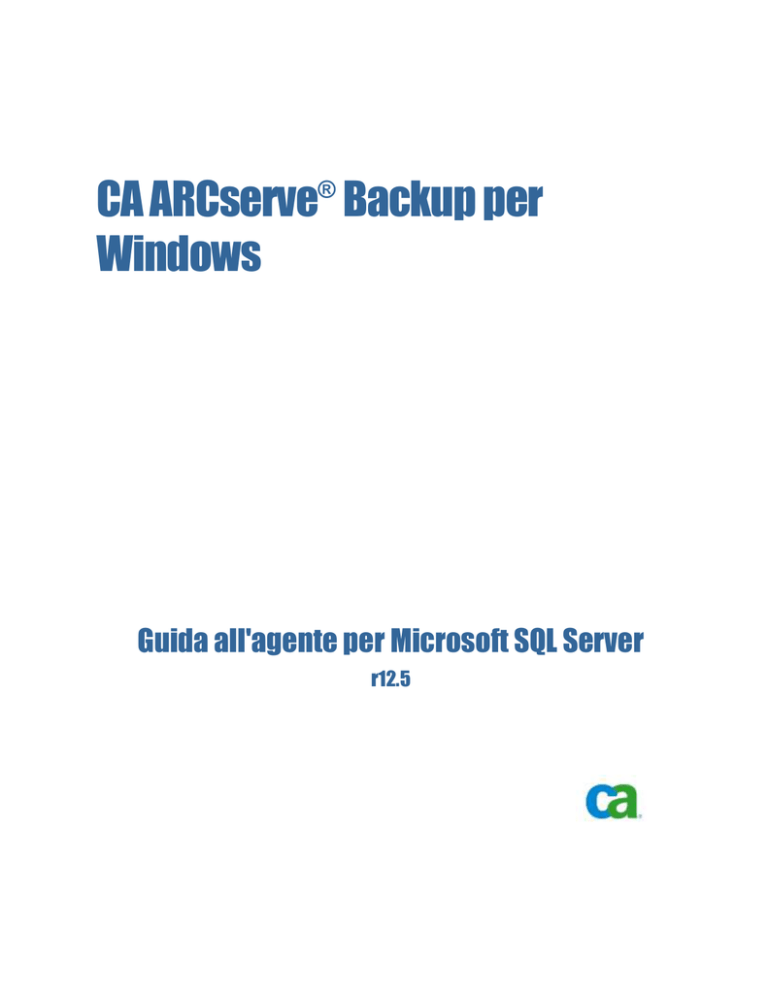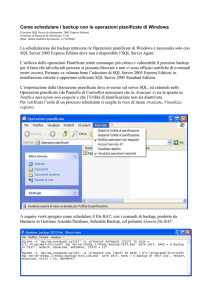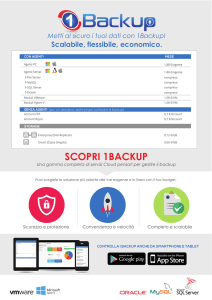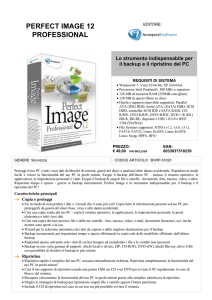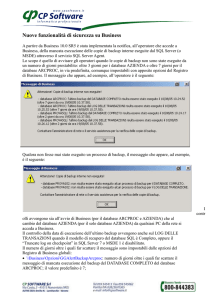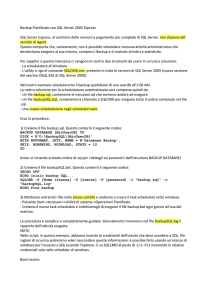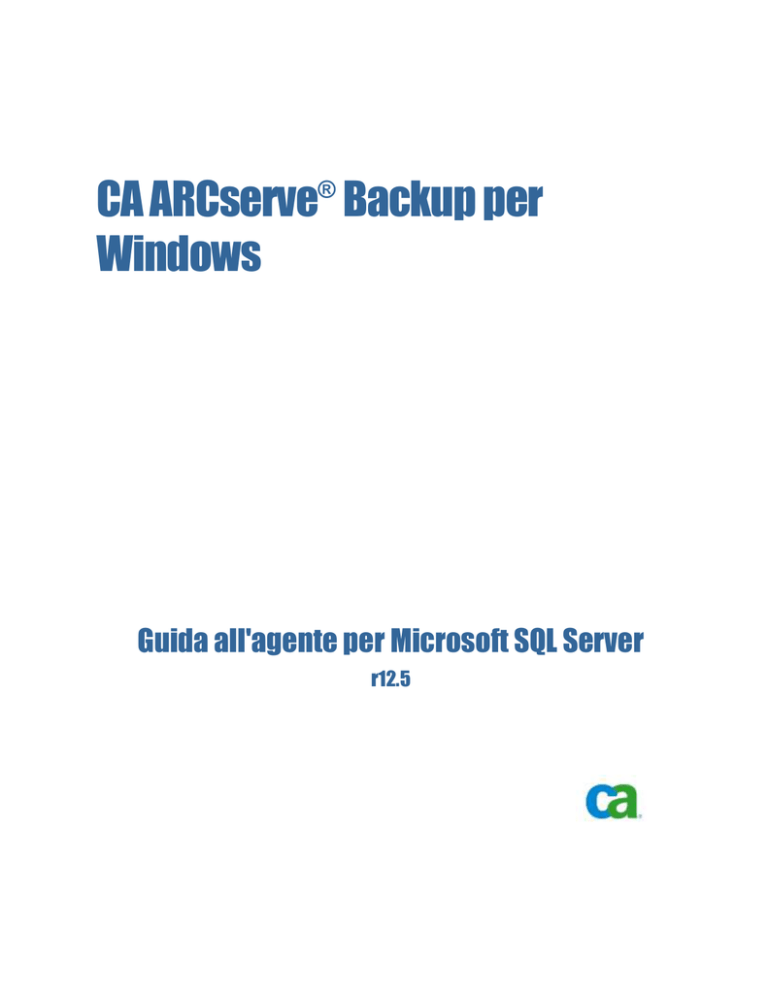
CA ARCserve Backup per
Windows
®
Guida all'agente per Microsoft SQL Server
r12.5
Questa documentazione (la “Documentazione”) e il relativo programma software (il “Software”) (d'ora in avanti
collettivamente denominati “Prodotto”) sono forniti all'utente finale unicamente a scopo informativo e sono soggetti
a modifiche o ritiro da parte di CA in qualsiasi momento.
Questo Prodotto non può essere copiato, trasmesso, riprodotto, divulgato, modificato o duplicato per intero o in
parte, senza la preventiva autorizzazione scritta di CA. Questo Prodotto è di proprietà di CA ed è tutelato dalle leggi
sul copyright degli Stati Uniti e dalle disposizioni dei trattati internazionali che regolano la materia.
Fermo restando quanto enunciato sopra, gli utenti muniti di licenza possono stampare questa Documentazione in
un numero ragionevole di copie per uso personale, e possono eseguire le copie del Software ragionevolmente
necessarie per il backup e recupero dei dati in seguito a circostanze generate da situazioni di emergenza, e a
condizione che su ogni copia riprodotta siano apposti tutti gli avvisi e le note sul copyright di CA. Possono avere
accesso a tali copie solo i dipendenti, i consulenti o gli agenti dell'utente vincolati dalle clausole di riservatezza
relative alla licenza per il software.
Il diritto a stampare copie della presente Documentazione e di eseguire copie del Software è limitato al periodo di
validità della licenza per il Prodotto. Qualora e per qualunque motivo la licenza dovesse cessare o giungere a
scadenza, l'utente avrà la responsabilità di certificare a CA per iscritto che tutte le copie anche parziali del Prodotto
sono state restituite a CA o distrutte.
NEI LIMITI CONSENTITI DALLE LEGGE VIGENTE, ECCETTO SE DIVERSAMENTE SPECIFICATO NEL CONTRATTO DI
LICENZA APPLICABILE, QUESTO PRODOTTO VIENE FORNITO "COSÌ COM'È" SENZA GARANZIE DI ALCUN TIPO,
INCLUSE, IN VIA ESEMPLIFICATIVA, LE GARANZIE IMPLICITE DI COMMERCIABILITÀ, IDONEITÀ A UN
DETERMINATO SCOPO O DI NON VIOLAZIONE DEI DIRITTI ALTRUI. IN NESSUN CASO CA SARÀ RITENUTA
RESPONSABILE DA PARTE DELL'UTENTE FINALE O DA TERZE PARTI PER PERDITE O DANNI, DIRETTI O INDIRETTI,
DERIVANTI DALL'UTILIZZO DI QUESTO PRODOTTO, INCLUSI, IN VIA ESEMPLICATIVA E NON ESAUSTIVA, PERDITE
DI PROFITTI, INTERRUZIONI DELL'ATTIVITÀ, PERDITA DEL VALORE DI AVVIAMENTO O DI DATI, ANCHE NEL CASO
IN CUI CA VENGA ESPRESSAMENTE INFORMATA DI TALI PERDITE O DANNI.
L'utilizzo di questo Prodotto e di qualsiasi altro prodotto citato nella Documentazione è disciplinato dal contratto di
licenza applicabile all'utente finale.
Il produttore di questo prodotto è CA.
Questo prodotto è fornito con "Diritti limitati". L'uso, la duplicazione o la divulgazione da parte del governo degli
Stati Uniti è soggetto a restrizioni elencate nella normativa FAR, sezioni 12.212, 52.227-14 e 52.227-19(c)(1) - (2)
e nella normativa DFARS, sezione 252.227-7014(b)(3), se applicabile, o successive.
Tutti i marchi, nomi commerciali, marchi di servizio e loghi contenuti nel presente documento appartengono alle
rispettive società.
Copyright © 2009 CA. Tutti i diritti riservati.
Riferimenti ai prodotti CA
La presente documentazione fa riferimento ai seguenti prodotti CA:
■
BrightStor® ARCserve® Backup for Laptops and Desktops
■
BrightStor® CA-Dynam®/TLMS Tape Management
■
BrightStor® CA-Vtape™ Virtual Tape System
■
BrightStor Enterprise Backup
■
BrightStor® High Availability
■
BrightStor® Storage Resource Manager
■
CA Antivirus
■
Agente CA ARCserve® Backup per Advantage™ Ingres®
■
Agente per Novell Open Enterprise Server di CA ARCserve ® Backup per
Linux
■
Agent for Open Files di CA ARCserve® Backup per NetWare
■
Agent for Open Files di CA ARCserve® Backup per Windows
■
Agente client di CA ARCserve® Backup per FreeBSD
■
Agente client di CA ARCserve® Backup per Linux
■
Agente client di CA ARCserve® Backup per Mainframe Linux
■
Agente client di CA ARCserve® Backup per NetWare
■
Agente client di CA ARCserve® Backup per UNIX
■
Agente client di CA ARCserve® Backup per Windows
■
Opzione Enterprise di CA ARCserve® Backup per AS/400
■
Opzione Enterprise di CA ARCserve® Backup per Open VMS
■
CA ARCserve® Backup per Microsoft Windows Essential Business Server
■
CA ARCserve® Backup per Windows
■
Agente per IBM Informix di CA ARCserve® Backup per Windows
■
Agente per Lotus Domino di CA ARCserve® Backup per Windows
■
Agente per Microsoft Exchange di CA ARCserve® Backup per Windows
■
Agente per Microsoft SharePoint di CA ARCserve® Backup per Windows
■
Agente per Microsoft SQL Server di CA ARCserve® Backup per Windows
■
Agente per Oracle di CA ARCserve® Backup per Windows
■
Agente per Sybase di CA ARCserve® Backup per Windows
■
Agente per computer virtuali di CA ARCserve® Backup per Windows
■
Opzione Disaster Recovery di CA ARCserve® Backup per Windows
■
Opzione Disk to Disk to Tape di CA® ARCserve® Backup per Windows
■
Modulo Enterprise di CA ARCserve® Backup per Windows
■
Opzione Enterprise per IBM 3494 di CA ARCserve® Backup per Windows
■
Opzione Enterprise per SAP R/3 per Oracle di CA ARCserve® Backup per
Windows
■
Opzione Enterprise per StorageTek ACSLS di CA ARCserve® Backup per
Windows
■
Opzione Image di CA ARCserve® Backup per Windows
■
Microsoft Volume Shadow Copy Service di CA ARCserve® Backup per
Windows
■
Opzione NAS NDMP di CA ARCserve® Backup per Windows
■
Opzione Serverless Backup di CA ARCserve® Backup per Windows
■
Opzione SAN (Storage Area Network) di CA ARCserve® Backup per
Windows
■
Opzione Tape Library di CA ARCserve® Backup per Windows
■
CA Dynam®/B Backup per z/VM
■
CA VM:Tape per z/VM
■
CA XOsoft™ Assured Recovery™
■
CA XOsoft™
■
CA 1® Tape Management
■
Common Services™
■
eTrust® Firewall
■
Unicenter® Network and Systems Management
■
Unicenter® Software Delivery
■
Unicenter® VM:Operator®
Contattare il servizio di Supporto tecnico
Per l’assistenza tecnica in linea e un elenco completo delle sedi, degli orari del
servizio di assistenza e dei numeri di telefono, contattare il Supporto Tecnico
visitando il sito Web all’indirizzo http://www.ca.com/worldwide.
Modifiche apportate alla documentazione
Dall'ultimo rilascio della presente documentazione sono stati effettuati i
seguenti aggiornamenti:
■
Nuove funzioni: (a pagina 20) descrizione delle nuove funzioni di Microsoft
SQL Server 2008 supportate da CA ARCserve Backup.
■
Pianificazione di una strategia di backup e ripristino: (a pagina 31)
presentazione di alcune nozioni fondamentali su Microsoft SQL Server che
si consiglia di conoscere per di utilizzare CA ARCserve Backup; descrizione
delle nuove funzioni di SQL Server 2008 ed elenchi di controllo per
facilitare il processo di ripristino. In questa sezione è stato anche
aggiornato l'argomento Opzioni relative all'agente di Gestione backup.
■
Ripristino dei database di Microsoft SQL Server: (a pagina 79)questa
sezione non contiene più gli argomenti relativi agli ambienti cluster di
Microsoft SQL Server 7.0. I cluster SQL 7.0 ed NT 4 non sono più
supportati dagli Agenti CA ARCserve Backup a partire dalla versione r12.
Sommario
Capitolo 1: Introduzione all'agente
11
Panoramica sull'architettura .................................................................................................... 12
Funzionamento dell'agente ..................................................................................................... 13
Funzionamento delle richieste di backup ............................................................................. 14
Funzionamento delle richieste di ripristino ........................................................................... 14
Flussi di dati durante il backup .......................................................................................... 15
Servizi agente ................................................................................................................. 15
Requisiti di accesso .......................................................................................................... 15
Considerazioni sull'installazione ......................................................................................... 16
Funzionalità supplementari ..................................................................................................... 18
Supporto di più istanze ..................................................................................................... 18
Opzioni di backup e di ripristino ......................................................................................... 18
Nuove funzionalità ................................................................................................................. 20
Agente Registro attività .......................................................................................................... 20
Backup in linea di database SAP R/3 ........................................................................................ 20
Agente per il database ARCserve ............................................................................................. 21
Capitolo 2: Installazione dell'agente
23
Prerequisiti per l'installazione .................................................................................................. 23
Prerequisiti di base........................................................................................................... 23
Prerequisiti per l'ambiente cluster Microsoft SQL Server 2000, 2005 e 2008 ............................ 23
Installazione dell'agente ......................................................................................................... 24
Installazione dell'agente in un ambiente Microsoft SQL Server standard .................................. 24
Installazione dell'agente in un ambiente cluster Microsoft SQL Server 2000, 2005 o 2008 ......... 24
Procedure successive all'installazione ....................................................................................... 25
Configurazione dei parametri di backup e ripristino dell'Agente per Microsoft SQL Server .......... 25
Capitolo 3: Pianificazione di una strategia di backup e ripristino
31
Nozioni fondamentali sul database Microsoft SQL Server ............................................................ 31
Informazioni su file e FileGroup ......................................................................................... 32
Suggerimenti per il miglioramento delle prestazioni .............................................................. 35
Modelli di ripristino ........................................................................................................... 37
Database di sistema ......................................................................................................... 38
Considerazioni sul backup e sul ripristino in ambienti cluster Microsoft SQL Server ................... 39
Concetti relativi al backup ...................................................................................................... 40
Considerazioni sul backup ................................................................................................. 40
Sommario 7
Panoramica del ripristino ........................................................................................................ 48
Tipi e metodi di ripristino .................................................................................................. 50
Elenchi di controllo per le dipendenze, per tipo .................................................................... 50
Elementi Disaster Recovery di Microsoft SQL Server ............................................................. 59
Ripristino dei database master........................................................................................... 60
Capitolo 4: Backup di database Microsoft SQL Server
61
Panoramica del backup .......................................................................................................... 61
Opzioni relative all'agente di Gestione backup ..................................................................... 62
Impostazione dinamica ed esplicita dei processi ........................................................................ 70
Organizzazione dinamica dei processi ................................................................................. 70
Contrassegno di oggetti per l'impostazione dinamica dei processi........................................... 71
Organizzazione esplicita dei processi .................................................................................. 72
Contrassegno di oggetti per l'organizzazione esplicita dei processi ......................................... 73
Backup di un database. .......................................................................................................... 74
Prerequisiti per l'ambiente cluster Microsoft SQL Server 2000, 2005 e 2008.................................. 76
Selezione di Server, Protocollo, Protezione e Tipo backup ..................................................... 76
Capitolo 5: Ripristino dei database Microsoft SQL Server
79
Opzioni di ripristino................................................................................................................ 80
Opzione di selezione automatica ........................................................................................ 81
Opzioni Registra ripristino temporizzato .............................................................................. 81
Opzioni Recupera lo stato di completamento ....................................................................... 83
Opzioni di Controllo coerenza database (DBCC) ................................................................... 84
Imponi ripristino per utilizzare i Named Pipe ........................................................................ 86
Continua ripristino dopo errore di checksum ........................................................................ 86
Varie .............................................................................................................................. 86
Opzioni file database .............................................................................................................. 88
Ripristino dei database utilizzando il metodo per struttura .......................................................... 91
Ripristino dei database utilizzando il metodo per sessione ........................................................... 94
Opzioni Filtro agente SQL ....................................................................................................... 97
Ripristino in una posizione diversa del disco rigido tramite Selezione automatica ........................... 97
Ripristino in posizioni alternative del disco rigido per singola sessione .......................................... 98
Ripristino per sessione utilizzando un singolo processo di ripristino ........................................ 98
Ripristino per sessione utilizzando un processo separato per ciascuna sessione ........................ 99
Ripristino per struttura utilizzando un processo separato per ciascuna sessione ..................... 100
Ripristino Correggi pagine danneggiate non in linea con Microsoft SQL Server 2005 o 2008 .......... 102
Ripristino Correggi pagine danneggiate in linea con Microsoft SQL Server 2005 o 2008
Enterprise, Data Center o Developer Edition ........................................................................... 103
Ripristino per struttura in ambienti Microsoft SQL Server 2000, 2005 o 2008 .............................. 104
Ripristino per sessione in ambienti Microsoft SQL Server 2000, 2005 o 2008 .............................. 107
8 Guida all'agente per Microsoft SQL Server
Appendice A: Risoluzione dei problemi e ripristino di emergenza
111
Considerazioni generali per CA ARCserve Backup e l'agente ...................................................... 111
Considerazioni sull'aggiornamento dell'Agente per Microsoft SQL ............................................... 114
Ignorare o includere i file di database nei backup .................................................................... 114
Agente e Messaggi di errore di CA ARCserve Backup ................................................................ 116
Messaggi di errore Microsoft SQL Server ................................................................................. 119
Limitazioni di un database Microsoft SQL Server ................................................................ 121
Replica di Microsoft SQL Server ............................................................................................. 121
Configurazione del comportamento dell'agente per i database non idonei per il backup ................ 121
Ripristino di emergenza per SQL Server ................................................................................. 124
Il database master ......................................................................................................... 124
Esempio di ripristino di emergenza ................................................................................... 126
Ripristino di emergenza in ambienti cluster Microsoft SQL Server 2000, 2005 o 2008 ............. 126
Appendice B: Configurazione delle impostazioni di protezione di Microsoft
SQL Server
129
Tipi di autenticazioni Microsoft SQL Server .............................................................................. 129
Requisiti di autenticazione .................................................................................................... 129
Modifica dell'autenticazione dell'utente ................................................................................... 130
Controllo o modifica del metodo di autenticazione di Microsoft SQL Server ............................ 130
Aggiornare la configurazione dell'account agente ............................................................... 131
Controllo e modifica delle impostazioni ODBC .................................................................... 132
Aggiornamento di Gestione backup .................................................................................. 134
Indice
135
Sommario 9
Capitolo 1: Introduzione all'agente
CA ARCserve Backup è una soluzione di archiviazione completa e distribuita
per applicazioni, database, server distribuiti e file system. Offre funzioni di
backup e di ripristino per database, applicazioni business-critical e client di
rete.
Tra i diversi agenti disponibili in CA ARCserve Backup è incluso l'agente CA
ARCserve Backup per Microsoft SQL Server. Questo agente consente di
eseguire le seguenti operazioni:
■
Backup dei database Microsoft SQL Server con CA ARCserve Backup senza
impedirne l'utilizzo in linea o l'aggiunta di nuovi dati al database da parte
degli utenti;
■
Gestione remota dei backup di database Microsoft SQL Server;
■
Pianificazione di backup;
■
Esecuzione del backup su una vasta gamma di periferiche di archiviazione;
■
Ripristino dei database Microsoft SQL Server tramite CA ARCserve Backup.
L'agente è in grado di gestire tutte le comunicazioni tra CA ARCserve Backup e
Microsoft SQL Server durante i processi di backup e di ripristino, inclusi la
preparazione, il recupero e l'elaborazione dei pacchetti di dati scambiati tra
Microsoft SQL Server e CA ARCserve Backup.
Questa sezione contiene i seguenti argomenti:
Panoramica sull'architettura (a pagina 12)
Funzionamento dell'agente (a pagina 13)
Funzionalità supplementari (a pagina 18)
Nuove funzionalità (a pagina 20)
Agente Registro attività (a pagina 20)
Backup in linea di database SAP R/3 (a pagina 20)
Agente per il database ARCserve (a pagina 21)
Capitolo 1: Introduzione all'agente 11
Panoramica sull'architettura
Panoramica sull'architettura
È possibile installare CA ARCserve Backup sullo stesso host dell'agente per
Microsoft SQL Server, per eseguire operazioni locali o per installare i due
componenti in sistemi separati. Un'installazione singola di CA ARCserve Backup
è in grado di funzionare con agenti su più sistemi, consentendo in tal modo
l'esecuzione del backup di più computer tramite un unico server di backup. CA
ARCserve Backup e l'agente funzionano congiuntamente per eseguire il backup
e il ripristino degli oggetti di database di Microsoft SQL Server.
L'agente fornisce servizi che consentono a CA ARCserve Backup di eseguire il
backup e il ripristino dei database Microsoft SQL Server. L'agente deve
risiedere sullo stesso server di Microsoft SQL Server oppure su un'unità locale
di ciascun nodo in un ambiente Microsoft Cluster Service che contiene
Microsoft SQL Server. Nel cluster, l'agente è in grado di gestire dinamicamente
l'associazione tra le istanze di Microsoft SQL Server e i nomi dei server virtuali.
Inoltre, è in grado di riconoscere le istanze eseguite su ciascun nodo.
Nota: se si utilizza un'istanza cluster di Microsoft SQL Server per ospitare il
database ARCserve, sarà necessario utilizzare il programma di installazione
autonomo per installare l'agente per il database ARCserve sui nodi del cluster
in cui l'istanza non è attiva durante l'installazione di CA ARCserve Backup.
Tuttavia, se si installa il server primario cluster del database CA ARCserve
mediante l'opzione Microsoft SQL Server 2005 Express Edition per il database
ARCserve, questa operazione non sarà necessaria. L'agente verrà installato
automaticamente con CA ARCserve Backup su ciascun nodo, prima che il
server primario ARCserve venga configurato per le operazioni di cluster.
12 Guida all'agente per Microsoft SQL Server
Funzionamento dell'agente
Dal punto di vista dell'architettura, l'agente è posizionato tra CA ARCserve
Backup e Microsoft SQL Server sul computer su cui è installato SQL Server,
come illustrato nella figura seguente:
Funzionamento dell'agente
CA ARCserve Backup e l'agente funzionano congiuntamente per eseguire il
backup o il ripristino dei database SQL. Al momento del backup di un oggetto
di database, CA ARCserve Backup invia una richiesta all'agente. L'agente
recupera un'immagine di ripristino a uno stato precedente del database o il
relativo Registro transazioni da Microsoft SQL Server come flusso di dati logici
per inviarli a CA ARCserve Backup, in cui si trova il backup dell'immagine
completa del database sul supporto. Durante un ripristino, l'agente funziona in
modo analogo e consente di trasferire il database salvato in backup da CA
ARCserve Backup a Microsoft SQL Server.
L'agente sfrutta il metodo di backup dump del database e del Registro
transazioni di Microsoft SQL Server. Questo metodo consente di eseguire il
backup del database o del Registro transazioni in un'unica sessione. Inoltre
consente di eseguire il backup di un'immagine coerente del database.
Per ogni database o Registro transazioni sottoposto a backup, l'agente avvia
un processo di dump in Microsoft SQL Server. Il database viene inviato da
Microsoft SQL Server all'agente, suddiviso in una serie di blocchi di dati.
L'agente riceve un blocco di dati alla volta e lo trasferisce direttamente a CA
ARCserve Backup, che lo registra su un supporto di backup.
Capitolo 1: Introduzione all'agente 13
Funzionamento dell'agente
In un'operazione di ripristino, per ciascun database o Registro transazioni
ripristinato sottoposto a backup, l'agente avvia un'operazione di caricamento in
Microsoft SQL Server, quindi riporta i dati sottoposti a backup in Microsoft SQL
Server nel medesimo modo con cui i dati sono stati resi disponibili durante
l'operazione di backup. Se un singolo database richiede più di un backup da
utilizzare per il relativo ripristino, CA ARCserve Backup consente di realizzare
la sequenza appropriata di operazioni di ripristino, affinché sia possibile
ripristinare completamente il database.
Funzionamento delle richieste di backup
Per i processi di backup viene utilizzata la seguente procedura:
1. Avviare un processo di backup in CA ARCserve Backup.
2. CA ARCserve Backup invia la richiesta di database all'agente.
3. L'agente recupera un database o Registro specifico da Microsoft SQL
Server, il quale invia più blocchi di dati all'agente.
4. L'agente recupera i blocchi di dati e li trasferisce a CA ARCserve Backup,
affinché venga eseguito il backup dei dati in un supporto di archiviazione
specifico.
Funzionamento delle richieste di ripristino
Per i processi di ripristino viene utilizzata la seguente procedura:
1. Un comando di ripristino viene inviato da CA ARCserve Backup.
2. CA ARCserve Backup informa l'agente del processo di ripristino.
3. L'agente informa Microsoft SQL Server di prepararsi a ricevere i dati.
4. CA ARCserve Backup accede al supporto di archiviazione e avvia il
ripristino dei dati.
5. CA ARCserve Backup trasferisce i dati all'agente.
6. L'agente trasferisce i dati a Microsoft SQL Server.
7. Microsoft SQL Server ripristina il database.
14 Guida all'agente per Microsoft SQL Server
Funzionamento dell'agente
Flussi di dati durante il backup
La procedura indicata di seguito descrive il flusso dei dati quando CA ARCserve
Backup utilizza l'agente per Microsoft SQL Server per eseguire il backup di
un'istanza di Microsoft SQL Server:
1. CA ARCserve Backup invia una richiesta di database all'agente.
2. L'agente invia a Microsoft SQL Server l'istruzione di eseguire il backup di
un database o di un registro specifico.
3. I dati del database vengono restituiti da Microsoft SQL Server all'agente
suddivisi in più blocchi, uno per volta.
4. L'agente recupera i blocchi di dati da Microsoft SQL Server e li trasferisce a
CA ARCserve Backup.
5. In CA ARCserve Backup i dati vengono scritti sul supporto.
Questi passaggi vengono ripetuti fino a quando non è stato completato il
backup di tutti i dati. L'agente e la funzione di backup di Microsoft SQL Server
garantiscono la coerenza e la precisione dei dati sottoposti a backup.
Servizi agente
L'Agente per Microsoft SQL Server viene eseguito nell'ambito di CA ARCserve
Universal Agent Service. Tale servizio viene condiviso con altri agenti, fornendo
un unico punto di accesso per le operazioni di backup e ripristino. Il servizio
viene avviato automaticamente al termine dell'installazione ed è in grado di
riconoscere dinamicamente l'aggiunta di nuovi agenti nel momento in cui
vengono installati.
Requisiti di accesso
Durante l'invio di un processo che include i server di database Windows, CA
ARCserve Backup richiede di immettere un nome utente e una password
predefiniti per il sistema in cui risiede il database. L'accesso di CA ARCserve
Backup ai server remoti avviene utilizzando tale nome utente e password.
Per accedere ad alcune istanze di database sono necessari inoltre un nome
utente e una password nativi per Microsoft SQL Server. Quando viene richiesto
dal sistema, immettere l'ID utente e la password Microsoft SQL Server
dell'amministratore di sistema (sa), o immettere un ID utente e una password
con privilegi equivalenti. Per ulteriori informazioni sulla configurazione di
protezione dell'agente, consultare la sezione Configurazione delle impostazioni
di protezione di Microsoft SQL.
Capitolo 1: Introduzione all'agente 15
Funzionamento dell'agente
Nota: sono disponibili due diversi metodi di trasferimento di dati con diversi
requisiti di autorizzazione. Il backup con Named Pipe richiede solo
l'autorizzazione di operatore di backup per lo specifico database di cui si
intende eseguire il backup, e il ruolo di creazione database per la creazione del
database. Un'operazione di backup che utilizza periferiche virtuali prevede, per
l'esecuzione, il ruolo di amministratore del sistema. Tuttavia, il metodo Named
Pipe è disponibile solo per Microsoft SQL Server 7.0 e 2000.
Considerazioni sull'installazione
Prima di installare l'Agente per Microsoft SQL Server di CA ARCserve Backup, è
necessario tenere presenti le seguenti considerazioni:
■
Con l'installazione di componenti a 32 bit in un computer a 64 bit vengono
generate due copie del file PortsConfig.cfg nel computer. Il file
PortsConfig.cfg relativo ai componenti a 64 bit è contenuto nella cartella
c:\Programmi\CA\SharedComponents\CA ARCserve Backup e quello
relativo ai componenti a 32 bit nella cartella
c:\Programmi(x86)\CA\SharedComponents\CA ARCserve Backup. Se si
apportano modifiche a uno dei due file è necessario aggiornare di
conseguenza anche l'altro altrimenti la comunicazione tra i componenti
potrebbe risultare impossibile.
■
L'Agente è sempre installato nella versione nativa per l'hardware in
possesso.
■
Alcune applicazioni basate su MSDE non includono un account per
l'amministratore di sistema. Il fornitore dell'applicazione può assegnare a
un utente di backup solo i diritti di Backup Operator. Per queste istanze
MSDE il backup deve essere eseguito utilizzando Named Pipe. In caso di
dubbi su questa limitazione, contattare il fornitore dell'applicazione.
Nota: se il fornitore di un'applicazione MSDE non offre un account di
amministratore di sistema o di operatore di backup, è necessario utilizzare
il supporto del Servizio Copia Shadow del volume presente in Agent for
Open Files di CA ARCserve Backup.
■
Per le comunicazioni ODBC, si consiglia il protocollo TCP/IP predefinito.
Named Pipe provoca un errore ODBC.
16 Guida all'agente per Microsoft SQL Server
Funzionamento dell'agente
■
Se si disinstalla un'istanza Microsoft SQL Server o MSDE, è possibile che la
registrazione di alcuni componenti utilizzati da altre istanze Microsoft SQL
Server o MSDE nel computer venga annullata, compreso il meccanismo
delle periferiche virtuali utilizzato per l'esecuzione di backup. In questo
caso, l'agente genera l'errore 511 dell'agente di backup ("Errore durante la
creazione dell'interfaccia della periferica virtuale: classe COM non rilevata")
nell'errore AE50015 ("Backup non riuscito"), o AE51004 ("ripristino non
riuscito"). Per risolvere questo errore, procedere come segue:
1. Individuare la versione del file sqlvdi.dll appartenente alla versione più
recente di Microsoft SQL Server o MSDE nel computer.
2. Da un prompt dei comandi passare alla directory contenente il file
sqlvdi.dll selezionato e immettere il comando seguente per eseguire
una nuova registrazione del componente Periferiche virtuali e riattivare
le operazioni di backup:
regsvr32 sqlvdi.dll
■
L'installazione contemporanea di due o più versioni di SQL Server sullo
stesso computer potrebbe creare più versioni del file SQLVDI.DLL e ciò
causa un conflitto che può risultare in errore nel processo di backup del
database. Per risolvere i conflitti di SQLVDI.DLL, è necessario assicurarsi
che tutte le istanze di SQL Server presentino il Service Pack, security patch
o Hotfix più recente. Inoltre, è possibile riavviare l'istanza non riuscita di
SQL Server per ricaricare un nuovo file SQLVDI.DLL oppure riavviare il
computer.
■
Se si installa l'agente con Microsoft SQL Server 2000, l'agente per
Microsoft SQL Server richiede Microsoft SQL Server 2000 con Service Pack
3, Service Pack 3a o Service Pack 4.
■
Windows Small Business Server 2003 Standard Edition non include
Microsoft SQL Server 2000. Tuttavia, è possibile installare SQL Server
2000 separatamente, ma è necessario installare il Service Pack 3, ilService
Pack 3a o il Service Pack 4.
Nota: Windows Small Business Server 2003 Premium Edition include
Microsoft SQL Server 2000 Service Pack 3.
■
In ambienti cluster, è possibile ricevere un errore di connessione persa
mentre si installa L'agente per Microsoft SQL Server. Ciò si verifica nelle
installazioni primarie e autonome, quando si seleziona il server cluster SQL
come database CA ARCserve Backup. Per evitare quest'errore, copiare il
pacchetto dell'Agente per database CA ARCserve Backup su ogni nodo
cluster ed eseguire manualmente l'installazione. Per ulteriori informazioni,
consultare la Guida all'amministrazione di CA ARCserve Backup.
■
Per proteggere le istanze SQL Server in un ambiente compatibile con i
cluster, è necessario installare manualmente l'agente per Microsoft SQL
Server su tutti i nodi dell'ambiente connesso al cluster.
Capitolo 1: Introduzione all'agente 17
Funzionalità supplementari
■
Quando si installa l'Agente per database CA ARCserve Backup su altri nodi
di un ambiente connesso al cluster, occorre eseguire
SQLAgentRmtInst.exe, installare e quindi eseguire l'Utilità Configurazione
account, DBAConfig.exe, dopo l'installazione per inserire il nome del nodo
del cluster e la password corretti. In questo modo il processo di
installazione potrà creare la comunicazione ODBC.
Funzionalità supplementari
Quando si utilizza l'agente per Microsoft SQL Server con Microsoft SQL Server
2000 e Microsoft SQL Server 2005, è possibile utilizzare il supporto di più
istanze per eseguire operazioni di backup e ripristino di database in istanze
denominate SQL Server. Per ulteriori informazioni, consultare le sezioni
Supporto di più istanze e Opzioni di backup e ripristino.
Supporto di più istanze
Questa funzione fornisce il supporto per backup e ripristino simultanei di più
istanze di Microsoft SQL Server in esecuzione sullo stesso computer, dove ogni
istanza dispone di un proprio set di database utente e di sistema, che non
vengono condivisi tra le istanze. Un'applicazione può collegarsi a ciascuna
istanza di Microsoft SQL Server su un computer locale nello stesso modo in cui
si collega a SQL Server in esecuzione su computer remoti.
L'agente per Microsoft SQL Server offre servizi di backup e di ripristino per più
istanze di Microsoft SQL Server. Gestione backup visualizza le istanze per il
computer locale e per quello remoto. L'istanza predefinita è denominata
Microsoft SQL Server, mentre le istanze denominate aggiungeranno il proprio
nome.
Opzioni di backup e di ripristino
Le opzioni di backup consentono di eseguire le seguenti operazioni:
■
Esecuzione di un backup completo o differenziale di un database
■
Eseguire il backup dell'intero database, di un set di file e FileGroup in un
database oppure un set di FileGroup selezionato automaticamente che
contiene dati modificabili
■
Eseguire il backup del Registro transazioni di un database, con o senza il
troncamento del registro
■
Impostare automaticamente il database come non in linea al termine del
backup di un Registro transazioni, lasciandolo in uno stato di ripristino
18 Guida all'agente per Microsoft SQL Server
Funzionalità supplementari
■
Verificare la coerenza dei database prima e dopo il backup
■
Eseguire un backup dei dati e del Registro transazioni di un database in un
unico processo di backup
■
Includere i dati di verifica degli errori nativi di SQL Server come parte dei
dati sottoposti a backup
Per ulteriori informazioni sulle opzioni di backup, consultare il capitolo "Backup
di database Microsoft SQL Server".
Le opzioni di ripristino consentono di eseguire le seguenti operazioni:
■
Ripristinare i dati e i Registri transazioni
■
Determinare in modo automatico una sequenza di backup da ripristinare,
per creare un database coerente e aggiornato con un singolo processo di
ripristino.
■
Utilizzare i ripristini dei Registri transazioni per ripristinare i dati a un punto
di ripristino specifico oppure all'inizio o al termine di una transazione
denominata
■
Ripristinare l'intero database o un sottogruppo selezionato dei file e
FileGroup del database
■
Ripristinare un sottogruppo selezionato del database come un nuovo
database
■
Eseguire un'operazione Correggi pagine danneggiate di un database, anche
quando è in linea
■
Impostare il database in modalità di accesso limitato
■
Mantenere o cancellare le impostazioni di replica del database ripristinato
■
Modificare la posizione fisica sul disco dei dati e dei file dei Registri
transazioni
■
Verificare la coerenza fisica di un database soltanto al termine del ripristino
■
Sovrascrivere eventuali incoerenze individuate con i dati di verifica degli
errori nativi di SQL Server
Per ulteriori informazioni sulle opzioni di ripristino, consultare il capitolo
"Ripristino di database Microsoft SQL Server".
Capitolo 1: Introduzione all'agente 19
Nuove funzionalità
Nuove funzionalità
Partizionamento
Disponibile in SQL 2005 e SQL 2008, il partizionamento consente di
segmentare una tabella in diversi FileGroup in base alle regole definite
dall'utente. In questo modo è più facile gestire la crescita del database,
consentendo la gestione di file e FileGroup in modo separato per
sottoinsiemi di dati.
Mirroring di database
Disponibile in SQL 2005 e solo per i database che utilizzano il modello di
recupero completo. I mirror sono nascosti, per cui non vengono sottoposti
a backup. I database di mirroring non possono essere sottoposti a backup
fino a quando non assumono la funzionalità di server primario durante un
recupero errori.
Tipo di dati FILESTREAM
Disponibile in SQL 2008. È ora possibile memorizzare dati non strutturati,
quali video, fotografie o altri documenti che vengono normalmente
archiviati all'esterno del database, in FileGroup speciali, consentendo il
backup di dati non strutturati con le informazioni che di solito vengono
archiviate nel database.
Per ulteriori informazioni sulle nuove funzionalità di SQL Server, consultare la
documentazione relativa a Microsoft SQL Server.
Agente Registro attività
L'agente per Microsoft SQL Server crea un registro in cui sono riportate le
informazioni sui processi di backup e di ripristino e sul relativo stato. Il
Registro attività è denominato sqlpag.log e si trova nella directory in cui è
installato l'agente. In caso di errori verificatisi nei registri dei processi di CA
ARCserve Backup, controllare il Registro attività per individuarne la causa.
Backup in linea di database SAP R/3
Quando viene utilizzato Microsoft SQL Server 7.0 o versione successiva come
server del database per SAP R/3, è possibile eseguire un backup in linea dei
database SAP R/3 utilizzando l'agente per Microsoft SQL Server. Non è
richiesto un agente separato per SAP R/3. La procedura del backup in linea è la
stessa di qualsiasi altro database di Microsoft SQL Server.
Nota: non è possibile eseguire backup non in linea dei database SAP R/3 in
Microsoft SQL Server mediante l'agente per Microsoft SQL Server.
20 Guida all'agente per Microsoft SQL Server
Agente per il database ARCserve
Agente per il database ARCserve
L'Agente CA ARCserve Backup per il database ARCserve fa parte dell'agente
per Microsoft SQL Server di CA ARCserve Backup e viene installato
automaticamente quando si installa CA ARCserve Backup o si utilizza
manualmente un'utilità speciale (su più nodi di un cluster oppure in seguito
alla modifica della posizione del database CA ARCserve Backup). L'Agente per
il database ARCserve consente di eseguire automaticamente il backup e il
ripristino del database CA ARCserve Backup stesso nonché dei sistemi di
database e degli Elementi Disaster Recovery dall'istanza Microsoft SQL Server
che contiene il database ARCserve. Quando è installato con l'Agente per
Microsoft SQL Server, consente a tale agente di riconoscere la presenza di un
database CA ARCserve Backup e di operare con CA ARCserve Backup per
fornire i meccanismi di ripristino speciali disponibili per il database ARCserve.
Poiché l'Agente per il database ARCserve fa parte dell'Agente per Microsoft SQL
Server, viene visualizzato come Agente per Microsoft SQL Server di CA
ARCserve Backup nell'elenco dei programmi installati. Se sono presenti
entrambi, viene visualizzata soltanto una voce. Se è necessario disinstallare
uno dei due agenti, la sequenza di installazione richiede di selezionare la
variante da rimuovere.
È possibile utilizzare l'utilità standalone per installare l'Agente per il database
ARCserve in una delle situazioni seguenti:
■
Quando il database CA ARCserve Backup viene spostato;
■
Per reinstallare l'agente se disinstallato accidentalmente;
■
Per installare l'agente in nodi supplementari di un cluster;
■
Per installare l'agente su un computer remoto, se il programma di
installazione di CA ARCserve Backup non è in grado di eseguire
direttamente questa operazione.
Durante l'installazione di CA ARCserve Backup, questa utilità viene inserita
nella sottocartella “Packages” della directory principale di CA ARCserve Backup,
in una cartella denominata “ASDBSQLAgent”. Per installare l'agente su un
computer che non è un server di CA ARCserve Backup, è necessario copiare la
cartella “ASDBSQLAgent” nel sistema in cui viene installato l'agente ed
eseguire l'utilità su tale computer.
Capitolo 1: Introduzione all'agente 21
Capitolo 2: Installazione dell'agente
L'agente per Microsoft SQL Server è un programma client che può essere
installato in due tipi di configurazioni:
■
Nello stesso computer di Microsoft SQL Server
■
Su un'unità locale di ciascun nodo in un cluster Microsoft Cluster Services
che contiene Microsoft SQL Server
In questo capitolo viene descritto come installare l'agente per Microsoft SQL
Server in entrambi i tipi di configurazioni.
Questa sezione contiene i seguenti argomenti:
Prerequisiti per l'installazione (a pagina 23)
Installazione dell'agente (a pagina 24)
Procedure successive all'installazione (a pagina 25)
Prerequisiti per l'installazione
La presente sezione contiene informazioni sui prerequisiti che è necessario
soddisfare prima di installare l'agente per Microsoft SQL Server in un ambiente
Microsoft SQL standard oppure un ambiente cluster Microsoft SQL Server 2000
o 2005.
Prerequisiti di base
Prima di installare l'Agente per Microsoft SQL Server in un ambiente Microsoft
SQL Server standard, consultare le informazioni contenute nel file Leggimi per
esser certi di soddisfare i requisiti di configurazione di base.
Prerequisiti per l'ambiente cluster Microsoft SQL Server 2000, 2005 e 2008
Prima di installare l'agente per Microsoft SQL Server in un ambiente cluster
Microsoft SQL Server 2000, 2005 o 2008, oltre ai prerequisiti di base,
procedere come descritto di seguito:
■
Prendere nota del nome utente e della password di un utente del dominio
MSCS con privilegi di amministratore di sistema.
■
Prendere nota del nome del server virtuale Microsoft SQL Server, del nome
utente e della password del server cluster.
Capitolo 2: Installazione dell'agente 23
Installazione dell'agente
■
Installare l'agente per Microsoft SQL Server sulle unità locali di tutti i nodi
nel cluster MSCS come parte dell'installazione iniziale dell'agente.
Installazione dell'agente
Assicurarsi di aver confermato i prerequisiti per l'installazione e di aver
eseguito le attività richieste prima dell'installazione Quando si saranno
completate tali attività e si saranno raccolte le informazioni richieste, sarà
possibile avviare il processo di installazione
Nota: se più versioni di Microsoft SQL Server sono installate sullo stesso
computer, la versione di SQLVDI.dll registrata con il computer deve far parte
dell'ultima versione di Microsoft SQL Server. In caso contrario, le operazioni di
backup non verranno eseguite correttamente per le istanze delle versioni
successive.
Installazione dell'agente in un ambiente Microsoft SQL Server standard
Per installare l'agente per Microsoft SQL Server in un ambiente standard
Microsoft SQL Server, eseguire la procedura di installazione standard per i
componenti, gli agenti e le opzioni di CA ARCserve Backup. Per informazioni
dettagliate sui passaggi della procedura, consultare la Guida
all'implementazione.
Durante la procedura di installazione, dopo aver selezionato l'agente per
Microsoft SQL Server da installare, viene visualizzata la finestra di dialogo
Configurazione account.
Immettere le informazioni appropriate per ciascuna istanza del proprio server
Microsoft standard:
■
Selezionare l'autenticazione SQL Server o Windows.
■
Per ciascuna istanza di SQL Server per la quale è stata specificata
l'autenticazione Microsoft SQL Server, immettere il nome utente e la
password di un utente Microsoft SQL Server con privilegi di amministratore
di sistema.
Installazione dell'agente in un ambiente cluster Microsoft SQL Server 2000, 2005 o
2008
Per installare l'agente per Microsoft SQL Server in un ambiente cluster
Microsoft SQL Server 2000, 2005 o 2008, eseguire la procedura di installazione
standard per i componenti, gli agenti e le opzioni di CA ARCserve Backup. Per
informazioni dettagliate sui passaggi della procedura, consultare la Guida
all'implementazione.
24 Guida all'agente per Microsoft SQL Server
Procedure successive all'installazione
Durante la procedura di installazione, dopo aver selezionato l'agente per
Microsoft SQL Server da installare, viene visualizzata la finestra di dialogo
Configurazione account.
Immettere le informazioni cluster appropriate per ciascuna istanza del server
virtuale Microsoft SQL Server 2000 o 2005:
■
Per aggiungere istanze del server virtuale Microsoft SQL Server nella
finestra di configurazione, fare clic sulla cella contenente le istruzioni nella
colonna Istanza.
■
Nella colonna Autenticazione specificare l'autenticazione Windows o SQL
Server. Se si specifica l'autenticazione SQL Server, immettere il nome
utente e la password di un utente Microsoft SQL Server con privilegi di
amministratore del sistema (sa) per tale istanza. Confermare la password.
■
Immettere il nome del server virtuale Microsoft SQL Server 2000, 2005 o
2008 associato all'istanza.
■
Immettere l'ID di accesso di un utente del dominio MSCS con privilegi di
amministratore del sistema e la password di tale utente. Confermare la
password.
Procedure successive all'installazione
Dopo aver installato l'agente, è possibile che sia necessario personalizzare le
impostazioni Trasferimento dati, inclusi i parametri di striping della periferica
virtuale.
Configurazione dei parametri di backup e ripristino dell'Agente per Microsoft
SQL Server
L'utilità Configurazione account agente Microsoft SQL consente di configurare i
parametri di backup e ripristino dell'Agente per Microsoft SQL Server 7.0,
2000, 2005 e 2008. I parametri includono le impostazioni per gli oggetti
Microsoft VDI (Virtual Device Interface) e la comunicazione remota.
Configurazione dei parametri di backup e ripristino dell'Agente per
Microsoft SQL Server
1. Aprire Esplora risorse e passare alla directory seguente:
C:\Programmi\CA\SharedComponents\ARCserve Backup\UniAgent
2. Fare doppio clic sul file admin.exe
Verrà visualizzata la finestra Amministrazione agente di ARCserve Backup.
Capitolo 2: Installazione dell'agente 25
Procedure successive all'installazione
3. Dall'elenco a discesa, selezionare Agente di CA ARCserve Backup per
Microsoft SQL Server, quindi fare clic sul pulsante Configurazione sulla
barra degli strumenti.
Verrà visualizzata la finestra di dialogo Configurazione agente DB SQL
Server.
4. Fare clic sulla scheda Impostazioni comuni, quindi specificare il livello di
dettaglio e registrazione sincronizzata in Impostazione registro agente
come riportato di seguito.
Livello di dettaglio
Consente di controllare il registro attività e il registro di debug
dell'agente. Per le impostazioni del Registro attività, un livello di
dettaglio Normale (0) include informazioni di base sull'attività
dell'agente. Un livello Dettaglio (1) include informazioni più dettagliate
sull'attività dell'agente. Un livello Debug (2) consente al registro di
debug di operare con un livello di dettaglio moderato. Un livello Traccia
(3) consente al registro di debug di operare con un livello di dettaglio
molto elevato. Il Registro attività è localizzato per riferimento
dell'utente. Il registro di debug è per l'uso da parte del supporto CA e
non è disponibile in più lingue.
Registrazione sincronizzata
Impone la scrittura dei messaggi del registro nel Registro attività al
momento della loro pubblicazione. È possibile disattivare tale opzione
per ottimizzare le prestazioni su sistemi a carico elevato salvando più
messaggi nella cache e scrivendoli come un gruppo.
26 Guida all'agente per Microsoft SQL Server
Procedure successive all'installazione
5. Fare clic sulla scheda Impostazioni di istanza. Verrà visualizzata la
schermata seguente:
6. Selezionare l'istanza predefinita (MSSQLSERVER) o il nome dell'istanza
(per Microsoft SQL Server 2000 e SQL Server 2005) per cui è necessario
modificare la configurazione dell'Agente per Microsoft SQL Server.
7. Impostare i parametri in Configurazione periferiche virtuali come riportato
di seguito.
Numero di stripe
Consente di determinare il numero di CPU utilizzate per l'esecuzione di
backup. Impostare questo valore sul numero di CPU nel server di
database per prestazioni di backup più veloci. L'impostazione
predefinita è 1 e il valore massimo è 32.
Numero di buffer
Il numero totale di buffer VDI (di dimensione massima consentita per il
trasferimento) utilizzati per il backup e il ripristino. L'impostazione
predefinita è 1. Tale numero non può essere inferiore al numero di
stripe.
Capitolo 2: Installazione dell'agente 27
Procedure successive all'installazione
Dimensione blocco dati (byte)
Tutte le dimensioni di trasferimento dati sono multipli di tale valore. Il
valore deve essere una potenza di 2 compresa tra 512 byte e 64 KB
(inclusi). La dimensione predefinita è 65 536, o 64 KB.
Dimensione massima di trasferimento (byte)
La richiesta di input o output massima inoltrata da Microsoft SQL
Server alla periferica. Si tratta della parte del buffer relativa ai dati. Il
valore del parametro deve essere un multiplo di 64 KB. L'intervallo è
compreso tra 64 KB e 4 MB. L'impostazione predefinita è 2 097 152 o
2 MB.
Tempo di attesa massimo VDI - Backup (ms)
Il tempo di attesa, in millisecondi, di un una risposta da Microsoft SQL
Server da parte di un oggetto Periferica virtuale durante un'operazione
di backup. Tale impostazione, viene anche utilizzata dall'agente
nell'attesa della sincronizzazione di operazioni parallele o del
completamento di operazioni in background, incluse alcune parti di
operazioni di ripristino. L'impostazione predefinita è 60 000 ms (dieci
minuti).
Tempo di attesa massimo VDI - Ripristino (ms)
Il tempo di attesa, in millisecondi, di un una risposta da Microsoft SQL
Server da parte di un oggetto Periferica virtuale durante un'operazione
di ripristino. Aumentare questo intervallo di tempo se il database da
ripristinare contiene file di dati molto grandi. L'impostazione predefinita
è 9 000 000 ms (2,5 ore).
8. In Configurazione Named Pipe, specificare il Tempo di attesa massimo di
connessione (ms), in millisecondi, dell'Agente per Microsoft SQL Server
prima di chiudere una named pipe in caso di interruzione di una
connessione remota. L'impostazione predefinita è 400 ms.
28 Guida all'agente per Microsoft SQL Server
Procedure successive all'installazione
9. Impostare i parametri in Ripristino attesa post processo come riportato di
seguito.
Periodo di polling (secondi)
La quantità di tempo che deve trascorrere tra le verifiche dello stato
del database. L'impostazione predefinita è 60 secondi (un minuto).
Timeout massimo di attesa (minuti)
La quantità di tempo totale che deve trascorrere prima di abbandonare
il processo di attesa. Se tale timeout scade e il processo contiene
sessioni Registro transazioni supplementari da ripristinare, è possibile
che tali sessioni non vengano elaborate correttamente poiché SQL
Server non è ancora pronto. L'impostazione predefinita è 180 minuti
(tre ore).
10. Fare clic su Applica per applicare le modifiche a tale istanza.
Per modificare le impostazioni di un'altra istanza, selezionare l'istanza
successiva dall'elenco a discesa, quindi andare al passaggio 4.
Capitolo 2: Installazione dell'agente 29
Capitolo 3: Pianificazione di una
strategia di backup e ripristino
La perdita di dati può essere limitata a un file su una singola unità disco o
riguardare l'intero centro dati. In maniera ideale, occorre considerare una
strategia per ciascun database in gestione. Durante la definizione di una
strategia, considerare la dimensione e l'attività del database oltre che
l'importanza del business. Le decisioni assunte durante questa fase critica di
analisi determinano le opzioni di backup e ripristino disponibili in CA ARCserve
Backup. Le successive informazioni vengono fornite per avviare l'opera di
pianificazione.
Importante: fare riferimento alla documentazione relativa a Microsoft SQL
Server per le informazioni complete sulla configurazione dei database SQL
Server per una protezione ottimale.
Questa sezione contiene i seguenti argomenti:
Nozioni fondamentali sul database Microsoft SQL Server (a pagina 31)
Concetti relativi al backup (a pagina 40)
Panoramica del ripristino (a pagina 48)
Nozioni fondamentali sul database Microsoft SQL Server
Per ottenere i risultati migliori nell'utilizzo di CA ARCserve Backup per il backup
di database di Microsoft SQL Server, vengono fornite le seguenti nozioni
fondamentali sul database.
Un database è una raccolta di tabelle, costituite da righe o record. Ogni riga è
composta da colonne che contengono informazioni strutturate su un record. I
dati del database vengono archiviati in due file del sistema operativo, file di
dati e file di registro:
■
File di dati: contengono dati e metadati dell'utente.
–
File di dati primario: contiene informazioni relative allo stesso
database che comprende i riferimenti agli altri file che costituiscono il
database. In un semplice database, i dati definiti dall'utente e gli
oggetti possono essere archiviati nel file di dati primario, anche se per
tali dati dovrebbero essere utilizzati i file di dati secondari. Ogni
database possiede un file di dati primario (.mdf).
–
File di dati secondari: contengono dati e oggetti definiti dall'utente,
quali cifre relative alle vendite, informazioni sugli impiegati o sui
prodotti. Utilizzare i file di dati secondari (.ndf) per archiviare le
informazioni del database su diversi dischi e gestire la crescita del
database.
Capitolo 3: Pianificazione di una strategia di backup e ripristino 31
Nozioni fondamentali sul database Microsoft SQL Server
I file di dati possono includere cataloghi di ricerca Full-Text, che consente
di eseguire la ricerca nei cataloghi di testo completo archiviati in un
database. Benché non siano effettivamente file di dati, i dati FILESTREAM
consentono di archiviare dati non strutturati, inclusi video, fotografie e altri
documenti solitamente archiviati all'esterno del database, che vengono
considerati come file nel database.
■
File di registro: contengono informazioni al livello di transazione richieste
per ripristinare il database in uno specifico punto in tempo in caso di
emergenza. Esiste almeno un file di registro (.ldf) per database, sebbene
sia possibile aggiungerne altri se necessario.
Sebbene SQL Server supporti sistemi a singolo disco, è opportuno archiviare i
file di dati e di registro su dischi distinti.
Informazioni su file e FileGroup
Tutti i database posseggono un FileGroup primario. Per impostazione
predefinita, il file di dati primario e i file di dati secondari creati, vengono
archiviati nel FileGroup primario. Comunque, è possibile creare FileGroup per
archiviare i file di dati secondari. Utilizzare i FileGroup per gestire le
prestazioni, la crescita e l'ubicazione dei dati del database.
Nota: un file può appartenere a un unico FileGroup. Un file o FileGroup può
essere usato da un unico database. I file di registro di transazione non sono
mai contenuti nei FileGroup.
32 Guida all'agente per Microsoft SQL Server
Nozioni fondamentali sul database Microsoft SQL Server
Esempio
Il diagramma seguente illustra un database con sei file di dati secondari definiti
dall'utente (.ndf) raggruppati in due FileGroup definiti dall'utente e
memorizzati su tre dischi separati. È possibile creare una tabella su ogni
FileGroup in modo che eventuali query relative ai dati in una tabella possano
quindi essere allocati in tre dischi in parallelo, per migliorare le prestazioni. Si
noti inoltre che il registro transazioni e i file di dati primari sono archiviati
separatamente dai dati utente.
Capitolo 3: Pianificazione di una strategia di backup e ripristino 33
Nozioni fondamentali sul database Microsoft SQL Server
Cataloghi di ricerca Full-Text
Con SQL Server 2005, Microsoft ha aggiunto la ricerca di testo completo che
consente di eseguire il backup e il ripristino di uno o più cataloghi di testo
completo. È ora possibile eseguire il backup di cataloghi con i dati del
database, oppure separatamente.
Un database può contenere uno o più cataloghi di testo completo, ma un
catalogo può appartenere a un unico database. Un catalogo di testo completo
contiene gli indici di testo completo creati per una o più tabelle, ma una tabella
può contenere un solo indice di testo completo.
I cataloghi di testo completo non sono archiviati in normali file di dati, ma
vengono comunque considerati come file nel database e, pertanto, inclusi nel
set di file di database di cui è possibile eseguire il backup. È possibile eseguire
un backup completo o differenziale e ripristinare un catalogo di testo completo.
Un indice di testo completo individuale creato per una particolare tabella può
essere assegnato a un FileGroup e quindi ripristinato o salvato in backup come
d'abitudine.
Dati FILESTREAM
In SQL Server 2008, Microsoft ha introdotto lo storage Filestream. I dati
Filestream sono spesso oggetti molto grandi e non strutturati, che risiedono di
norma all'esterno di un database, quali documenti di testo, immagini, video o
file musicali. In SQL Server 2008, i dati Filestream sono memorizzati in
FileGroup separati che contengono solo directory di file system invece degli
oggetti Filestream stessi.
Nota: la stima di grandi raccolte di dati FILESTREAM può richiedere tempi
lunghi, provocando il rallentamento della generazione dell'elenco delle
proprietà.
34 Guida all'agente per Microsoft SQL Server
Nozioni fondamentali sul database Microsoft SQL Server
Suggerimenti per il miglioramento delle prestazioni
Miglioramento dei tempi di I/O
Separare le tabelle con stime di traffico elevate dalle tabelle con una
quantità di traffico inferiore prevista inserendole in diversi FileGroup.
Memorizzare la tabella con traffico elevato su dischi ad alte prestazioni e
gli altri file in un altro FileGroup su dischi differenti. Le query relative alla
tabella potranno quindi accedere alle periferiche più veloci.
Creare file e FileGroup su più periferiche separate possibili, in modo che le
query relative alle tabelle possano essere elaborate da più periferiche di
lettura/scrittura.
Inserire le diverse tabelle utilizzate nelle stesse query in diversi FileGroup
per consentire le ricerche di dati parallele.
Collocare il file di registro transazioni su un disco che non contiene file di
dati.
Se si utilizza Microsoft SQL Server 2005 o versioni successive, è possibile
eseguire il partizionamento delle tabelle in più FileGroup per accelerare i
tempi di accesso delle query (le query analizzano parte dei dati invece che
la totalità degli stessi) e semplificare attività quali la ricostruzione degli
indici. Considerare partizioni orizzontali o verticali. Per ulteriori
informazioni, consultare la documentazione relativa a Microsoft SQL
Server.
Backup e ripristino
Considerare la stabilità dei dati per consentire di allocare file e FileGroup.
Ad esempio, i dati statici che sono necessari a scopi cronologici possono
essere assegnati a un FileGroup di sola lettura. Con SQL 2005 e versioni
successive, utilizzare l'opzione "Database parziale" di subset di database
per escludere i FileGroup di sola lettura dal piano di backup, migliorando i
tempi di backup.
È possibile ripristinare individualmente i file in un database in cui si
utilizzano più FileGroup. Se un database è allocato su diverse periferiche e
si verifica un guasto di un disco, sarà necessario ripristinare solo il file sul
disco guasto.
Crescita del database
Inserire i file di cui si prevede una crescita rapida in diversi FileGroup su
unità separate.
Tenere in considerazione il layout fisico del database per usufruire del
modo in cui file e FileGroup e i backup/ripristini parziali possono
ottimizzare le prestazioni del database.
Quando i file cominciano a esaurire lo spazio, è possibile aggiungere file e
dischi ai FileGroup esistenti, consentendo a SQL Server di passare dati al
nuovo file.
Capitolo 3: Pianificazione di una strategia di backup e ripristino 35
Nozioni fondamentali sul database Microsoft SQL Server
Partizionamento
In SQL Server 2005, Microsoft ha introdotto il partizionamento, un metodo che
facilita la gestione dei grandi set di dati limitando la quantità di dati in lettura
durante una singola query. Sono disponibili due tipi di partizionamento delle
tabelle:
Partizionamento orizzontale
Consente di analizzare le tendenze di accesso ai dati. Il partizionamento
orizzontale di una tabella indica che ogni FileGroup contiene lo stesso
numero di colonne, ma un numero inferiore di righe. Ciò riguarda di solito
per tabelle contenenti dati accumulati nel tempo, in modo che sia possibile
effettuare la ricerca in una finestra di tempo inferiore durante una query.
Partizionamento verticale
Il partizionamento verticale di una tabella indica che ogni FileGroup
contiene meno colonne, ma lo stesso numero di righe. Sono disponibili due
tipi di partizionamento verticale:
Normalizzazione
Consente di spostare le colonne ridondanti da una tabella e
memorizzarle in tabelle più piccole a essa collegato mediante una
relazione di chiave primaria.
Suddivisione di righe
Segmenta una tabella in tabelle più piccole con meno colonne, in modo
che unendo l'ennesima riga da ogni nuova tabella venga riassemblata la
riga nella tabella originale.
Le tabelle partizionate possono essere suddivise tra più FileGroup in un
database. Quando si pianifica uno schema di partizione, determinare il o i
FileGroup in cui si inseriranno le partizioni. L'assegnazione di partizioni a
FileGroup separati garantisce la possibilità di eseguire operazioni di backup e
ripristino indipendenti.
Mirroring di database
In SQL Server 2005, Microsoft ha introdotto il mirroring dei database, un
metodo che consente di aumentare la disponibilità dei database. Con il
mirroring di database, due copie di un database risiedono su computer in
diverse ubicazioni, di cui uno ha un ruolo attivo e l'altro ha un ruolo mirror. Il
mirroring di database è consentito solo sui database che utilizzano il modello di
ripristino completo, ma non sui database master, msdb o modello.
I database con ruolo di mirror non sono idonei al backup. Pertanto, non
saranno visualizzati nel database CA ARCserve Backup a meno che non
diventino "attivi". Tuttavia, se si seleziona l'intero SQL Server per il backup, i
database speculari nel ruolo attivo verranno inclusi per impostazione
predefinita, anche se fungevano da "mirror" quando è stato creato il processo.
36 Guida all'agente per Microsoft SQL Server
Nozioni fondamentali sul database Microsoft SQL Server
Modelli di ripristino
Il modello di ripristino di SQL Server consente di gestire il rischio della perdita
di informazioni in caso di calamità controllando il livello di coinvolgimento del
registro transazioni. È possibile modificare i modelli di ripristino per ogni
database, in modo da consentire la gestione delle attività di manutenzione.
In una determinata istanza di SQL Server, i database possono contenere una
combinazione dei seguenti modelli di ripristino:
■
Semplice: consente di ripristinare un database solo fino all'ora del backup.
I backup dei registri transazioni non sono consentiti, pertanto eventuali
attività eseguite dopo il backup più recente vanno ripetute. Neanche i
backup di file e FileGroup sono consentiti, benché in SQL 2005 e versioni
successive siano ancora consentiti i backup parziali del database. Il rischio
di perdita delle informazioni è reale e si limita a tutte le modifiche
apportate a partire dall'ultimo backup.
■
Completo: consente di ripristinare il backup dal punto di errore o da
qualsiasi punto nel tempo. È necessario includere i backup dei registri
transazioni, pertanto è possibile eseguire il ripristino fino a uno specifico
punto nel tempo. È possibile includere facoltativamente i backup di file e
FileGroup oppure i backup differenziali dei database. Questo modello
comporta il rischio minore di perdita dei dati e la maggiore flessibilità
durante il ripristino.
■
Con registrazione di massa: consente di eseguire operazioni batch ad
alte prestazioni. I backup dei registri transazioni sono obbligatori, ma è
possibile eseguire il ripristino solo fino all'ora del backup. Si consiglia di
eseguire periodicamente il backup del registro delle transazioni al fine di
troncarlo. È possibile includere facoltativamente i backup di file e FileGroup
oppure i backup differenziali dei database.
A seconda della versione di Microsoft SQL Server e del modello di ripristino
ereditato da un database, determinate opzioni di backup di CA ARCserve
Backup possono non essere disponibili.
Metodo backup
Modello di
ripristino semplice
Modello di ripristino
completo
Modello di ripristino
con registrazione di
massa
Database
completo
Obbligatorio
Obbligatorio
Obbligatorio
Database
differenziale1
Facoltativo
Facoltativo
Facoltativo
Registro
transazioni
Non disponibile
Obbligatorio
Obbligatorio
File e FileGroup3
Non disponibile
Facoltativo
Facoltativo
Capitolo 3: Pianificazione di una strategia di backup e ripristino 37
Nozioni fondamentali sul database Microsoft SQL Server
Metodo backup
Modello di
ripristino semplice
Modello di ripristino
completo
Modello di ripristino
con registrazione di
massa
Database parziale
Facoltativo
Facoltativo
Facoltativo
Facoltativo
Facoltativo
2
Backup registro
transazioni dopo
backup database
Note:
1
Questa opzione non è disponibile per il database master.
2
Per questa opzione è necessario Microsoft SQL Server 2005 o una versione
successiva. I backup parziali possono essere completi o differenziali.
3
I backup differenziali di file e FileGroup richiedono SQL 2000 o versioni
successive I backup di file e FileGroup possono essere completi o differenziali.
Database di sistema
Utilizzare CA ARCserve Backup per gestire la protezione e il ripristino dei
database del sistema SQL Server:
database master
Nel database master sono archiviate tutte le informazioni a livello di
sistema per un'istanza di SQL Server.
Database msdb
Nel database msdb sono archiviate tutte le informazioni richieste dal
servizio agente di automazione per SQL Server per la pianificazione di
avvisi e processi.
Database modello
Il database modello funge da modello per tutti i database creati in
un'istanza di SQL Server. In esso sono archiviati i metadati che includono
le dimensioni del database, il modello di ripristino e altre opzioni ereditate
da ciascun database creato dall'utente.
Database risorse (SQL Server 2005 o versioni successive)
Il database risorse è di sola lettura. Contiene oggetti di sistema richiesti da
SQL Server. Non è installato come database live, pertanto i file sono inclusi
in un backup del file system piuttosto che in un backup di database.
38 Guida all'agente per Microsoft SQL Server
Nozioni fondamentali sul database Microsoft SQL Server
Database tempdb
Nel database tempdb sono archiviati gli oggetti residenti in memoria o altri
oggetti temporanei, quali i risultati necessari per le operazioni di query.
Database di distribuzione
Se il server è configurato come database di distribuzione di repliche, si può
disporre anche di un database di distribuzione della configurazione. In
questo database sono archiviati i metadati e la cronologia relativi alle
transazioni di replica; viene talvolta definito come il database di replica.
Database per servizi SQL Server estesi
È possibile creare ulteriori database, utilizzati da determinate funzioni o da
componenti e servizi secondari di SQL Server. Essi vengono gestiti in modo
analogo a qualsiasi database di produzione nella maggioranza dei casi.
Importante: I tre principali database di sistema (master, msdb e modello)
sono esenti dal metodo di backup Globale o Rotazione. Se si seleziona questa
opzione per questi database si otterrà sempre un backup completo.
Considerazioni sul backup e sul ripristino in ambienti cluster Microsoft SQL Server
CA ARCserve Backup supporta Microsoft SQL Server di cluster nell'ambiente
Microsoft Clustering Server (MSCS).
Si utilizza CA ARCserve Backup e l'agente Microsoft SQL Server per eseguire il
backup e il ripristino di Microsoft SQL Server di cluster esattamente come un
server Microsoft SQL non cluster, ma con le seguenti importanti differenze:
■
È necessario installare l'agente per Microsoft SQL Server nelle unità locali
di tutti i nodi del cluster.
Nota: per ulteriori informazioni sull'installazione dell'agente per Microsoft
SQL Server, consultare la sezione Installazione dell'agente in un ambiente
Microsoft SQL Server standard.
■
Se nel nodo sul quale è in esecuzione l'istanza di Microsoft SQL Server si
verifica un errore durante il backup, la procedura di backup non verrà
completata e dovrà essere riavviata se non è stato generato alcun
processo di composizione.
Capitolo 3: Pianificazione di una strategia di backup e ripristino 39
Concetti relativi al backup
Concetti relativi al backup
Un backup è una copia o un'immagine di un database, del Registro transazioni
o di un insieme di file o FileGroup memorizzati su una periferica diversa
(solitamente un'unità supporto). Un backup differenziale è una raccolta di
differenze o di modifiche apportate all'interno di un database e che possono
essere combinate con un precedente backup per creare una nuova immagine.
Per generare backup tramite l'istruzione BACKUP di SQL Server utilizzare CA
ARCserve Backup e l'agente per Microsoft SQL Server.
L'esecuzione di un backup di un database consiste nella creazione di una copia
delle relative tabelle, dei dati e degli oggetti definiti dall'utente. Quando si
verifica un errore del supporto, è possibile ripristinare il database a condizione
che siano stati eseguiti backup a intervalli regolari del database stesso e dei
Registri transazioni.
Importante: durante i backup completi o differenziali del database, i Registri
transazioni non vengono né sottoposti a backup né troncati. Per eseguire il
backup e troncare i Registri transazioni, eseguire un backup separato dei
registri transazioni oppure utilizzare l'opzione Backup registro transazioni dopo
backup database e selezionare l'opzione "Rimuovi voci inattive dal registro
transazioni" per troncare i file registro. Per ulteriori informazioni sui backup del
Registro transazioni, consultare la sezione Backup del Registro transazioni in
questo capitolo.
Quando viene avviato il backup di Microsoft SQL Server in CA ARCserve
Backup, l'agente per Microsoft SQL Server avvia un backup del database o un
registro transazioni in linea. Il backup viene eseguito anche quando il database
è attivo. Con il backup viene acquisito lo stato dei dati al momento in cui viene
eseguita l'istruzione, mentre le transazioni parziali non vengono acquisite.
Qualsiasi modifica dei dati apportata dopo l'inizio del backup non viene
acquisita nella copia di backup del database.
Considerazioni sul backup
È consigliabile eseguire il backup di un database subito dopo che è stato creato
e in seguito pianificare l'esecuzione di backup a intervalli regolari, per
assicurarsi che i dati vengano ripristinati con facilità nel caso in cui si verifichi
un errore del database o del supporto. Eseguire regolarmente il backup di tutti
i database, compresi:
■
I database master, msdb e model
■
Tutti i database utente e tutti i database di servizio esteso SQL Server
■
Il database di distribuzione (se il server è configurato come distributore di
repliche).
40 Guida all'agente per Microsoft SQL Server
Concetti relativi al backup
I database con mirroring e le istantanee di rapporti di Microsoft SQL Server
2005/2008 non possono essere sottoposti a backup e non vengono visualizzati
nell'elenco di database. Per ulteriori informazioni sui database con mirroring e
sulle snapshot di rapporto di database, consultare la documentazione relativa a
Microsoft SQL Server.
Durante i processi di backup, alcuni file vengono esclusi. CA ARCserve Backup
dispone di due chiavi di registro da utilizzare per la gestione dei file da
includere o escludere. Il tipo di agente database in uso determina la chiave di
registro da utilizzare per questo scopo. Per includere i file del database SQL
durante un processo di backup, impostare la chiave di registro BackupDBFiles
su 1. Non utilizzare SkipDSAFiles con file del database SQL. Per ulteriori
informazioni, consultare l'argomento Esclusione o inclusione dei file di
database nei backup (a pagina 114).
Importante: l'esecuzione del backup può rallentare il sistema. Per prestazioni
di backup ottimali e per ridurre l'impatto sulle applicazioni che utilizzano il
database, eseguire i backup quando non vengono effettuali aggiornamenti
massicci del database.
Backup completo necessario
Dopo aver eseguito alcune operazioni di gestione del database, è necessario
eseguire un backup completo del database. Se si esegue una di queste
operazioni e quindi si esegue un backup differenziale del database, un backup
del Registro transazioni, un backup parziale del database (completo o
differenziale), un backup di file e FileGroup (completo o differenziale), è
probabile che non sia possibile utilizzare tale backup con l'ultimo backup
completo del database per ripristinare il database in modo appropriato.
Per evitare il problema, eseguire sempre un backup completo del database
subito dopo aver:
■
Creato un nuovo database;
■
Modificato il modello di recupero del database;
■
Modificato il numero di file o filegroup nel database;
■
Modificato la disposizione dei file tra i filegroup;
■
Modificato la disposizione delle tabelle tra i filegroup;
■
Modificato lo schema di partizione di una tabella o indice diviso in
partizioni;
■
Annullato un processo di backup completo in esecuzione;
■
Modificato la definizione del database, inclusa l'aggiunta o la rimozione di
una tabella oppure la modifica della definizione di una tabella;
■
Aggiunto o rimosso un indice;
■
Ripristinato il database da backup.
Capitolo 3: Pianificazione di una strategia di backup e ripristino 41
Concetti relativi al backup
Controlli della coerenza del database
Quando il livello di attività di un database è basso, è consigliabile eseguire un
Controllo coerenza database (DBCC, Database Consistency Check), soprattutto
nel caso di un database di grandi dimensioni. Sebbene tale controllo richieda
un certo tempo, è importante verificare se il database Microsoft SQL Server
funzioni correttamente.
Il Controllo coerenza database (DBCC) consente di verificare la coerenza fisica
e logica del database. Quando si attiva l'opzione Controllo coerenza database
per il backup, DBCC esegue le seguenti verifiche:
■
DBCC CHECKDB: consente di controllare l'allocazione e l'integrità
strutturale di tutti gli oggetti presenti nel database specificato. Per
impostazione predefinita, CHECKDB esegue un controllo degli indici. Tale
operazione può contribuire ad aumentare il tempo di esecuzione totale.
■
DBCC CHECKCATALOG: consente di controllare la coerenza all'interno e
tra le tabelle di sistema dei database specificati.
Suggerimenti per la strategia di backup
Per elaborare una buona strategia di backup, è necessario:
■
■
Se l'attività del database è di livello da basso a medio, si consiglia di
rispettare i seguenti criteri:
–
Backup completi: una volta alla settimana
–
Backup differenziali: una volta al giorno
–
Backup del Registro transazioni: ogni due-quattro ore
Se l'attività del database è di livello alto e il database è di dimensioni da
basse a medie, si consiglia di rispettare i seguenti criteri:
–
Backup completi: due volte alla settimana
–
Backup differenziali: due volte al giorno
–
Backup Registro transazioni: ogni 60 minuti
42 Guida all'agente per Microsoft SQL Server
Concetti relativi al backup
■
■
Se l'attività del database è di livello alto e il database è di grandi
dimensioni, utilizzando il modello di recupero completo o con registrazione
di massa, si consiglia di rispettare i seguenti criteri:
–
Backup completo: una volta alla settimana
–
Backup differenziale: una volta al giorno
–
Backup Registro transazioni: ogni 20 minuti
Se l'attività del database è di livello alto e il database è di grandi
dimensioni, utilizzando il modello di recupero semplice, si consiglia di
rispettare i seguenti criteri:
–
Backup completo: una volta alla settimana
–
Backup differenziale: due volte al giorno
Backup completi
Un backup completo del database crea una copia dell'intero database al
momento dell'esecuzione del comando di backup, comprensiva di tutti i dati
degli schemi, i dati degli utenti, File e FileGroup e parte del registro
transazioni, indipendentemente dalla modifica o meno dei dati dall'ultimo
backup. Tuttavia, è importante effettuare backup regolari e individuali del
registro transazioni in modo da acquisire l'intero file di registro e troncarlo
prima che diventi troppo grande.
È possibile ordinare un backup completo attraverso le selezioni di Metodo di
backup delle Opzioni agente, dalle Opzioni agente globali oppure dalle opzioni
di Rotazione in Pianificazione processi.
Se si seleziona un backup completo dalla finestra di dialogo Opzioni agente, è
possibile affinare il processo di backup impostando le opzioni di Subset di
database, ad esempio:
■
Combinare il metodo di backup "Completo" con l'opzione "Tutto il
database" del Subset di database, per eseguire il backup di tutti gli schemi,
i dati, i File e i FileGroup, indipendentemente dal fatto che i dati siano stati
modificati o meno.
■
Combinare il metodo di backup "Completo" con l'opzione "File e FileGroup"
di Subset di database, per eseguire il backup di tutti i file da FileGroup
specifici nella loro interezza o per isolare file di dati specifici. Se si
utilizzano i FileGroup per separare file di sola lettura dai file di sola
scrittura, questo rappresenta l'unico modo per definire la frequenza di
backup dei FileGroup di sola lettura.
■
Combinare il metodo di backup "Completo" con l'opzione "Database
parziale" di Subset di database, per eseguire il backup di tutti i file in tutti i
FileGroup di lettura/scrittura, compreso il FileGroup primario,
indipendentemente dal fatto che i dati siano stati modificati o meno.
Capitolo 3: Pianificazione di una strategia di backup e ripristino 43
Concetti relativi al backup
Backup differenziali
Un backup differenziale registra solo i dati che sono stati modificati dall'ultimo
backup completo della stessa parte di dati, degli stessi file di dati o dello stesso
subset di database. In genere, questi backup sono di dimensioni ridotte e più
rapidi dei backup di database completi, ma più grandi e meno veloci dei
backup del Registro transazioni. Per ripristinare un database, un backup
differenziale richiede solo l'ultimo backup completo e non necessita di nessuno
dei backup differenziali del Registro transazioni eseguiti dopo l'ultimo backup.
L'esecuzione di un backup differenziale, inoltre, richiede molto meno tempo
dell'esecuzione del backup del Registro transazioni, poiché le transazioni non
devono essere rielaborate.
Nota: se un database viene sottoposto a operazioni intense o se è trascorso
molto tempo dall'ultimo backup completo, è possibile che l'esecuzione di un
backup differenziale richieda lo stesso tempo dell'esecuzione di un backup
completo.
Frequenza dei backup differenziali
I backup differenziali vengono eseguiti affinché possano essere integrati con i
backup completi. Poiché di norma sono rapidi e di dimensioni ridotte, possono
essere eseguiti più spesso dei backup completi del database. Di norma sono
anche più efficaci in quanto richiedono meno spazio sul supporto e hanno un
impatto minore sulle prestazioni del database rispetto all'esecuzione frequente
di backup completi del database. Inoltre, è possibile utilizzarli per ridurre al
minimo il numero di Registri transazioni da recuperare durante un ripristino,
poiché è necessario ripristinare solo i backup dei Registri transazioni eseguiti
dopo il backup differenziale.
I backup differenziali si rivelano molto utili nelle seguenti circostanze:
■
Una parte relativamente ridotta dei dati nel database è stata modificata
dopo l'ultimo Backup. I backup differenziali del database risultano più
efficaci se vengono eseguite modifiche frequenti degli stessi dati.
■
Si utilizza il modello di recupero semplice, il quale non consente di eseguire
backup del Registro transazioni, e si desidera eseguire backup più
frequenti del necessario per backup completi del database.
■
Si utilizza il modello completo o il modello di recupero con registrazione di
massa e si desidera ridurre al minimo il tempo necessario per rieseguire i
backup del Registro transazioni durante il ripristino di un database.
Nota: se la struttura o la configurazione del database è stata modificata (ad
esempio aggiungendo più dati o file di registro o modificando il modello di
recupero), è necessario eseguire un backup completo del database prima di
eseguire un backup differenziale o del Registro transazioni. Per ulteriori
informazioni, consultare Backup completi necessari (a pagina 41).
44 Guida all'agente per Microsoft SQL Server
Concetti relativi al backup
Backup del Registro transazioni
I registri transazioni registrano l'attività del database Microsoft SQL Server.
Eseguire backup frequenti quando si utilizzano i modelli completo o di recupero
con registrazione di massa. A tale scopo, è necessario eseguire i backup del
Registro transazioni separatamente dai backup del database. I backup del
Registro transazioni, rispetto agli altri tipi di backup, presentano i seguenti
vantaggi:
■
Di norma richiedono meno tempo dei backup differenziali.
■
In genere sono più veloci e più brevi dei backup completi del database, a
meno che non siano stati troncati di recente.
■
L'esecuzione ha in genere un impatto minimo sulle prestazioni del
database.
■
Di norma possono essere ripristinati fino a un momento preciso, invece che
fino al momento in cui è stato eseguito il backup.
Se la struttura o la configurazione del database è stata modificata (ad esempio
aggiungendo più dati o file di registro o modificando il modello di recupero), è
necessario eseguire un backup completo del database prima di eseguire un
backup differenziale o del Registro transazioni. Per ulteriori informazioni,
consultare Backup completi necessari (a pagina 41).
A volte è possibile eseguire un backup del Registro transazioni di un database
danneggiato. Se il database è nello stato Sospetto o Danneggiato e i relativi
file di registro transazioni sono intatti, sarà possibile eseguire un backup del
Registro transazioni senza troncamento. Ciò consente di ripristinare il database
al momento immediatamente precedente l'errore.
Importante: durante il backup completo o differenziale del database non
viene eseguito il backup dei Registri transazioni. Effettuarne il backup
eseguendo backup separati del Registro transazioni o mediante l'opzione
Backup registro transazioni dopo il database. I Registri transazioni vengono
troncati solo come parte del backup del Registro transazioni. Se non ne viene
eseguito il backup e il troncamento, la loro dimensione potrebbe aumentare
fino a occupare l'intero disco. Se si verifica questa situazione, occorre eseguire
un backup del Registro transazioni con troncamento, quindi ridurre i file del
Registro transazioni per recuperare spazio sul disco. In SQL 2005 e versioni
successive, potrebbero essere necessari più backup dei registri con
troncamento per poter ridurre in maniera significativa i file di registro.
Nota: i database che utilizzano il modello di recupero semplice non consentono
o richiedono i backup del Registro transazioni. Microsoft SQL Server gestisce
automaticamente la manutenzione dei Registri transazioni per questi database.
Capitolo 3: Pianificazione di una strategia di backup e ripristino 45
Concetti relativi al backup
Troncamento del Registro transazioni
I Registri transazioni possono essere troncati durante il backup. Per troncare
un Registro transazioni, selezionare l'opzione Rimuovi voci inattive da Registro
transazioni dopo il backup durante la configurazione del backup. Se il Registro
transazioni non viene troncato, le dimensioni potrebbero potrebbe aumentare
eccessivamente.
Backup di file e filegroup
Quando la dimensione del database e i requisiti di prestazione rendono poco
pratica l'esecuzione di un backup completo, è consigliabile eseguire il backup di
uno o più filegroup o di singoli file.
Se si decide di eseguire il backup di un singolo file anziché dell'intero database,
creare procedure necessarie ad assicurare che tutti i file del database vengano
sottoposti a backup a intervalli regolari e sottoporre il Registro transazioni a
backup separati per i database dei cui file o gruppi di file vengono eseguiti
backup singoli. Dopo aver eseguito il ripristino del backup di un file, è
necessario utilizzare il Registro transazioni per proseguire con il ripristino del
file e renderlo coerente con il resto del database. Per ulteriori informazioni,
consultare la documentazione relativa a Microsoft SQL Server.
Microsoft SQL Server 2000 e versione successiva consente di eseguire backup
completi e differenziali di file e FileGroup. Se viene eseguito un backup
differenziale di file e FileGroup, il ripristino di tale sessione dipenderà
dall'ultimo backup completo di ciascun file ripristinato. Se si eseguono backup
completi e differenziali con set di file diversi ma che contengono file in comune,
ARCserve non sarà in grado di ricostruire la sequenza di dipendenza
appropriata per ripristinare tali backup e non sarà possibile eseguire tale
operazione manualmente.
Importante: in Microsoft SQL Server 7.0 e 2000, il backup differenziale di un
database non dipende da backup completi di file e FileGroup eventualmente
eseguiti tra questo e il precedente backup completo del database. Tuttavia, in
SQL Server 2005 e versioni successive, il backup differenziale o parzialmente
differenziale di un database dipende da eventuali backup completi intercorsi,
inclusi backup completi e parzialmente completi di file e FileGroup. La funzione
di selezione automatica non è in grado di rilevare tale condizione. Se si
combinano backup di file e FileGroup con backup differenziali e parzialmente
differenziali di database in SQL Server 2005, è probabile che sia necessario
ricostruire le sequenze di ripristino manualmente.
Nota: non è possibile eseguire ripristini di database o parziali da un backup di
file e FileGroup. È possibile eseguire soltanto un ripristino di file e FileGroup da
un backup di file e FileGroup.
46 Guida all'agente per Microsoft SQL Server
Concetti relativi al backup
Impatto dell'istruzione CREATE INDEX su backup di file e filegroup
L'istruzione BACKUP richiede l'esecuzione del backup di tutti i filegroup
interessati dall'istruzione CREATE INDEX. Il requisito esiste nelle situazioni
seguenti:
■
Quando si crea un indice per un filegroup, l'intero filegroup deve essere
sottoposto a una singola operazione di backup. Microsoft SQL Server non
consente di eseguire backup di singoli file appartenenti al filegroup
interessato.
■
Quando si crea un indice per un filegroup diverso da quello in cui si trova la
tabella, devono essere sottoposti a backup entrambi i filegroup (il filegroup
che contiene la tabella e quello che contiene il nuovo indice).
■
Se vengono creati più indici per un filegroup diverso da quello in cui è
contenuta la tabella, tutti i filegroup devono essere immediatamente
sottoposti a backup per contenere i diversi filegroup.
L'istruzione BACKUP consente di individuare tali situazioni. All'utente viene
comunicato il numero minimo di filegroup da sottoporre a backup. Microsoft
SQL Server riporta tali informazioni quando il processo di backup viene
eseguito con uno o più messaggi di errore, che verranno scritti nel registro
delle attività dall'agente per Microsoft SQL Server.
Backup parziali
Con Microsoft SQL Server 2005 viene introdotto un tipo speciale di backup di
file e FileGroup denominato Backup parziale. Tale backup consente di
selezionare automaticamente il FileGroup primario, con tutti gli altri FileGroup
non di sola lettura. Se il database stesso è di sola lettura, viene incluso
soltanto il FileGroup primario.
A differenza dei backup di file e FileGroup, i backup parziali possono essere
eseguiti su database che utilizzano il modello di ripristino semplice, poiché
sono inclusi tutti i dati modificabili. Se si dispone di un database di grandi
dimensioni che contiene una vasta quantità di dati statici nei FileGroup di sola
lettura, è possibile utilizzare un backup parziale per diminuire le dimensioni e il
tempo necessari per eseguire backup regolari. Finché viene mantenuto il
backup completo del database più recente e la struttura del database non
viene modificata, è possibile utilizzare backup parzialmente completi e
parzialmente differenziali senza la necessità di eseguire un ulteriore backup
completo del database.
Inoltre, è possibile eseguire un ripristino parziale da un backup parziale, a
condizione che tutti i filegroup desiderati siano contenuti nella sessione di
backup parziale. È possibile eseguire anche il ripristino di un database da un
backup parziale, con l'ultimo backup completo del database come prerequisito.
Capitolo 3: Pianificazione di una strategia di backup e ripristino 47
Panoramica del ripristino
Nota: quando si utilizza il modello di ripristino semplice, non è possibile
eseguire un backup differenziale del database dopo un backup parzialmente
completo, almeno fino all'esecuzione di un ulteriore backup completo del
database. Per tutti i modelli di recupero, se si esegue un backup parzialmente
completo dopo un backup differenziale del database, il backup parzialmente
completo dipenderà dal backup differenziale del database come prerequisito.
Importante: in Microsoft SQL Server 7.0 e 2005, il backup differenziale di un
database non dipende da backup completi di file e FileGroup eventualmente
eseguiti tra questo e il precedente backup completo del database. Tuttavia, in
SQL Server 2005 e versioni successive, il backup differenziale o differenziale
parziale di un database dipende da eventuali backup completi intercorsi, inclusi
backup completi e parzialmente completi di file e FileGroup. La funzione di
selezione automatica non è in grado di rilevare tale condizione. Se si
combinano backup di file e FileGroup con backup differenziali e parzialmente
differenziali di database in SQL Server 2005, è probabile che sia necessario
ricostruire le sequenze di ripristino manualmente.
Panoramica del ripristino
Ripristinare un database significa caricarlo da un backup e (se possibile) da
uno o più processi di backup del relativo Registro transazioni. Se un database
risulta perduto o danneggiato, è possibile ripristinarlo ricaricando il backup più
recente del database e dei registri successivi Il ripristino sovrascrive le
informazioni contenute nel database con le informazioni di cui è stato eseguito
il backup. Utilizzare CA ARCserve Backup e l'agente per Microsoft SQL Server
per eseguire le operazioni di ripristino tramite l'istruzione di ripristino Restore
di Microsoft SQL Server.
Quando viene ripristinato un database attivo ed in linea, viene eseguito il
rollback delle transazioni attive non confermate al momento in cui è iniziata la
procedura di ripristino. Al termine dell'operazione di ripristino, lo stato del
database corrisponde allo stato in cui questo si trovava prima dell'istruzione
BACKUP relativa al backup utilizzato nel processo di ripristino, escluse le
transazioni attive al momento dell'esecuzione del backup.
Una volta ripristinati i dati del backup, Microsoft SQL Server reinizializza le
pagine restanti inutilizzate. Ad esempio, se in un database da 100 MB sono
contenuti solo 5 MB di dati, viene riscritto l'intero spazio di 100 MB. Di
conseguenza, il tempo necessario per il ripristino di un database corrisponde a
quello necessario per la creazione dello stesso database.
48 Guida all'agente per Microsoft SQL Server
Panoramica del ripristino
Durante il ripristino il database viene bloccato affinché non possa essere
modificato. Tuttavia, gli utenti possono accedere e modificare altri database
Microsoft SQL Server.
Nota: se si tenta un'operazione di ripristino durante l'accesso a un database,
Microsoft SQL Server non consentirà l'operazione di ripristino.
Importante: per impostazione predefinita, Microsoft SQL Server 2005 non
consente tentativi di ripristino se un database è in linea e utilizza modelli di
ripristino completi o con registrazione di massa. Per ripristinare tali database, è
necessario impostare il database non in linea eseguendo un backup del
Registro transazioni con l'opzione Coda registro in modo da non perdere
transazioni o ripristinare con l'opzione relativa alla sovrascrittura del database
e dei file esistenti (“WITH REPLACE”). La sola eccezione a tale operazione è il
ripristino Correggi pagine danneggiate in linea.
Se si verifica un errore durante il ripristino di un database, in Microsoft SQL
Server viene generato un avviso per l'amministratore di sistema, ma non viene
eseguito il recupero del database parzialmente ripristinato. A questo punto è
necessario riavviare il database per completare il processo di ripristino.
Nota: se un processo di ripristino viene annullato, il database rimane in stato
di caricamento e non può essere utilizzato fino al completamento della
sequenza di ripristino. Se la sessione che si stava ripristinando quando è stato
annullato il processo non è la prima della sequenza, potrebbe essere
necessario riavviare la sequenza dall'inizio.
Il database di destinazione deve disporre di uno spazio di archiviazione pari
almeno a quello allocato al database sottoposto a backup. La quantità effettiva
di dati nel database sottoposto a backup non è significativa per tale requisito.
Per ulteriori informazioni sullo spazio di archiviazione allocato, utilizzare
Microsoft SQL Enterprise Manager o Management Studio oppure l'istruzione
DBCC CHECKALLOC. Se il database non è in linea, controllare le dimensioni dei
file nella relativa struttura della finestra di dialogo Opzioni di ripristino agente
oppure Gestione database di ARCserve.
Se si verifica un errore nel supporto, riavviare Microsoft SQL Server. Se, dopo
un errore nel supporto, l'applicazione Microsoft SQL Server non è in grado di
accedere a un database, quest'ultimo viene contrassegnato come sospetto e
bloccato, quindi viene visualizzato un messaggio di avviso. Potrebbe essere
necessario eliminare (scollegare da Microsoft SQL Server) un database
danneggiato, tramite Microsoft SQL Enterprise Manager o Management Studio.
Capitolo 3: Pianificazione di una strategia di backup e ripristino 49
Panoramica del ripristino
Tipi e metodi di ripristino
È possibile ripristinare i seguenti tipi di sessioni di backup:
■
Backup completi e differenziali del database
■
Backup parzialmente completi e differenziali
■
Backup del Registro transazioni
■
Backup completi e differenziali di file e filegroup
Per qualsiasi tipo di ripristino è possibile utilizzare una delle seguenti opzioni:
■
Ripristina per struttura: questa opzione consente di visualizzare una
struttura dei computer e degli oggetti di cui è stato eseguito il backup
tramite CA ARCserve Backup. Per eseguire un ripristino, espandere i
computer e le istanze appropriati per selezionare i database che si desidera
ripristinare. I database sono i database delle sessioni di backup più recenti.
Questa opzione è selezionata per impostazione predefinita.
■
Ripristina per sessione: questa opzione consente di visualizzare un
elenco di supporti utilizzati durante l'esecuzione del backup con CA
ARCserve Backup. Per eseguire un ripristino, espandere il supporto
contenente il backup desiderato, selezionare le sessioni che contengono il
database specifico o la sessione del registro da ripristinare.
Nota: CA ARCserve Backup supporta solo il metodo di Ripristino per struttura
e il Ripristino per sessione per i database Microsoft SQL Server.
Elenchi di controllo per le dipendenze, per tipo
È possibile eseguire vari tipi di ripristino utilizzando il metodo di Ripristino per
struttura o Ripristino per sessione. Ogni tipo è caratterizzato da dipendenze e
requisiti specifici per un corretto ripristino. Nelle tabelle seguenti i requisiti
sono organizzati in base al tipo di ripristino.
Elenco di controllo delle dipendenze di ripristino del database
Un ripristino del database consente di ripristinare il database nella sua
interezza. È possibile ripristinare un database da un backup completo,
differenziale, parzialmente completo o parzialmente differenziale del database.
Sessione
selezionata
Prerequisiti
Post-requisiti
Backup completo del
database
Nessuno.
Nessuno.
50 Guida all'agente per Microsoft SQL Server
Panoramica del ripristino
Sessione
selezionata
Prerequisiti
Post-requisiti
Backup differenziale
del database 1
L'ultimo backup completo del
database precedente
Nessuno.
Backup
parzialmente
completo
L'ultimo backup completo del
database precedente
Nessuno.
Backup differenziale
parziale 1
Il più recente tra i seguenti:
Nessuno.
■
L'ultimo backup completo del
database precedente
■
L'ultimo backup parzialmente
completo del database
precedente
Note:
1
In SQL Server 2005 e versioni successive, un backup differenziale di qualsiasi
file di dati particolare dipende dall'ultimo backup completo del database
precedente su tale file di dati. Se un file di dati è contenuto in un backup
parzialmente completo o completo di file e FileGroup, un backup differenziale
del database eseguito dopo un backup parzialmente completo o completo di
file e FileGroup e prima del successivo backup completo del database sarà
dipendente da tale backup parzialmente completo o completo di file e
FileGroup. Lo stesso vale per un file di dati incluso in un backup completo di
file e FileGroup e un backup differenziale parziale, oppure se le selezioni di file
variano tra backup completo di file e FileGroup e differenziali di file e
FileGroup. CA ARCserve Backup non rileva queste condizioni in questa
versione.
In alternativa, il ripristino dei backup dei registri delle transazioni che si
trovano tra un backup completo o parzialmente completo del database e il
backup database o parzialmente differenziale consentirà il ripristino dello stato
corretto di un database dal backup differenziale. Tuttavia, l'esecuzione di
questa procedura richiederà più tempo rispetto al ripristino dei backup
completi o parzialmente completi di file e FileGroup.
Capitolo 3: Pianificazione di una strategia di backup e ripristino 51
Panoramica del ripristino
Elenco di controllo delle dipendenze di ripristino del registro transazioni
Il ripristino di un registro transazioni consente di ripristinare ed elaborare il
contenuto del registro transazioni, un processo noto anche come "applicazione"
o "riproduzione" dei registri. Le modifiche contenute in un Registro transazioni
vengono rieseguite allo stesso modo del rollback delle transazioni non
confermate al momento del backup del Registro. L'applicazione dei registri
delle transazioni consente di ripristinare la quantità maggiore possibile di un
database, fino al punto in cui è stato eseguito l'ultimo backup del registro
transazioni. L'unica transazione non confermata di cui non viene eseguito il
rollback è la transazione Microsoft SQL Backup Log stessa, che viene invece
completata come parte del processo di ripristino. I ripristini dei registri
transazioni possono essere eseguiti solo dai relativi backup.
Sessione
selezionata
Prerequisiti
Post-requisiti
Backup registro
transazioni
Una delle voci riportate di seguito:
Nessuno, se selezionato come ripristino
del registro transazioni
■
L'ultimo backup del registro
transazioni precedente
■
L'ultimo backup del registro
transazioni precedente con
troncatura
■
L'ultimo backup del database
precedente 1
■
L'ultimo backup parziale
precedente 1
■
Oppure, la sessione
selezionata per Parziale, File e
FileGroup, o Correggi pagine
danneggiate 1
Il backup del registro transazioni
successivo, se incluso come parte di un
ripristino di File e FileGroup o Correggi
pagine danneggiate
Nota:
1
Se l'ultimo backup prima di un backup del registro transazioni con troncatura
è un altro registro transazioni, tale sessione sarà l'unico prerequisito valido.
52 Guida all'agente per Microsoft SQL Server
Panoramica del ripristino
Elenco di controllo delle dipendenze di ripristino di file e FileGroup
Un Ripristino di file e FileGroup consente di ripristinare file e FileGroup
selezionati. È possibile ripristinare file e FileGroup da un backup di file e
FileGroup, un backup parziale o un backup del database.
Un ripristino di file e FileGroup, proprio come un ripristino differenziale o del
registro, è valido solo per il database originale dal quale è stato eseguito il
relativo backup oppure per una copia il cui stato è sempre stato di caricamento
o standby. A tale scopo, un database speculare si qualifica come copia in
standby o come database originale.
La sequenza è importante quando si esegue un ripristino di file e FileGroup.
Sessione
selezionata
Prerequisiti
Backup completo
del database
Nessuno
Backup
parzialmente
completo
Backup completo di
file e FileGroup
Backup differenziale
del database 1
Nessuno
Nessuno
Post-requisiti
2
Utilizzare uno dei seguenti:
2
■
Tutti i backup del Registro transazioni
successivi
■
Tutti i backup del Registro transazioni
successivi con troncatura e backup del
Registro transazioni con l'opzione Coda
registro
Utilizzare uno dei seguenti:
2
■
Tutti i backup del Registro transazioni
successivi
■
Tutti i backup del Registro transazioni
successivi con troncatura e backup del
Registro transazioni con l'opzione Coda
registro
Utilizzare uno dei seguenti:
L'ultimo backup completo del
database precedente
■
Tutti i backup del Registro transazioni
successivi
■
Tutti i backup del Registro transazioni
successivi con troncatura e backup del
Registro transazioni con l'opzione Coda
registro
Utilizzare uno dei seguenti:
■
Tutti i backup del Registro transazioni
successivi
■
Tutti i backup del Registro transazioni
successivi con troncatura e backup del
Capitolo 3: Pianificazione di una strategia di backup e ripristino 53
Panoramica del ripristino
Sessione
selezionata
Prerequisiti
Post-requisiti
Registro transazioni con l'opzione Coda
registro
Backup differenziale
parziale 1
Backup differenziale
di file e FileGroup 1
Utilizzare il più recente tra i
seguenti:
■
L'ultimo backup completo
del database precedente
■
L'ultimo backup
parzialmente completo del
database precedente
L'ultimo backup completo
precedente che contiene i file
inclusi nella sessione
selezionata
Utilizzare uno dei seguenti:
■
Tutti i backup del Registro transazioni
successivi
■
Tutti i backup del Registro transazioni
successivi con troncatura e backup del
Registro transazioni con l'opzione Coda
registro
Utilizzare uno dei seguenti:
■
Tutti i backup del Registro transazioni
successivi
Tutti i backup del Registro transazioni
successivi con troncatura e backup del
Registro transazioni con l'opzione Coda
registro
Note:
1
In SQL Server 2005 e versioni successive, un backup differenziale di qualsiasi
file di dati particolare dipende dall'ultimo backup completo del database
precedente su tale file di dati. Se un file di dati è contenuto in un backup
parzialmente completo o completo di file e FileGroup, un backup differenziale
del database eseguito dopo un backup parzialmente completo o completo di
file e FileGroup e prima del successivo backup completo del database sarà
dipendente da tale backup parzialmente completo o completo di file e
FileGroup. Lo stesso vale per un file di dati incluso in un backup completo di
file e FileGroup e un backup differenziale parziale, oppure se le selezioni di file
variano tra backup completo di file e FileGroup e differenziali di file e
FileGroup. CA ARCserve Backup non rileva queste condizioni in questa
versione.
In alternativa, il ripristino dei backup dei registri delle transazioni che si
trovano tra un backup completo o parzialmente completo del database e il
backup database o parzialmente differenziale consentirà il ripristino dello stato
corretto di un database dal backup differenziale. Tuttavia, l'esecuzione di
questa procedura richiederà più tempo rispetto al ripristino dei backup
completi o parzialmente completi di file e FileGroup.
54 Guida all'agente per Microsoft SQL Server
Panoramica del ripristino
2
Per eseguire un ripristino di file e FileGroup in un'operazione Correggi pagine
danneggiate non in linea, il database deve trovarsi in stato di caricamento o in
standby. Ciò si ottiene di norma eseguendo un backup del Registro transazioni
con l'opzione Coda registro, ma anche eseguendo un ripristino di un database
della sessione selezionata o di una sessione precedente con l'opzione "Mantieni
il database non operativo, ma abilita il ripristino dei registri di transazione
aggiuntivi". Se si ripristina una sessione precedente, sarà tuttavia necessario
ripristinare tutte le sessioni del registro transazioni incluse tra la sessione
precedente e quella selezionata, altrimenti i ripristini del registro transazioni
successivi al ripristino di file e FileGroup non saranno validi per gli altri file di
database e potrebbe produrre degli errori.
Elenco di controllo delle dipendenze di ripristino parziale
Un ripristino parziale consente di ripristinare il FileGroup primario ed eventuali
altri FileGroup specificati nelle opzioni di ripristino come nuovo database. Il
risultato è un sottoinsieme del database. I filegroup non ripristinati vengono
contrassegnati come non in linea e non sono accessibili.
È possibile che un database creato mediante un ripristino parziale non possa
essere sottoposto a backup, a causa dei Filegroup non in linea. Per risolvere
tale condizione, ripristinare i filegroup nel database parzialmente ripristinato
oppure rimuoverli dalla struttura del database mediante Microsoft SQL Server
Enterprise Manager o Management Studio.
Sessione
selezionata
Prerequisiti
Post-requisiti
Backup completo del
database
Nessuno.
Nessuno.
Backup
parzialmente
completo
Nessuno.
Nessuno.
Backup differenziale
del database
L'ultimo backup completo del
database precedente
Nessuno.
Backup differenziale
parziale 1
Il più recente tra i seguenti:
Nessuno.
■
L'ultimo backup completo del
database precedente
■
L'ultimo backup parzialmente
completo del database
precedente
Capitolo 3: Pianificazione di una strategia di backup e ripristino 55
Panoramica del ripristino
Note:
1
In SQL Server 2005 e versioni successive, un backup differenziale di qualsiasi
file di dati particolare dipende dall'ultimo backup completo del database
precedente su tale file di dati. Se un file di dati è contenuto in un backup
parzialmente completo o completo di file e FileGroup, un backup differenziale
del database eseguito dopo un backup parzialmente completo o completo di
file e FileGroup e prima del successivo backup completo del database sarà
dipendente da tale backup parzialmente completo o completo di file e
FileGroup. Lo stesso vale per un file di dati incluso in un backup completo di
file e FileGroup e un backup differenziale parziale, oppure se le selezioni di file
variano tra backup completo di file e FileGroup e differenziali di file e
FileGroup. CA ARCserve Backup non rileva queste condizioni in questa
versione.
In alternativa, il ripristino dei backup dei registri delle transazioni che si
trovano tra un backup completo o parzialmente completo del database e il
backup database o parzialmente differenziale consentirà il ripristino dello stato
corretto di un database dal backup differenziale. Tuttavia, l'esecuzione di
questa procedura richiederà più tempo rispetto al ripristino dei backup
completi o parzialmente completi di file e FileGroup.
Elenco di controllo dipendenza Correggi pagine danneggiate
Un ripristino Correggi pagine danneggiate consente di ripristinare soltanto le
pagine di dati su disco contrassegnate come danneggiate. SQL Server 2005 e
versioni successive consente di isolare le parti danneggiate di un database,
lasciando intatte quelle rimanenti. Quando si verifica tale condizione con il
modello di ripristino completo, il database può essere sottoposto all'operazione
Correggi pagine danneggiate, un metodo decisamente più rapido rispetto al
ripristino del database. Le dipendenze di tale ripristino sono simili a un
ripristino di file e FileGroup.
Tale operazione può essere eseguita sia in linea che non in linea.
■
In linea: il database resta in linea per l'intera durata ed è ancora possibile
accedere alle tabelle non danneggiate. La correzione in linea richiede SQL
Server Enterprise Edition.
■
Non in linea: si consiglia di impostare il database non in linea mediante un
backup di coda registro prima di eseguire il ripristino.
Sessione
selezionata
Prerequisiti
Backup
completo del
database
Nessuno
2
56 Guida all'agente per Microsoft SQL Server
Post-requisiti
Utilizzare uno dei seguenti:
■
Tutti i backup del Registro transazioni
successivi
■
Tutti i backup del Registro transazioni
Panoramica del ripristino
Sessione
selezionata
Prerequisiti
Post-requisiti
successivi con troncatura e backup del
Registro transazioni con l'opzione Coda
registro
Backup
parzialmente
completo
Backup
completo di file
e FileGroup
Backup
differenziale del
database 1
Backup
differenziale
parziale 1
Backup
differenziale di
file e FileGroup 1
Nessuno
Nessuno
2
Utilizzare uno dei seguenti:
2
■
Tutti i backup del Registro transazioni
successivi
■
Tutti i backup del Registro transazioni
successivi con troncatura e backup del
Registro transazioni con l'opzione Coda
registro
Utilizzare uno dei seguenti:
L'ultimo backup completo del
database precedente
Utilizzare il più recente tra i
seguenti:
■
L'ultimo backup completo
del database precedente
■
L'ultimo backup
parzialmente completo del
database precedente
L'ultimo backup completo
precedente che contiene i file
inclusi nella sessione
selezionata
■
Tutti i backup del Registro transazioni
successivi
■
Tutti i backup del Registro transazioni
successivi con troncatura e backup del
Registro transazioni con l'opzione Coda
registro
Utilizzare uno dei seguenti:
■
Tutti i backup del Registro transazioni
successivi
■
Tutti i backup del Registro transazioni
successivi con troncatura e backup del
Registro transazioni con l'opzione Coda
registro
Utilizzare uno dei seguenti:
■
Tutti i backup del Registro transazioni
successivi
■
Tutti i backup del Registro transazioni
successivi con troncatura e backup del
Registro transazioni con l'opzione Coda
registro
Utilizzare uno dei seguenti:
■
Tutti i backup del Registro transazioni
successivi
■
Tutti i backup del Registro transazioni
successivi con troncatura e backup del
Registro transazioni con l'opzione Coda
Capitolo 3: Pianificazione di una strategia di backup e ripristino 57
Panoramica del ripristino
Sessione
selezionata
Prerequisiti
Post-requisiti
registro
Note:
1
In SQL Server 2005 e versioni successive, un backup differenziale di qualsiasi
file di dati particolare dipende dall'ultimo backup completo del database
precedente su tale file di dati. Se un file di dati è contenuto in un backup
parzialmente completo o completo di file e FileGroup, un backup differenziale
del database eseguito dopo un backup parzialmente completo o completo di
file e FileGroup e prima del successivo backup completo del database sarà
dipendente da tale backup parzialmente completo o completo di file e
FileGroup. Lo stesso vale per un file di dati incluso in un backup completo di
file e FileGroup e un backup differenziale parziale, oppure se le selezioni di file
variano tra backup completo di file e FileGroup e differenziali di file e
FileGroup. CA ARCserve Backup non rileva queste condizioni in questa
versione.
In alternativa, il ripristino dei backup dei registri delle transazioni che si
trovano tra un backup completo o parzialmente completo del database e il
backup database o parzialmente differenziale consentirà il ripristino dello stato
corretto di un database dal backup differenziale. Tuttavia, l'esecuzione di
questa procedura richiederà più tempo rispetto al ripristino dei backup
completi o parzialmente completi di file e FileGroup.
2
Per eseguire un ripristino di file e FileGroup in un'operazione Correggi pagine
danneggiate non in linea, il database deve trovarsi in stato di caricamento. Ciò
si ottiene di norma eseguendo un backup del Registro transazioni con l'opzione
Coda registro, ma anche eseguendo un ripristino di un database della sessione
selezionata o di una sessione precedente con l'opzione "Mantieni il database
non operativo, ma abilita il ripristino dei registri di transazione aggiuntivi". Se
si ripristina una sessione precedente, sarà tuttavia necessario ripristinare tutte
le sessioni del registro transazioni incluse tra la sessione precedente e quella
selezionata, altrimenti i ripristini del registro transazioni successivi al ripristino
di file e FileGroup non saranno validi per gli altri file di database e potrebbe
produrre degli errori.
58 Guida all'agente per Microsoft SQL Server
Panoramica del ripristino
Elementi Disaster Recovery di Microsoft SQL Server
Quando si esegue il backup di un'istanza Microsoft SQL Server che include
backup completi dei database dei sistemi master, model e msdb, l'agente per
Microsoft SQL Server genera un'ulteriore sessione di backup denominata
Elementi Disaster Recovery di Microsoft SQL Server. Tale sessione contiene
un'immagine dei database master e model che può essere ripristinata come
file, con l'istanza Microsoft SQL Server non in linea. Viene eseguito il ripristino
di tale sessione anziché l'operazione di ricostruzione del database master. In
questo modo, è possibile impostare Microsoft SQL Server in linea, consentendo
di ripristinare da backup eseguiti in linea.
La sessione Elementi Disaster Recovery viene visualizzata nella vista Ripristino
per struttura con il nome Elementi Disaster Recovery di Microsoft SQL Server,
seguita dal nome di un'istanza denominata di Microsoft SQL Server. Nella vista
Ripristino per sessione, è disponibile un volume denominato “sqldr@” seguito
dal nome dell'istanza. Per un'istanza predefinita di Microsoft SQL Server, il
nome dell'istanza viene visualizzato come MSSQLSERVER, indipendentemente
dalla versione di SQL Server.
Il ripristino di una sessione Elementi Disaster Recovery di Microsoft SQL Server
nella posizione originale comporta il ripristino dei file nella posizione in cui si
trovavano i file del database master e model. Il ripristino di questi in una
posizione alternativa e la selezione di un disco o una directory comporta il
collocamento dei file nella directory selezionata. Il ripristino di questi in una
posizione alternativa e la selezione del solo computer comporta il ripristino nel
percorso di file originale sul computer selezionato.
Nota: se si tenta il ripristino degli Elementi Disaster Recovery di SQL Server
nella posizione originale quando il database è in linea, il processo di ripristino
non viene completato poiché Microsoft SQL Server utilizza i file esistenti.
Dopo aver ripristinato gli Elementi Disaster Recovery, si consiglia di ripristinare
immediatamente il database master, il database msdb se non è in linea e il
database model dai regolari backup in linea.
Importante: gli Elementi Disaster Recovery sono specifici dell'istanza da cui
sono stati sottoposti a backup. Se tali elementi vengono utilizzati per un'altra
istanza, è possibile che quest'ultima non venga avviata o che non venga
eseguita correttamente dopo l'avvio.
Nota: l'opzione Disaster Recovery di CA ARCserve Backup include le sessioni
Elementi Disaster Recovery di Microsoft SQL Server durante l'esecuzione del
ripristino Disaster Recovery. Se si utilizza l'opzione Disaster Recovery per
ripristinare il computer su cui si trova il database ARCserve, è necessario
ripristinare i tre database di sistema al termine dell'operazione di ripristino del
database. Per ulteriori informazioni, consultare la guida all'amministrazione.
Capitolo 3: Pianificazione di una strategia di backup e ripristino 59
Panoramica del ripristino
Ripristino dei database master
Prima di ripristinare il database master, se mancano i file del database,
potrebbe essere necessario ripristinare gli Elementi Disaster Recovery di
Microsoft SQL Server per tale istanza oppure ricostruire il suddetto database
mediante l'utilità di ricostruzione master di Microsoft SQL Server. Per il
ripristino del database master è necessario che l'operazione di ripristino
disponga di accesso esclusivo all'istanza di SQL Server. Per ripristinare il
database master, l'istanza Microsoft SQL Server deve essere eseguita in
modalità Utente singolo. Per istruzioni complete sulla ricostruzione del
database master Microsoft SQL Server, consultare la documentazione relativa
a Microsoft SQL Server.
Prima di ripristinare il database master, è necessario chiudere tutte le
applicazioni che utilizzano tale istanza di Microsoft SQL Server. Tra queste,
alcuni servizi secondari che fanno parte di Microsoft SQL Server, ad esempio
l'agente di automazione SQL Server (servizio "SQL Agent"). La sola eccezione
è rappresentata da CA ARCserve Backup stesso; l'agente per il database
ARCserve garantisce che CA ARCserve Backup non utilizzi ARCserve Database
che è possibile sia contenuto nell'istanza.
Quando si ripristina il database master, l'agente per Microsoft SQL Server
rileva automaticamente tale condizione. L'agente riavvia Microsoft SQL Server
in modalità Utente singolo prima di eseguire l'operazione di ripristino e riporta
Microsoft SQL Server alla modalità Utente multiplo al termine del ripristino del
database master.
Importante: è necessario chiudere tutte le applicazioni e i servizi diversi da
CA ARCserve Backup che utilizzano i database nell'istanza di Microsoft SQL
Server per il quale si esegue il ripristino del database master. In caso
contrario, è possibile che una di tali applicazioni venga collegata nuovamente
all'istanza SQL Server dopo il riavvio, impedendo all'agente di eseguire il
ripristino.
60 Guida all'agente per Microsoft SQL Server
Capitolo 4: Backup di database
Microsoft SQL Server
In questa sezione vengono fornite informazioni su come eseguire il backup di
database e di Registri transazioni tramite CA ARCserve Backup, l'agente per
Microsoft SQL Server e Microsoft SQL Server versione 7.0, Microsoft SQL
Server 2000, Microsoft SQL Server 2005 e Microsoft SQL Server 2008.
Questa sezione contiene i seguenti argomenti:
Panoramica del backup (a pagina 61)
Impostazione dinamica ed esplicita dei processi (a pagina 70)
Backup di un database. (a pagina 74)
Prerequisiti per l'ambiente cluster Microsoft SQL Server 2000, 2005 e 2008 (a
pagina 76)
Panoramica del backup
Eseguire un backup significa creare una copia o un'immagine di un database,
un Registro transazioni, un Database differenziale, un elenco di modifiche
apportate dall'ultimo backup o un insieme di file o di FileGroups su un'altra
periferica (generalmente un'unità nastro). Per eseguire backup tramite
l'istruzione BACKUP di SQL Server utilizzare CA ARCserve Backup e l'agente
per Microsoft SQL Server.
Quando si esegue il backup di un database, viene creata una copia delle
relative tabelle, dei dati, egli oggetti di sistema e degli oggetti definiti
dall'utente. Quando si verifica un errore del supporto, è possibile recuperare il
database a condizione che siano stati eseguiti backup a intervalli regolari del
database stesso e dei Registri transazioni.
Importante: durante i backup completi o differenziali del database, i Registri
transazioni non vengono né sottoposti a backup né troncati. Per eseguire il
backup e troncare i Registri transazioni, eseguire un backup separato dei
registri. Quando si esegue il backup del Registro transazioni, selezionare
l'opzione Rimuovi voci inattive da Registro transazioni dopo il backup per
troncare i file di registro. Per ulteriori informazioni sui backup del Registro
transazioni, consultare la sezione Backup del Registro transazioni in questo
capitolo.
Capitolo 4: Backup di database Microsoft SQL Server 61
Panoramica del backup
Quando viene avviato il backup di un database Microsoft SQL Server in CA
ARCserve Backup, l'agente per Microsoft SQL Server avvia un backup in linea
del database. Il backup viene eseguito anche quando il database è attivo. Con
il backup viene acquisito lo stato dei dati al momento in cui viene eseguita
l'istruzione, mentre le transazioni parziali non vengono acquisite. Qualsiasi
modifica dei dati apportata dopo l'inizio del backup non viene acquisita nella
copia di backup del database.
Qualora si utilizzi la procedura guidata di backup e ripristino, si tenga presente
che sono supportati solo i processi di backup e ripristino del file system.
Opzioni relative all'agente di Gestione backup
A partire da questa versione, è possibile selezionare le opzioni di backup in
base a ciascun database oppure definire un set di opzioni predefinite per tutti i
database in un processo di backup. L'agente applica quindi le opzioni a ogni
database in base alle esigenze.
■
Opzioni a livello di database: queste opzioni si applicano solo al
database selezionato e possono estendere o sostituire le opzioni globali
dell'agente. È possibile accedere alle Opzioni a livello di database dal menu
di scelta rapida Opzioni agente.
■
Opzioni agente globali: queste opzioni consentono di specificare le
opzioni processo predefinite per tutti gli oggetti selezionati nel tipo di
agente SQL. Le Opzioni agente globali non sono supportate dalle versioni
dell'agente precedenti alla r12.5.
Le Opzioni agente globali, applicate a livello globale, consentono di specificare
le opzioni processo predefinite per tutti i database di Microsoft SQL Server. Le
opzioni selezionate per un oggetto specifico a livello di database possono
estendere o sostituire le opzioni specificate come opzione globale. Come regola
generale, le opzioni applicate a livello globale estenderanno o sostituiranno le
opzioni specificate nella scheda Pianificazione processi.
Nota: l'agente combina le opzioni specificate a livello di database per uno
specifico database con le opzioni di agente globale appropriate.
È possibile specificare le Opzioni agente globali per i componenti CA ARCserve
Backup elencati di seguito:
■
Agente per Microsoft SQL Server: include l'Agente per database CA
ARCserve Backup, supportato dall'Agente CA ARCserve Backup per
Microsoft SQL Server r12.5 e versioni successive.
■
Agente per computer virtuali: supportato dall'Agente CA ARCserve Backup
per computer virtuali r12.5 e versioni successive.
62 Guida all'agente per Microsoft SQL Server
Panoramica del backup
Durante l'organizzazione dei processi mediante gli agenti sopra descritti, si
consideri il comportamento illustrato di seguito:
■
Le opzioni agente globali non sono supportate dalle versioni precedenti a
CA ARCserve Backup r12.5 degli agenti sopra descritti, né vengono
applicate se si utilizza un qualsiasi altro agente per eseguire il backup dei
database di Microsoft SQL Server.
■
Quando si esegue l'aggiornamento a CA ARCserve Backup r12.5 di un
agente precedente, l'agente applica sia le opzioni locali preesistenti sia
tutte le opzioni globali appropriate che non sono in conflitto con le opzioni
a livello di database (locali).
■
Per i processi organizzati mediante agenti di versioni precedenti, le opzioni
locali vengono riportate come opzioni locali.
Metodi di backup
Sono previsti i metodi di backup seguenti:
Utilizza opzioni globali o di rotazione
L'impostazione predefinita è Utilizza opzioni globali o di rotazione.
CA ARCserve Backup può applicare metodi di Backup
differenziale/incrementale globali dalla Pianificazione processi durante il
backup dei database di Microsoft SQL Server. In tal modo è possibile
utilizzare schemi di rotazione per eseguire backup differenziali e del
Registro transazioni dei database Microsoft SQL Server, che sono regolati
in modo dinamico in base ai limiti di ciascun database.
Nelle versioni dell'Agente precedenti a CA ARCserve Backup r12, il metodo
di backup globale o schema di rotazione da Pianificazione processi ignora le
opzioni del database locale. In questa versione, il Metodo di backup globale
o lo Schema di rotazione vengono applicati solo se si è selezionato Utilizza
opzioni globali o di rotazione nelle opzioni a livello di database e nelle
Opzioni agente globali per SQL Server.
Questa opzione consente di eseguire il backup del database selezionato
mediante il metodo di backup indicato in Pianificazione processi. I metodi
di processo vengono applicati secondo la logica illustrata di seguito:
■
Il metodo Completo comporta il backup completo del database.
■
Il metodo Differenziale comporta il backup differenziale del database,
purché per questo database non sia stato ancora eseguito il backup
completo.
■
Il metodo incrementale comporta il backup del registro transazioni con
troncamento per i database che utilizzano modelli di recupero completo
o con registrazione minima delle transazioni di massa, e il backup
differenziale dei database che utilizzano il modello di recupero
semplice, purché per questo database non sia stato ancora eseguito il
backup completo.
Capitolo 4: Backup di database Microsoft SQL Server 63
Panoramica del backup
■
I tre principali database del sistema sono esenti dal metodo di
processo e dal metodo di backup nelle Opzioni agente globali; la
selezione di questa opzione per i database master, modello o msdb
comporta sempre il backup completo.
Completo
Viene eseguito un backup completo. Viene eseguito il backup completo di
tutti i file presenti nel Subset di database selezionato.
Differenziale
Consente di eseguire il backup dei soli dati modificati dopo l'ultimo backup
completo. Se, ad esempio, è stato eseguito un backup completo del
database la domenica sera, è possibile eseguire un backup differenziale il
lunedì sera per salvare in backup solo i dati modificati il lunedì.
Nota: se selezionata nelle Opzioni agente globali, questa opzione viene
ignorata dai database di sistema. I database per i quali non è stato
eseguito un backup completo del database sono soggetti a un backup
completo.
Solo Registro transazioni
Consente di eseguire il backup del Registro delle transazioni. Questa
opzione è disponibile solo per i database che utilizzano il modello di
recupero completo o con registrazione minima delle transazioni di massa.
Per i database che utilizzano un modello di recupero semplice, CA
ARCserve Backup esegue un backup differenziale quando si seleziona Solo
Registro transazioni dalla scheda Opzioni agente globali.
Nota: se selezionata nelle Opzioni agente globali, questa opzione viene
ignorata dai database di sistema. I database per i quali non è stato
eseguito un backup completo del database sono soggetti a un backup
completo.
Il metodo di backup selezionato nella scheda Opzioni agente globali ha la
priorità sulla selezione del metodo di backup globale o fase di rotazione di un
processo in Pianificazione processi. Se si seleziona il metodo di backup dalla
scheda Opzioni agente globali, tenere presente quanto segue:
■
Il metodo di backup indicato nella scheda Opzioni agente globali non viene
applicato ai tre database di sistema (Master, Model e msdb).
■
Per i database non ancora sottoposti a un backup completo del database,
CA ARCserve Backup ignora il metodo di backup impostato nella scheda
Opzioni agente globali ed esegue un backup completo per impostazione
predefinita.
■
Per i database che utilizzano il modello di recupero semplice, CA ARCserve
Backup esegue un backup differenziale quando si seleziona Solo Registro
transazioni dalla scheda Opzioni agente globali.
64 Guida all'agente per Microsoft SQL Server
Panoramica del backup
Se non si seleziona Utilizza opzioni globali oppure non si definisce un metodo di
rotazione per un database, la selezione nella finestra di dialogo Opzioni agente
globali viene ignorata. In questo caso il metodo di backup non viene
influenzato dall'impostazione Ignora Opzioni globali nella finestra di dialogo
Opzioni agente del database.
Subset di database
Le opzioni del Subset di database consentono di definire i tipi di componenti
del database dei quali si desidera eseguire il backup. È possibile utilizzare
questa opzione per scegliere l'intero database oppure una selezione di file e
FileGroup contenuti nel database, quando la dimensione del database e i
requisiti di prestazioni non consentono di eseguire il backup dell'intero
database.
Le opzioni per il Subset di database sono disattivate se il metodo di backup
selezionato è Solo Registro transazioni. Tra le seguenti opzioni del Subset di
database, solo l'opzione Backup registro transazioni dopo backup database è
disponibile nella finestra di dialogo Opzioni agente globali.
Tutto il database
Consente di eseguire il backup dell'intero database.
File e FileGroup
Consente di eseguire il backup dei file selezionati all'interno di un
database. Quando la dimensione del database e i requisiti di prestazione
rendono poco pratica l'esecuzione di un backup completo del database,
utilizzare questa opzione per eseguire il backup di un file o di un gruppo di
file. Questa opzione è disponibile solo per i database che utilizzano il
modello di recupero completo o con registrazione minima delle transazioni
di massa.
Nota: per i database Microsoft SQL Server 7.0, se nella scheda Opzioni
agente Globale il sottoinsieme del database era stato impostato su File e
FileGroup per il livello di database e il metodo di backup era stato
impostato su Differenziale, CA ARCserve Backup esegue un backup
completo di file e FileGroup.
Database parziale
Consente di eseguire backup del filegroup primario e di ogni altro filegroup
di lettura/scrittura. Per un database di sola lettura, verrà eseguito solo il
backup del filegroup primario. Per questa opzione è necessario SQL Server
2005 o una versione successiva.
Capitolo 4: Backup di database Microsoft SQL Server 65
Panoramica del backup
Backup registro transazioni dopo backup database
Esegue il backup del registro transazioni dopo il backup completo o
parziale del database oppure dopo il backup di un set di file di dati
selezionato. Tale opzione consente di eseguire un backup completo o
differenziale nonché il backup del Registro transazioni nello stesso
processo. Questa opzione è disponibile solo per i database che utilizzano
modelli completi o modelli di recupero con registrazione di massa e viene
ignorata per i database che utilizzano il modello di recupero semplice se
impostata nella scheda Opzioni agente globali.
Prestare attenzione a quanto esposto di seguito:
■
Se si seleziona questa opzione nella scheda Opzioni agente globali e si
specifica il metodo di backup incrementale mediante Pianificazione
processi, CA ARCserve Backup esegue solo un backup del registro
transazioni sul database e utilizza le Opzioni di troncamento registro
transazioni della scheda Opzioni agente globali invece di attenersi al
comportamento predefinito per il backup incrementale (troncamento
del registro transazioni).
■
Se si seleziona questa opzione utilizzando le opzioni agente a livello di
database, si imposta il metodo di backup al livello di database su
Utilizza opzioni globali o di rotazione e si imposta il metodo di backup
in Opzioni agente globali su Solo Registro transazioni, CA ARCserve
Backup esegue solo un backup del registro transazioni sul database e
utilizza le Opzioni di troncamento registro transazioni impostate a
livello di database.
■
Se si seleziona questa opzione nella finestra di dialogo Opzioni agente
globali e si specifica Solo Registro transazioni nelle opzioni a livello di
database, questa opzione e l'impostazione globale Opzioni di
troncamento registro associata vengono ignorate per tale database.
Opzioni di troncamento registro
Tali opzioni includono quanto segue:
Rimuovi voci inattive da Registro transazioni dopo il backup
(Troncamento) Tronca i file di registro delle transazioni, rimuovendo le voci
incluse nel backup in modo da poter riutilizzare lo spazio. Questa è
l'opzione predefinita.
Non rimuovere voci inattive dal Registro transazioni dopo il backup
(Nessun troncamento) Dopo il backup vengono conservate le voci di
registro di cui è stato eseguito il backup. Tali voci verranno incluse nel
successivo backup del Registro transazioni.
66 Guida all'agente per Microsoft SQL Server
Panoramica del backup
Backup solo coda registro. Il database resta in modalità Non
recuperato.
(Nessun ripristino) Viene eseguito solo il backup del registro e il database
viene lasciato nello stato di ripristino. Tale opzione è disponibile per
Microsoft SQL Server 2000 o versione successiva. Utilizzare questa opzione
per acquisire informazioni sulle attività dopo l'esecuzione dell'ultimo
backup e impostare il database come non in linea prima di ripristinarlo.
Le Opzioni di troncamento registro sono disponibili unicamente quando il
metodo di backup selezionato è Registro transazioni, o quando è
selezionata l'opzione Backup registro transazioni dopo backup database.
Importante: Non utilizzare l'opzione di troncamento registro "Backup solo
coda registro. Il database resta in modalità Non recuperato" per eseguire il
backup del database ARCserve. Un backup eseguito con questa opzione
mette il database in modalità non in linea: è possibile che si perda la
capacità di trovare i backup del database ARCserve in modo da eseguire un
ripristino e mettere il database in linea. Se si esegue un backup del
database ARCserve utilizzando questa opzione, è possibile servirsi
dell'utilità della riga di comando ca_recoverdb per ripristinare il database
ARCserve e rimetterlo in linea.
Le Opzioni di troncamento registro non vengono alterate dall'impostazione
Ignora opzioni globali della finestra di dialogo delle opzioni dell'agente. Se per
il database è selezionata l'opzione Registro transazioni o Backup registro
transazioni dopo backup database, vengono utilizzate le Opzioni di
troncamento registro del database.
Opzioni di Controllo coerenza database (DBCC)
Il Controllo coerenza database (DBCC) consente di verificare la coerenza fisica
e logica del database. DBCC mette a disposizione le opzioni seguenti:
Prima del backup
Il controllo della coerenza viene eseguito prima del backup del database.
Questa opzione non è disponibile per i ripristini.
Dopo il backup
Il controllo della coerenza viene eseguito dopo il backup del database.
Questa opzione non è disponibile per i ripristini.
Continua con il backup, in caso di errore DBCC
Consente di eseguire il backup di un database anche se una verifica della
coerenza prima del backup riporta errori. Questa opzione non è disponibile
per i ripristini.
Dopo il ripristino
DBCC viene eseguito dopo il ripristino del database. Questa opzione non è
disponibile per i backup.
Capitolo 4: Backup di database Microsoft SQL Server 67
Panoramica del backup
Prima del ripristino
Consente di eseguire il DBCC prima del ripristino Correggi pagine
danneggiate in linea del database. Solo per SQL Server 2005 o versione
successiva, Enterprise Edition. Questa opzione non è disponibile per i
backup.
Non verificare gli indici
Il controllo della coerenza del database non comprende il controllo delle
tabelle definite dall'utente negli indici.
Nota: gli indici delle tabelle di sistema vengono controllati a prescindere
dall'attivazione di questa opzione.
Verifica solo la consistenza fisica del database
Rileva le pagine danneggiate e le anomalie hardware comuni, ma non
verifica i dati a fronte delle regole dello schema di database. Viene
comunque verificata l'integrità della struttura fisica della pagina e delle
intestazioni di record, nonché la coerenza tra ID oggetto e ID indice della
pagina. Tale opzione è disponibile per Microsoft SQL Server 2000 o
versione successiva. Se questa opzione è selezionata dalla scheda Opzioni
agente globali, viene ignorata per i database SQL Server 7.0.
Tutti i messaggi di errore generati durante l'esecuzione di DBCC vengono
registrati nel file di registro dell'Agente per Microsoft SQL Server, denominato
sqlpagw.log. Il file di registro si trova nella directory dell'Agente di backup.
Esempio: funzionamento delle opzioni DBCC
Nel seguente esempio viene illustrato il funzionamento delle opzioni DBCC in
concomitanza con l'opzione Ignora Opzioni globali nella finestra di dialogo
Opzioni agente di backup.
■
Se si è specificato Ignora Opzioni globali, le opzioni DBBC selezionate a
livello di database saranno le uniche opzioni DBCC specificate.
■
Se non si è specificato Ignora Opzioni globali, tutte le opzioni DBCC
specificate per il database e tutte le opzioni DBCC selezionate nelle opzioni
globali verranno applicate contemporaneamente.
68 Guida all'agente per Microsoft SQL Server
Panoramica del backup
Nella scheda Opzioni agente della finestra di dialogo Opzioni globali, sono
specificate le seguenti opzioni di Controllo coerenza database:
■
Dopo il backup
■
Non verificare gli indici
Nella finestra di dialogo Opzioni agente di backup, l'opzione Ignora Opzioni
globali non è selezionata e sono specificate le seguenti opzioni di Controllo
coerenza database:
■
Prima del backup
■
Continua con il backup, in caso di errore DBCC
Nota: per aprire la finestra di dialogo Opzioni agente di backup, aprire
Gestione backup, fare clic sulla scheda Origine, individuare ed espandere il
server CA ARCserve Backup, fare clic con il pulsante destro del mouse sul
database CA ARCserve Backup, quindi selezionare Opzioni agente dal menu di
scelta rapida.
Quando si inoltra il processo di backup, CA ARCserve Backup applica le opzioni
DBCC specificate in ordine logico. Eseguire DBCC prima di avviare il backup. In
caso di errore DBCC, eseguire il backup. Dopo che il backup è stato
completato, non controllare gli indici.
Altre opzioni
Include le checksum generate dal server SQL
Vengono incluse informazioni di verifica degli errori da Microsoft SQL
Server, che possono essere utilizzate per convalidare l'integrità dei dati
sottoposti a backup durante il ripristino. Per questa opzione è necessario
disporre di SQL Server 2005 o versione successiva, mentre viene ignorata
se impostata per l'esecuzione dei backup su database SQL 7.0 o 2000.
Ignora Opzioni globali
Se si utilizza questa opzione, l'agente ignorerà tutte le opzioni basate su
caselle di controllo nella scheda Opzioni agente globali solo per il database
specificato.
Nota: le opzioni di metodo di backup e di troncamento del registro
transazioni non vengono interessate da questa opzione, in quanto possono
essere ignorate separatamente. Questa opzione è specifica dei singoli
database.
Capitolo 4: Backup di database Microsoft SQL Server 69
Impostazione dinamica ed esplicita dei processi
Impostazione dinamica ed esplicita dei processi
Con CA ARCserve Backup sono disponibili due metodi per organizzare o
impostare i processi di backup:
■
Impostazione dinamica dei processi.
■
Impostazione esplicita dei processi.
Organizzazione dinamica dei processi
Se un'istanza di database viene contrassegnata per l'organizzazione dinamica
dei processi durante la definizione di un processo di backup, CA ARCserve
Backup seleziona automaticamente per il backup tutti i componenti
dell'oggetto (ad esempio, i file e i volumi secondari), nel momento in cui viene
eseguito il processo di backup.
Ad esempio, se si decide di eseguire il backup di un intero server e si
contrassegna il server per l'organizzazione dinamica dei processi e si
modificano i volumi sul server, quando si esegue il successivo processo di
backup, i volumi presenti sul server al momento del backup corrisponderanno
ai volumi di cui è stato eseguito il backup. Le modifiche apportate sul server
contrassegnato per l'organizzazione dinamica dei processi vengono incluse nel
backup successivo.
Nota: se si seleziona l'intera istanza di SQL Server per il backup e poi si
selezionano opzioni di backup per i singoli database, le opzioni di backup del
singolo database vengono ignorate. Se si desidera modificare un processo, le
opzioni specifiche di un singolo database vengono mantenute solo se si
selezionano i singoli database.
Importante: quando un oggetto principale viene contrassegnato per
l'organizzazione dinamica dei processi, anche tutti gli oggetti associati (o
secondari) vengono contrassegnati per tale impostazione, quindi vengono
selezionati per il backup. Gli oggetti secondari di un oggetto contrassegnato
per l'impostazione dinamica perdono le opzioni separate assegnate loro al
momento in cui il processo è stato inoltrato.
70 Guida all'agente per Microsoft SQL Server
Impostazione dinamica ed esplicita dei processi
Contrassegno di oggetti per l'impostazione dinamica dei processi
Per contrassegnare un oggetto per l'impostazione dinamica dei
processi
1. Nella scheda Origine in Gestione backup espandere la struttura di directory
finché non viene visualizzato l'oggetto da contrassegnare per
l'impostazione dinamica dei processi.
2. Fare clic sul quadrato vicino all'oggetto. I quadrati vicino all'oggetto e
quelli vicino ai relativi oggetti secondari diventano completamente verdi.
Nell'esempio di seguito riportato, Microsoft SQL Server è stato
contrassegnato per l'impostazione dinamica dei processi. Anche tutti gli
oggetti secondari vengono contrassegnati per l'impostazione dinamica dei
processi.
Capitolo 4: Backup di database Microsoft SQL Server 71
Impostazione dinamica ed esplicita dei processi
Organizzazione esplicita dei processi
Per selezionare un oggetto di database per l'organizzazione esplicita dei
processi durante la definizione del processo di backup, selezionare per
l'organizzazione dinamica dei processi alcuni o tutti gli oggetti secondari, ma
non gli oggetti principali.
Ad esempio, se si selezionano solo le unità C ed E per il backup su server, il
server, che rappresenta l'oggetto principale, viene organizzato in modo
esplicito. Se si aggiunge un'ulteriore unità dopo la pianificazione ma prima
dell'esecuzione del processo, la nuova unità non viene inclusa nel processo in
corso. Tuttavia, poiché le unità C ed E sono state organizzate dinamicamente,
qualsiasi modifica apportata al contenuto di tali unità dopo la pianificazione,
ma prima dell'esecuzione del processo, sarà inclusa nel processo di backup.
L'organizzazione esplicita dei processi consente di personalizzare le opzioni di
backup locali. Ad esempio, se si esegue un processo di backup per il quale le
unità C ed E sono state organizzate in modo dinamico sul server (il quale è
organizzato esplicitamente), è possibile selezionare un set di opzioni per l'unità
C e un altro set di opzioni per l'unità E.
Nota: per personalizzare le opzioni di database o di volume, è necessario
organizzare esplicitamente gli elementi principali del volume o del database.
72 Guida all'agente per Microsoft SQL Server
Impostazione dinamica ed esplicita dei processi
Contrassegno di oggetti per l'organizzazione esplicita dei processi
Per contrassegnare un oggetto per l'organizzazione esplicita dei
processi:
1. Nella scheda Origine in Gestione backup espandere la struttura di directory
finché non viene visualizzato l'oggetto da contrassegnare per
l'organizzazione esplicita dei processi.
2. Fare clic sui quadrati in corrispondenza degli oggetti secondari dell'oggetto
visualizzato. I quadrati vicino agli oggetti secondari diventano
completamente verdi e il quadrato vicino all'oggetto principale diventa per
metà verde e per metà bianco. Nell'esempio riportato di seguito, le unità C
e D sono state contrassegnate per l'organizzazione dinamica dei processi.
Il computer sul quale si trovano tali unità, WIN, è stato contrassegnato per
l'organizzazione esplicita dei processi.
Capitolo 4: Backup di database Microsoft SQL Server 73
Backup di un database.
Backup di un database.
Per eseguire il backup dei database, utilizzare Gestione backup in CA ARCserve
Backup.
Per eseguire il backup di un database:
1. Assicurarsi che sul server sia in esecuzione l'applicazione Microsoft SQL
Server. È necessario avviare il servizio Microsoft SQL Server.
2. Se necessario, avviare l'agente universale di backup di CA.
Nota: tale servizio viene avviato automaticamente quando l'agente viene
installato e impostato per l'avvio automatico in caso di riavvio del
computer.
3. Aprire Gestione backup e individuare l'istanza Microsoft SQL Server
elencata sotto il nome del computer su cui viene eseguita. Espandere
l'istanza Microsoft SQL Server per visualizzare un elenco di database.
4. Fare clic su Opzioni per accedere a Opzioni globali, quindi fare clic sulla
scheda Opzioni agente per accedere alle Opzioni agente globali. Per
ulteriori informazioni sull'impostazione delle Opzioni agente globali,
consultare Opzioni relative all'agente di Gestione backup. (a pagina 62)
5. Se si esegue il backup da un'istanza Microsoft SQL Server 7.0 o 2000, fare
clic con il tasto destro del mouse sull'istanza Microsoft SQL Server, quindi
selezionare Metodo di trasferimento dalla finestra visualizzata. Viene
visualizzata la finestra di dialogo Protocollo remoto. Selezionare un metodo
di trasferimento dei dati, quindi fare clic su OK.
Se si esegue il backup dall'istanza Microsoft SQL Server 2005 o 2008,
andare al passaggio successivo.
Il metodo predefinito è Periferiche virtuali.
Nota: selezionare Named Pipe solo se si dispone di diritti di Backup
Opeator, ma non di diritti di Amministratore di sistema o se non è possibile
utilizzare Periferiche virtuali. Le named pipe non sono disponibili per
Microsoft SQL Server 2005 e versioni successive.
Nelle versioni precedenti dell'agente, le periferiche virtuali venivano
sempre utilizzate per backup locali e backup TCP/IP.
6. Scegliere un database sotto l'istanza Microsoft SQL Server. Le informazioni
sul database selezionato vengono visualizzate nel riquadro destro della
finestra di Gestione backup.
Nota: per ulteriori informazioni su come selezionare un database per
applicare le opzioni corrette per il backup, consultare la sezione
Organizzazione dinamica ed esplicita dei processi (a pagina 70).
74 Guida all'agente per Microsoft SQL Server
Backup di un database.
7. Fare clic con il pulsante destro del mouse sull'oggetto database e
selezionare Opzioni agente backup dal menu di scelta rapida. Viene
visualizzata la finestra di dialogo Opzioni agente di backup per Microsoft
SQL Server. Le opzioni disponibili variano in base alla versione dell'istanza
Microsoft SQL Server e al modello di ripristino del database.
8. Selezionare il metodo di backup che si desidera eseguire e associarvi il tipo
di subset desiderato. Per ulteriori informazioni sui metodi di backup e i
sottoinsiemi, consultare la sezione Metodi di backup.
9. Se si seleziona il subset File e FileGroup, fare clic sul pulsante Sfoglia.
Viene visualizzata la finestra di dialogo Specifica file e filegroup.
Selezionare i file e i filegroup specifici da sottoporre a backup e fare clic su
OK.
10. Attivare un controllo della coerenza del database e selezionare le opzioni di
Controllo coerenza database (facoltativo). Per ulteriori informazioni sui
controlli di coerenza database, consultare la sezione Controlli coerenza
database e la documentazione relativa a Microsoft SQL.
11. Se è stato selezionato il tipo di backup Registro transazioni oppure
l'opzione Backup registro transazioni dopo backup database, selezionare
un'opzione di troncamento del Registro transazioni.
12. Fare clic su OK.
13. Ripetere i passaggi precedenti per ciascun database sottoposto a backup in
tale processo.
14. Nella scheda Destinazione di Gestione backup, selezionare la destinazione
del backup.
Nota: è possibile utilizzare il simbolo * nei campi Gruppo o Supporto per
creare caratteri jolly parziali quando si seleziona una destinazione del
backup. Ad esempio, se si dispone di due set di gruppi di periferiche, uno
con i nomi di tutti i membri che iniziano con GruppoA e l'altro con i nomi di
tutti i membri che iniziano con GruppoB, è possibile selezionare tutti i
membri del Gruppo A digitando GruppoA* nel campo Gruppo. Per ulteriori
informazioni sulla selezione di periferiche e supporti, consultare la guida
all'amministrazione.
15. Selezionare la scheda Pianificazione e scegliere le opzioni di pianificazione
per il processo di backup. Per informazioni sulla pianificazione di backup,
consultare la Guida all'amministrazione.
16. Fare clic su Avvia. Verrà visualizzata la finestra di dialogo Informazioni di
protezione e agente.
Nota: in questa finestra di dialogo la colonna e il pulsante Agente si
riferiscono all'agente client per Windows, non all'agente per Microsoft SQL
Server. A questo punto è possibile modificare le informazioni relative
all'agente client. Per ulteriori informazioni sugli agenti client, consultare la
Guida all'amministrazione.
Capitolo 4: Backup di database Microsoft SQL Server 75
Prerequisiti per l'ambiente cluster Microsoft SQL Server 2000, 2005 e 2008
17. Verificare il nome utente e la password per il computer di destinazione e
per Microsoft SQL Server. Per modificare le informazioni di protezione per
Microsoft SQL Server, fare clic su Protezione e modificare le informazioni
nella finestra di dialogo.
18. Dopo avere verificato o modificato le informazioni sulla protezione, fare clic
su OK. Verrà visualizzata la finestra di dialogo Inoltra processo.
19. Utilizzare questa finestra di dialogo per scegliere l'ora di esecuzione del
processo, mettere un processo in sospeso, aggiungere una descrizione
facoltativa del processo di backup, oppure selezionare una priorità per
l'origine (facoltativo).
20. Fare clic su OK.
Il processo viene inoltrato.
Se è stata selezionata l'opzione Esegui ora, viene visualizzata la finestra
Stato processo, che consente di monitorare lo stato corrente del processo.
Per ulteriori informazioni sulla finestra Stato processo, consultare la Guida
all'amministrazione.
Prerequisiti per l'ambiente cluster Microsoft SQL Server 2000,
2005 e 2008
Nelle sezioni riportate di seguito sono descritte le procedure di backup in un
ambiente cluster Microsoft SQL Server 2000, 2005 e 2008.
Selezione di Server, Protocollo, Protezione e Tipo backup
Per selezionare un server, un protocollo, una protezione e un tipo di
backup quando si esegue il backup di un ambiente server virtuale
Microsoft SQL 2000:
1. Verificare che il server virtuale Microsoft SQL sia in esecuzione
nell'ambiente cluster Microsoft.
2. Avviare CA ARCserve Backup e aprire Gestione backup.
3. Fare clic su Opzioni e poi selezionare la scheda Opzioni agente per
impostare Opzioni agente globali. Per ulteriori informazioni, consultare
Opzioni relative all'agente di Gestione backup (a pagina 62).
76 Guida all'agente per Microsoft SQL Server
Prerequisiti per l'ambiente cluster Microsoft SQL Server 2000, 2005 e 2008
4. Nella scheda Origine espandere il nome del server virtuale Microsoft SQL
Server, non i nodi fisici né il server virtuale Windows. Le istanze del server
virtuale Microsoft SQL si trovano sotto l'oggetto del server virtuale
Microsoft SQL al quale sono associate.
Nota: si consiglia di individuare le istanze cluster di Microsoft SQL Server
soltanto mediante i nomi dei server virtuali Microsoft SQL Server associati.
Una ricerca da un punto di ingresso diverso può provocare errori del
backup se il server virtuale Windows o Microsoft SQL Server viene spostato
in un nodo diverso del cluster. Si consiglia di non cercare il nome del
computer MSCS per istanze cluster di Microsoft SQL Server 2000, 2005 e
2008.
Un'istanza Microsoft SQL Server 2005 Express Edition utilizzata come
database ARCserve di un'installazione CA ARCserve Backup cluster
dovrebbe essere cercata mediante il nome del server virtuale associato al
server primario CA ARCserve Backup cluster.
5. Fare clic con il tasto destro del mouse sull'istanza Microsoft SQL Server,
quindi selezionare Meccanismo di trasferimento nella finestra visualizzata.
Viene visualizzata la finestra di dialogo Meccanismo di trasferimento.
6. Selezionare Periferiche virtuali, quindi fare clic su OK.
7. Fare clic con il pulsante destro del mouse sull'istanza Microsoft SQL Server,
quindi selezionare Protezione. Viene visualizzata la finestra di dialogo
Protezione.
8. Verificare le informazioni sulla protezione visualizzate nella finestra di
dialogo Protezione e fare clic su OK.
9. Espandere l'istanza Microsoft SQL Server per visualizzare un elenco di
database, quindi selezionarne uno.
10. Fare clic con il pulsante destro del mouse sul database selezionato e
scegliere Opzioni agente di backup dalla finestra visualizzata. Viene
visualizzata la finestra di dialogo Opzioni agente di backup.
11. Selezionare il tipo di backup da eseguire ed eventuali opzioni dei
sottoinsiemi da utilizzare. Per ulteriori informazioni sui tipi di backup,
consultare Metodi di backup (a pagina 63).
12. Se si seleziona il subset File e FileGroup, fare clic sul pulsante Sfoglia
file/filegoup. Viene visualizzata la finestra di dialogo Specifica file e
filegroup. Selezionare i file o i filegroup da sottoporre a backup, quindi fare
clic su OK.
Capitolo 4: Backup di database Microsoft SQL Server 77
Prerequisiti per l'ambiente cluster Microsoft SQL Server 2000, 2005 e 2008
13. Nella finestra di dialogo Opzioni agente di backup, attivare il controllo della
coerenza del database e selezionare le opzioni di Controllo coerenza
database (facoltativo).
Nota: per ulteriori informazioni sui controlli di coerenza database,
consultare il capitolo Backup di database Microsoft SQL Server e la
documentazione relativa a Microsoft SQL Server.
14. Ripetere i suddetti passaggi per ciascun database oppure oggetto di
database di cui si esegue il backup con questo processo.
78 Guida all'agente per Microsoft SQL Server
Capitolo 5: Ripristino dei database
Microsoft SQL Server
In questa sezione vengono fornite informazioni su come eseguire il ripristino di
database e di Registri transazioni tramite CA ARCserve Backup, l'agente per
Microsoft SQL Server e Microsoft SQL Server versione 7.0, Microsoft SQL
Server 2000, Microsoft SQL Server 2005 e Microsoft SQL Server 2008.
Questa sezione contiene i seguenti argomenti:
Opzioni di ripristino (a pagina 80)
Opzioni file database (a pagina 88)
Ripristino dei database utilizzando il metodo per struttura (a pagina 91)
Ripristino dei database utilizzando il metodo per sessione (a pagina 94)
Opzioni Filtro agente SQL (a pagina 97)
Ripristino in una posizione diversa del disco rigido tramite Selezione
automatica (a pagina 97)
Ripristino in posizioni alternative del disco rigido per singola sessione (a pagina
98)
Ripristino Correggi pagine danneggiate non in linea con Microsoft SQL Server
2005 o 2008 (a pagina 102)
Ripristino Correggi pagine danneggiate in linea con Microsoft SQL Server 2005
o 2008 Enterprise, Data Center o Developer Edition (a pagina 103)
Ripristino per struttura in ambienti Microsoft SQL Server 2000, 2005 o 2008 (a
pagina 104)
Ripristino per sessione in ambienti Microsoft SQL Server 2000, 2005 o 2008 (a
pagina 107)
Capitolo 5: Ripristino dei database Microsoft SQL Server 79
Opzioni di ripristino
Opzioni di ripristino
L'agente per Microsoft SQL Server fornisce opzioni di ripristino come mostrato
nella seguente finestra di dialogo:
■
Selezione automatica; (a pagina 81)
■
Tipo di ripristino: database, file o FileGroup, parziale (Microsoft SQL Server
2000 e versione successiva) oppure Correggi pagine danneggiate
(Microsoft SQL Server 2005)
■
Registra ripristino temporizzato; (a pagina 81)
80 Guida all'agente per Microsoft SQL Server
Opzioni di ripristino
■
Recupera lo stato di completamento (a pagina 83)
■
Controllo coerenza database (a pagina 67)
■
Imponi ripristino per utilizzare i Named Pipe (a pagina 86)
■
Continua ripristino dopo errore di checksum (a pagina 86)
■
Opzioni varie (a pagina 86)
Opzione di selezione automatica
L'opzione Selezione automatica consente automaticamente di:
■
Selezionare le altre sessioni da ripristinare insieme alla sessione in fase di
ripristino affinché il processo venga eseguito correttamente;
■
Applicare le opzioni in modo appropriato alle sessioni selezionate
automaticamente
L'opzione Selezione automatica è l'opzione predefinita per ogni processo di
ripristino. L'opzione Selezione automatica consente di risparmiare tempo e di
evitare errori nell'organizzazione dei processi di ripristino.
Importante: se si utilizza Selezione automatica, potrebbe non essere possibile
ripristinare un database in una posizione diversa del disco rigido (ad esempio
su un'unità o in un percorso di directory diverso oppure con un nome file
diverso) utilizzando backup delle versioni precedenti di BrightStor ARCserve
Backup o BrightStor® Enterprise Backup. Per ulteriori informazioni sul ripristino
in posizioni diverse, consultare la sezione relativa al ripristino in posizioni
diverse del disco rigido mediante la selezione automatica.
Opzioni Registra ripristino temporizzato
L'opzione Registra ripristino temporizzato consente di ripristinare il database
allo stato in cui si trovava alla data e all'ora specificate o come una transazione
denominata. Con questa opzione è necessario utilizzare Selezione automatica.
Tale opzione è disponibile soltanto quando la sessione selezionata è un backup
del Registro transazioni.
Importante: non è possibile utilizzare l'opzione Registra ripristino
temporizzato se il database in fase di recupero utilizza il modello di recupero
con registrazione di massa.
Capitolo 5: Ripristino dei database Microsoft SQL Server 81
Opzioni di ripristino
Per individuare il registro corretto dopo aver selezionato l'opzione Registra
ripristino temporizzato, in Microsoft SQL Server viene ripristinata la
registrazione di tutti i Registri transazioni che contengono l'ora di inizio e di
fine del backup. Viene eseguita la ricerca di tale registrazione in base all'ora
specificata.
■
Tuttavia, se non viene individuata l'ora specificata, il registro viene
ripristinato fino al punto della registrazione che contiene l'ora inoltrata.
L'agente segnala quindi a CA ARCserve Backup di arrestare il ripristino e il
database risulta completamente ripristinato. Se presenti, gli altri registri
con la stessa ora vengono ignorati congiuntamente alle sessioni
successive.
■
Se l'ora specificata è successiva a quelle contenute nel registro, Microsoft
SQL Server ripristina il registro e lascia il database in stato di ripristino, in
attesa della successiva operazione di ripristino del registro.
■
Se l'ora specificata è precedente a quella contenuta nel registro, Microsoft
SQL Server non può ripristinare il registro.
Tuttavia, l'opzione Registra ripristino temporizzato presenta alcune limitazioni.
Ad esempio, se Selezione automatica non viene selezionata, si sceglie l'opzione
Imponi ripristino su file esistenti e si ripristinano uno o più registri appartenenti
allo stesso database, ma non vengono selezionati il database appropriato, il
backup differenziale e le sessioni di filegroup da ripristinare, il processo rimane
"incompleto" e le sessioni successive del database vengono ignorate.
Le opzioni disponibili in Registra ripristino temporizzato sono:
Interrompi all'ora specificata
Questa opzione include campi nei quali è possibile impostare una data e
un'ora. L'opzione consente di recuperare il database per riportarlo allo
stato in cui era nella data e all'ora specificata. Questa è l'opzione
predefinita.
Interrompi al contrassegno di registro
Tale opzione consente di ripristinare l'attività del database mediante la
transazione con il nome specificato, inclusa la transazione che contiene il
contrassegno. Se non viene selezionata l'opzione Dopo data/ora,
l'operazione di ripristino viene interrotta in corrispondenza della prima
transazione contrassegnata con il nome specificato. Se l'opzione Dopo
data/ora viene selezionata, l'operazione di ripristino viene interrotta in
corrispondenza della prima transazione contrassegnata con il nome
specificato, alla data e ora specificate o successivamente a queste.
Nota: tale opzione è disponibile in Microsoft SQL Server 2000 e Microsoft
SQL Server 2005.
82 Guida all'agente per Microsoft SQL Server
Opzioni di ripristino
Interrompi prima del contrassegno di registro
Tale opzione consente di ripristinare l'attività del database prima della
transazione contrassegnata con il nome specificato. La transazione che
contiene il contrassegno non viene rieseguita. Se non viene selezionata
l'opzione Dopo data/ora, l'operazione di ripristino viene interrotta in
corrispondenza della prima transazione contrassegnata con il nome
specificato. Se l'opzione Dopo data/ora viene selezionata, l'operazione di
ripristino viene interrotta in corrispondenza della prima transazione
contrassegnata con il nome specificato, alla data e ora specificate o
successivamente a queste.
Nota:questa opzione è disponibile in Microsoft SQL Server 2000 e
Microsoft SQL Server 2005.
Dopo data e ora
Consente di specificare un punto nel tempo dopo il quale Microsoft SQL
Server cercherà il contrassegno del registro specificato. Il processo di
recupero viene interrotto in corrispondenza del contrassegno specificato,
solo quando la data/ora relativa al contrassegno di registro è successiva
alla data/ora specificata. I campi di immissione Data e Ora vengono
utilizzati anche per l'opzione Interrompi all'ora specificata. Utilizzare questa
opzione con le opzioni Interrompi al contrassegno del registro e Interrompi
prima del contrassegno del registro.
Opzioni Recupera lo stato di completamento
Le opzioni Recupera lo stato di completamento consentono di specificare lo
stato finale di un database dopo un ripristino. Sono disponibili le seguenti
opzioni:
Mantieni operativo il database, Nessuno Registro transazioni
aggiuntivo può essere ripristinato
Questa opzione consente di impostare l'operazione di ripristino in modo da
eseguire il rollback di tutte le transazioni di cui non è stato eseguito il
commit. Dopo il processo di recupero, il database è pronto per l'utilizzo.
Nota: se si utilizza Selezione automatica, non è necessario scegliere
manualmente le selezioni Recupera lo stato di completamento per ciascuna
sessione. CA ARCserve Backup esegue la selezione di sessioni e applica
automaticamente le opzioni appropriate a ciascuna sessione. Se non si
sceglie Selezione automatica, è necessario rispettare le regole di Microsoft
SQL Server relative al flusso di ripristino.
Per ulteriori informazioni, consultare la documentazione relativa a Microsoft
SQL Server.
Capitolo 5: Ripristino dei database Microsoft SQL Server 83
Opzioni di ripristino
Lascia il database non operativo, ma abilita il ripristino dei registri
delle transazioni aggiuntivi
Consente di impostare l'operazione di ripristino in modo che non venga
eseguito il rollback di transazioni senza commit e il database sia in grado di
accettare ulteriori ripristini di file e FileGroup, differenziali o dei Registri
transazioni. È possibile scegliere questa opzione o l'opzione Mantieni il
database di sola lettura se si desidera applicare un altro backup
differenziale o Registro transazioni al termine del processo di ripristino.
Tale opzione, in genere, viene utilizzata durante il ripristino di un database
da sessioni multiple senza utilizzare Selezione automatica.
Mantieni il database di sola lettura e consenti il ripristino di Registri
transazioni aggiuntivi
Consente di preparare un database in standby (backup a caldo). Un
database in standby è un database secondario su un altro server che è
possibile impostare in linea se il server di produzione primario non funziona
correttamente. Questo contiene una copia del database sul server
primario. Il database viene riportato in linea con uno stato di sola lettura
speciale che può essere invertito in uno stato di ripristino se si verifica un
altro ripristino. Viene creato un file di ripristino durante il processo di
ripristino che contiene le informazioni necessarie per SQL Server per
eseguire tale transizione. È necessario specificare la posizione e il nome di
tale nelle opzioni di ripristino.
Nota: i database in standby non possono essere sottoposti a backup. Se
un database in standby viene esplicitamente selezionato per il backup, tale
operazione non verrà eseguita. Se un'istanza SQL Server che contiene un
database in standby viene selezionata per il backup, il database in standby
verrà escluso dall'agente.
Per ulteriori informazioni sui server in standby, consultare la
documentazione relativa a Microsoft SQL Server.
Opzioni di Controllo coerenza database (DBCC)
Il Controllo coerenza database (DBCC) consente di verificare la coerenza fisica
e logica del database. DBCC mette a disposizione le opzioni seguenti:
Prima del backup
Il controllo della coerenza viene eseguito prima del backup del database.
Questa opzione non è disponibile per i ripristini.
Dopo il backup
Il controllo della coerenza viene eseguito dopo il backup del database.
Questa opzione non è disponibile per i ripristini.
84 Guida all'agente per Microsoft SQL Server
Opzioni di ripristino
Continua con il backup, in caso di errore DBCC
Consente di eseguire il backup di un database anche se una verifica della
coerenza prima del backup riporta errori. Questa opzione non è disponibile
per i ripristini.
Dopo il ripristino
DBCC viene eseguito dopo il ripristino del database. Questa opzione non è
disponibile per i backup.
Prima del ripristino
Consente di eseguire il DBCC prima del ripristino Correggi pagine
danneggiate in linea del database. Solo per SQL Server 2005 o versione
successiva, Enterprise Edition. Questa opzione non è disponibile per i
backup.
Non verificare gli indici
Il controllo della coerenza del database non comprende il controllo delle
tabelle definite dall'utente negli indici.
Nota: gli indici delle tabelle di sistema vengono controllati a prescindere
dall'attivazione di questa opzione.
Verifica solo la consistenza fisica del database
Rileva le pagine danneggiate e le anomalie hardware comuni, ma non
verifica i dati a fronte delle regole dello schema di database. Viene
comunque verificata l'integrità della struttura fisica della pagina e delle
intestazioni di record, nonché la coerenza tra ID oggetto e ID indice della
pagina. Tale opzione è disponibile per Microsoft SQL Server 2000 o
versione successiva. Se questa opzione è selezionata dalla scheda Opzioni
agente globali, viene ignorata per i database SQL Server 7.0.
Tutti i messaggi di errore generati durante l'esecuzione di DBCC vengono
registrati nel file di registro dell'Agente per Microsoft SQL Server, denominato
sqlpagw.log. Il file di registro si trova nella directory dell'Agente di backup.
Esempio: funzionamento delle opzioni DBCC
Nel seguente esempio viene illustrato il funzionamento delle opzioni DBCC in
concomitanza con l'opzione Ignora Opzioni globali nella finestra di dialogo
Opzioni agente di backup.
■
Se si è specificato Ignora Opzioni globali, le opzioni DBBC selezionate a
livello di database saranno le uniche opzioni DBCC specificate.
■
Se non si è specificato Ignora Opzioni globali, tutte le opzioni DBCC
specificate per il database e tutte le opzioni DBCC selezionate nelle opzioni
globali verranno applicate contemporaneamente.
Capitolo 5: Ripristino dei database Microsoft SQL Server 85
Opzioni di ripristino
Nella scheda Opzioni agente della finestra di dialogo Opzioni globali, sono
specificate le seguenti opzioni di Controllo coerenza database:
■
Dopo il backup
■
Non verificare gli indici
Nella finestra di dialogo Opzioni agente di backup, l'opzione Ignora Opzioni
globali non è selezionata e sono specificate le seguenti opzioni di Controllo
coerenza database:
■
Prima del backup
■
Continua con il backup, in caso di errore DBCC
Nota: per aprire la finestra di dialogo Opzioni agente di backup, aprire
Gestione backup, fare clic sulla scheda Origine, individuare ed espandere il
server CA ARCserve Backup, fare clic con il pulsante destro del mouse sul
database CA ARCserve Backup, quindi selezionare Opzioni agente dal menu di
scelta rapida.
Quando si inoltra il processo di backup, CA ARCserve Backup applica le opzioni
DBCC specificate in ordine logico. Eseguire DBCC prima di avviare il backup. In
caso di errore DBCC, eseguire il backup. Dopo che il backup è stato
completato, non controllare gli indici.
Imponi ripristino per utilizzare i Named Pipe
Tale opzione impone all'agente di utilizzare i Named Pipe per riportare i dati su
Microsoft SQL Server. In questo modo, si dispone di un metodo alternativo per
il ripristino di una sessione se l'interfaccia della periferica virtuale non funziona
in modo appropriato. Tale opzione è disponibile per Microsoft SQL Server 7.0 e
Microsoft SQL Server 2000.
Continua ripristino dopo errore di checksum
Tale opzione consente a Microsoft SQL Server 2005 di procedere con
l'elaborazione di un ripristino se viene rilevata un'incoerenza tra i dati e i
checksum inclusi nel backup.
Varie
Di seguito vengono elencate le varie opzioni che è possibile selezionare:
86 Guida all'agente per Microsoft SQL Server
Opzioni di ripristino
Imponi ripristino su file e database esistenti
Consente a Microsoft SQL Server di sovrascrivere file non riconosciuti come
parte del database in fase di ripristino. Utilizzare questa opzione solo se si
riceve un messaggio in cui viene richiesto di utilizzare l'opzione With
Replace.
Microsoft SQL Server supporta questa opzione per il ripristino del database
e per le operazioni di ripristino di un file o di un FileGroup.
Importante: Per impostazione predefinita, Microsoft SQL Server 2005 non
è in grado di sovrascrivere un database in linea mediante il modello di
ripristino completo o con registrazione di massa. Al contrario, viene
generato un messaggio di errore in cui si richiede di impostare il database
non in linea eseguendo un backup della coda registri oppure di ripristinare
con l'opzione “WITH REPLACE”. La selezione di tale opzione comporta
l'applicazione dell'opzione “WITH REPLACE” al ripristino e impone a SQL
Server di sovrascrivere il database esistente.
Opzione Accesso utente limitato al termine del ripristino
Consente di limitare l'accesso al database appena ripristinato ai membri
dei ruoli db_owner, dbcreator o sysadmin. In Microsoft SQL Server 2000 e
Microsoft SQL Server 2005, l'opzione Restricted_User sostituisce l'opzione
DBO_Only di Microsoft SQL Server versione 7.0. Per utilizzare questa
opzione, è necessaria l'opzione Mantieni operativo il database, ma
impedisci il ripristino di Registri transazioni aggiuntivi.
Mantieni impostazioni replica
Consente di impostare l'operazione di ripristino in modo da mantenere le
impostazioni di replica quando il ripristino di un database pubblicato viene
eseguito in un server diverso da quello in cui è stato creato. Pertanto, evita
la reimpostazione delle impostazioni di replica durante il ripristino di un
backup del database o del registro su un server in standby a caldo e
recupera il database. Utilizzare l'opzione Mantieni impostazioni replica
durante la configurazione della replica per l'utilizzo con la distribuzione dei
registri;.
Non è possibile selezionare questa opzione quando si esegue il ripristino di
un backup con l'opzione Mantieni non operativo il database, ma consenti il
ripristino di Registri transazioni aggiuntivi . Utilizzare questa opzione solo
con l'opzione Mantieni operativo il database, ma impedisci il ripristino di
Registri transazioni aggiuntivi.
Usa il database ARCserve corrente come posizione originale
Sovrascrive il database ARCserve corrente al posto del database del quale
è stato eseguito il backup in questa sessione quando è selezionato un
ripristino sulla posizione originale. È possibile utilizzare questa opzione per
eseguire la migrazione della sessione e delle informazioni del registro da
un dominio ARCserve a un altro.
Capitolo 5: Ripristino dei database Microsoft SQL Server 87
Opzioni file database
Mantieni le appartenenze del dominio ARCserve corrente
Recupera le informazioni correnti sui domini ARCserve, come il nome
dominio di ARCserve, l'identità del server primario e le identità del server
membro dal database di destinazione prima dell'inizio dell'operazione di
ripristino. Queste informazioni vengono scritte al termine del ripristino in
modo tale che vengano mantenute anche dopo il ripristino. Questa opzione
è attiva quando sono selezionate le opzioni Selezione automatica, Lascia il
database operativo e Utilizza posizione corrente del database ARCserve
come originale.
Opzioni file database
Le opzioni File di database consentono di:
■
Visualizzare l'elenco dei file per il database e le informazioni correlate;
■
Selezionare i file da ripristinare in un ripristino di file e FileGroup oppure il
FileGroup da ripristinare in un ripristino parziale.
■
Modificare la posizione o i nomi dei file durante il ripristino. Utilizzare la
funzione di modifica della posizione solo quando si eseguono ripristini da
backup completi o quando si utilizza Selezione automatica.
È possibile spostare i file in un'altra posizione sul disco sia singolarmente che
mediante regole di spostamento. È possibile applicare le regole di spostamento
a un intero database, a FileGroup o Registri transazioni singoli oppure a un
solo file. È possibile specificare le regole per spostare i file su un disco
specifico, un percorso di directory oppure rinominare il file, in maniera
indipendente l'uno dall'altro. Se si desidera rinominare i file in corrispondenza
del livello Database o FileGroup, è possibile specificare la modifica di un nome
file mediante un carattere jolly.
88 Guida all'agente per Microsoft SQL Server
Opzioni file database
Per modificare la posizione del file di database
1. Nella finestra di dialogo Opzioni di ripristino agente, selezionare la scheda
Opzioni file database.
2. Nella struttura di navigazione, selezionare una delle seguenti opzioni per
applicare la modifica:
■
Selezionare il database, se si desidera applicare la regola a tutti i file
nel database.
■
Selezionare il Filegroup o il Registro transazioni, se si desidera
applicare la regola ai file in un Filegroup specifico o nel Registro
transazioni.
■
Selezionare il file, se si desidera modificare soltanto un file specifico.
Capitolo 5: Ripristino dei database Microsoft SQL Server 89
Opzioni file database
3. In Recupera file database come, selezionare una delle seguenti opzioni, in
base alle necessità:
Ripristina in posizione originale
Disponibile in corrispondenza del livello Database. Consente di
annullare tutte le modifiche applicate a lettere di unità, percorsi e nomi
file. Affinché la modifica venga applicata, è necessario selezionare il
pulsante Applica dopo aver selezionato tale opzione.
Ripristina in posizione originale, eccetto
Disponibile ai livelli Database, FileGroup, Registro transazioni e File.
Consente di applicare le modifiche richieste alla lettera dell'unità, ai
percorsi e ai nomi file in base alla posizione del file al completamento
del backup.
Eredita le regole di spostamento, eccetto
Disponibile ai livelli FileGroup, Registro transazioni e File. Consente di
applicare le modifiche richieste alla lettera dell'unità, ai percorsi e ai
nomi file basati sulle modifiche già apportate.
4. Nella casella Regole di spostamento database, Regole di spostamento
gruppo di file oppure Regole di spostamento file, selezionare una delle
seguenti opzioni:
■
Selezionare la casella di controllo Sposta nell'unità e immettere
un'altra lettera di unità nel campo contiguo.
■
Selezionare la casella di controllo Sposta nella directory e immettere
un altro percorso di directory nel campo contiguo.
■
Selezionare la casella di controllo Modifica modello nomefile per
modificare i nomi file dell'intero database, FileGroup o Registro
transazioni. Nel campo seguente, immettere una combinazione di
caratteri jolly che corrisponda ai nomi dei file che si desidera
rinominare e la combinazione di caratteri jolly da utilizzare per la
ridenominazione nel campo A.
Ad esempio, se si desidera rinominare tutti i file che iniziano con
Gruppo in Membri, immettere Gruppo* nel campo e Membro* nel
campo A.
■
Per rinominare un singolo file, selezionare la casella di controllo
Rinomina file e immettere un altro nome file.
90 Guida all'agente per Microsoft SQL Server
Ripristino dei database utilizzando il metodo per struttura
5. Fare clic sul pulsante Applica.
Le modifiche vengono applicate alla struttura.
Nota: se si esegue un'altra selezione o si chiude la finestra di dialogo
Opzioni di ripristino agente senza applicare le modifiche, le selezioni
eseguite andranno perse.
Se le regole specificate vengono applicate a due file con la stessa posizione
fisica sul disco, viene visualizzato un indicatore di colore rosso sulla parte
inferiore della finestra di dialogo e nella struttura accanto ai file interessati,
nonché all'oggetto a cui è stata applicata la regola.
6. Ripetere i passaggi da 2 a 5 per ciascuna modifica che occorre apportare.
Nota: se si utilizza un carattere jolly per rinominare i file e il carattere dei
nomi file non corrisponde a uno o più file a cui è stato applicato, viene
visualizzato un indicatore di colore giallo in fondo alla finestra di dialogo e
nella struttura accanto ai file interessati, nonché agli oggetti a cui è stata
applicata la regola.
Ripristino dei database utilizzando il metodo per struttura
Per ripristinare mediante il metodo per struttura
1. Dalla scheda Origine di Gestione ripristino, selezionare per struttura
dall'elenco a discesa.
2. Nella struttura, espandere il computer sul quale è stato eseguito il backup
per visualizzare le istanze del database. Fare clic sull'icona gialla del
database per espandere l'istanza contenente il database da ripristinare e
fare clic sul nome del database per selezionarlo.
3. Per utilizzare il backup più recente, procedere come segue:
Per utilizzare un backup diverso da quello più recente, fare clic su
Cronologia versioni. Verrà visualizzata la finestra di dialogo Cronologia
versioni.
Nota: la finestra di dialogo Cronologia versioni fornisce informazioni sul
nome del supporto collegato a ciascuna sessione di backup, il relativo
numero di sessione del backup e il metodo di backup, nonché la data e
l'ora di esecuzione del backup. Dalla finestra di dialogo Cronologia versioni
è possibile selezionare la sessione da ripristinare dal supporto di backup.
4. Fare clic con il pulsante destro del mouse sul nome del database
selezionato e scegliere Opzioni agente di backup dalla finestra visualizzata.
Verrà visualizzata la finestra di dialogo Opzioni ripristino agente di backup.
La finestra di dialogo varia in base al metodo di backup della sessione
selezionata e alla versione di SQL Server da cui è stato eseguito il backup
del database.
Capitolo 5: Ripristino dei database Microsoft SQL Server 91
Ripristino dei database utilizzando il metodo per struttura
5. Per selezionare le opzioni di ripristino, scegliere una delle seguenti opzioni:
■
Fare clic su OK per accettare le opzioni predefinite e consentire
all'opzione Selezione automatica di selezionare la sequenza di ripristino
appropriata e le opzioni per il processo di ripristino. L'opzione
Selezione automatica è l'opzione predefinita per ogni processo di
ripristino.
■
Selezionare manualmente le opzioni da utilizzare per questa sequenza
di ripristino e fare clic su OK. Per ulteriori informazioni sulle opzioni di
ripristino, consultare Opzioni di ripristino.
Importante: l'opzione Selezione automatica nella finestra di dialogo
Opzioni ripristino agente di backup consente di selezionare
automaticamente le sessioni da ripristinare e di applicare le opzioni
selezionate in modo appropriato a ciascuna sessione.
6. Nella scheda Origine assicurarsi che sia stata selezionata la sessione da
ripristinare.
7. Nella finestra Gestione ripristino, fare clic sulla scheda Destinazione e
selezionare una destinazione applicando una delle seguenti procedure:
■
Per eseguire il ripristino dell'istanza originale sul server originale
utilizzando il nome database originale, selezionare l'opzione Ripristina i
file nelle posizioni di origine, se non è già stata selezionata.
■
Per eseguire il ripristino su un server diverso ma su un'istanza di
Microsoft SQL Server con la stessa versione e nome dell'istanza ,
deselezionare la casella di controllo Posizione originale e selezionare il
computer di destinazione. Il computer di destinazione deve avere
un'istanza con lo stesso nome dell'originale e la stessa versione di
Microsoft SQL Server o successiva.
■
Per eseguire un ripristino utilizzando un'istanza o un server diverso
sul server originale utilizzando il nome di database originale,
deselezionare l'opzione Ripristina i file nelle posizioni di origine, quindi
selezionare l'istanza Microsoft SQL Server per il server di destinazione.
■
Per eseguire un ripristino utilizzando un nome database diverso,
deselezionare l'opzione Ripristina i file nelle posizioni di origine,
selezionare il server di destinazione e l'istanza Microsoft SQL Server su
quest'ultimo. Immettere una barra rovesciata e il nuovo nome del
database alla fine del percorso visualizzato, come illustrato nei
seguenti esempi:
\\SERVER1\MSSQLSERVER\Lightning
\\SERVER2\WEATHER\Thunder
Nota: se il backup del database da ripristinare è stato eseguito da
un'istanza di Microsoft SQL Server versione 7.0 in un'istanza di
Microsoft SQL Server 2000, 2005 o 2008, è necessario selezionare in
maniera esplicita l'istanza di destinazione, anche se si tratta di
un'istanza predefinita.
92 Guida all'agente per Microsoft SQL Server
Ripristino dei database utilizzando il metodo per struttura
8. Fare clic su Avvia.
Viene visualizzata la finestra di dialogo Supporto di ripristino.
9. Selezionare il server di backup in cui verrà eseguito il processo di
ripristino, quindi fare clic su OK.
Viene aperta la finestra di dialogo Nome utente e password sessione.
10. Verificare o modificare il nome utente o la password per il computer
Windows in cui è installato Microsoft SQL Server. Per verificare o
modificare il nome utente o la password, procedere come segue:
a.
Selezionare una sessione nella scheda Computer e fare clic su Modifica.
Viene visualizzata la finestra di dialogo Immetti nome utente e
password.
b.
Immettere o modificare il nome utente e la password.
c.
Se la sessione in corso è protetta da password, inserire la relativa
password di sessione.
d.
Per applicare il nome utente, la password e la password di sessione
immessi a tutte le sessioni di cui si esegue il ripristino, selezionare
l'opzione Applica [nome utente e password] a tutte le righe.
e.
Fare clic su OK.
11. Verificare o modificare il nome utente o la password per i server di
database in cui si esegue il ripristino. Per verificare o modificare il nome
utente o la password per i server di database, procedere come segue:
a.
Selezionare la scheda Agente DB.
b.
Selezionare una sessione e fare clic su Modifica. Viene visualizzata la
finestra di dialogo Immetti nome utente e password.
c.
Immettere o modificare il nome utente e la password.
d.
Se si desidera che il nome utente, la password e la password di
sessione immessi vengano applicati a tutte le sessioni di cui si esegue
il ripristino, selezionare l'opzione Applica [nome utente e password] a
tutte le righe.
e.
Fare clic su OK.
12. Fare clic su OK nella finestra di dialogo Nome utente e password sessione.
Verrà visualizzata la finestra di dialogo Inoltro processo.
13. Utilizzare questa finestra di dialogo per scegliere l'ora di esecuzione del
processo, mettere un processo in sospeso, aggiungere una descrizione
facoltativa del processo di backup, oppure selezionare una priorità per
l'origine (facoltativo).
14. Fare clic su OK per inoltrare il processo. Se si sceglie Esegui ora, viene
visualizzata la finestra relativa allo stato del processo, che consente di
monitorare il processo. Per ulteriori informazioni sulla finestra Stato
processo, consultare la Guida all'amministrazione.
Capitolo 5: Ripristino dei database Microsoft SQL Server 93
Ripristino dei database utilizzando il metodo per sessione
Ripristino dei database utilizzando il metodo per sessione
Per eseguire l'operazione di ripristino mediante il metodo Ripristino
per sessione
1. Dalla scheda Origine di Gestione ripristino, selezionare per sessione
dall'elenco a discesa. Verrà visualizzato un elenco dei supporti utilizzati per
il backup con CA ARCserve Backup.
2. Se si desidera creare un filtro per visualizzare solo le sessioni di uno
specifico server o di uno specifico database su uno specifico server,
procedere come segue:
a.
Scegliere la scheda Filtro. Verrà visualizzata la finestra di dialogo
Filtro.
b.
Fare clic sulla scheda Filtro agente SQL. Verrà visualizzata la
finestra di dialogo Filtro agente SQL.
c.
Immettere il nome di un computer per ripristinare le sessioni di un
determinato server oppure il nome di un computer e il nome di un
database per ripristinare le sessioni di un determinato database.
Se si utilizza Microsoft SQL Server 2000 o Microsoft SQL Server
2005, è inoltre possibile immettere il nome del computer, il nome
dell'istanza e il nome del database per ripristinare un database da
una specifica istanza di Microsoft SQL Server.
d.
Fare clic su OK.
Nota: dopo aver applicato le impostazioni dei filtri, espandere l'elemento
del supporto per visualizzare i risultati. Se l'elemento del supporto è già
espanso, comprimerlo ed espanderlo di nuovo per visualizzare i risultati.
3. Espandere i supporti con il backup da ripristinare e selezionare la sessione
che contiene il database o il registro specifico da ripristinare.
Nota: i backup di Microsoft SQL Server dispongono di un backup di
database, file e FileGroup o del Registro transazioni per ogni sessione sul
supporto.
4. Fare clic con il tasto destro del mouse sulla sessione che contiene la
sessione di backup che si desidera ripristinare e scegliere Opzioni agente di
backup dalla finestra visualizzata.
Verrà visualizzata la finestra di dialogo Opzioni ripristino agente di backup.
Tale finestra di dialogo varia in base al metodo di backup della sessione
selezionata e alla versione di SQL Server da cui è stato eseguito il backup
del database.
94 Guida all'agente per Microsoft SQL Server
Ripristino dei database utilizzando il metodo per sessione
5. Per selezionare le opzioni di ripristino, scegliere una delle seguenti opzioni:
■
Fare clic su OK per accettare le opzioni predefinite e consentire
all'opzione Selezione automatica di selezionare la sequenza di ripristino
appropriata e le opzioni per il processo di ripristino. L'opzione
Selezione automatica è l'opzione predefinita per ogni processo di
ripristino.
■
Selezionare manualmente le opzioni da utilizzare per questa sequenza
di ripristino e fare clic su OK. Per ulteriori informazioni sulle opzioni di
ripristino, consultare Opzioni di ripristino.
Importante: l'opzione Selezione automatica nella finestra di dialogo
Opzioni ripristino agente di backup consente di selezionare
automaticamente le sessioni da ripristinare e di applicare le opzioni
selezionate in modo appropriato a ciascuna sessione.
6. Nella scheda Origine assicurarsi che sia stata selezionata la sessione da
ripristinare.
7. Nella finestra Gestione ripristino, fare clic sulla scheda Destinazione e
selezionare una destinazione applicando una delle seguenti procedure:
■
Per eseguire il ripristino dell'istanza originale sul server originale
utilizzando il nome database originale, selezionare l'opzione Ripristina i
file nelle posizioni di origine, se non è già stata selezionata.
■
Per eseguire il ripristino su un server diverso ma su un'istanza di
Microsoft SQL Server con la stessa versione e nome dell'istanza ,
deselezionare la casella di controllo Posizione originale e selezionare il
computer di destinazione. Il computer di destinazione deve avere
un'istanza con lo stesso nome dell'originale e la stessa versione di
Microsoft SQL Server o successiva.
■
Per eseguire un ripristino utilizzando un'istanza o un server diverso
sul server originale utilizzando il nome di database originale,
deselezionare l'opzione Ripristina i file nelle posizioni di origine, quindi
selezionare l'istanza Microsoft SQL Server per il server di destinazione.
■
Per eseguire un ripristino utilizzando un nome database diverso,
deselezionare l'opzione Ripristina i file nelle posizioni di origine,
selezionare il server di destinazione e l'istanza Microsoft SQL Server su
quest'ultimo. Immettere una barra rovesciata e il nuovo nome del
database alla fine del percorso visualizzato, come illustrato nei
seguenti esempi:
\\SERVER1\MSSQLSERVER\Lightning
\\SERVER2\WEATHER\Thunder
■
Nota: se il backup del database da ripristinare è stato eseguito da
un'istanza di Microsoft SQL Server versione 7.0 in un'istanza di
Microsoft SQL Server 2000, 2005 o 2008, è necessario selezionare in
maniera esplicita l'istanza di destinazione, anche se si tratta di
un'istanza predefinita.
Capitolo 5: Ripristino dei database Microsoft SQL Server 95
Ripristino dei database utilizzando il metodo per sessione
8. Fare clic su Avvia.
Viene visualizzata la finestra di dialogo Supporto di ripristino.
9. Selezionare il server di backup in cui verrà eseguito il processo di
ripristino, quindi fare clic su OK.
Viene aperta la finestra di dialogo Nome utente e password sessione.
10. Verificare o modificare il nome utente o la password per il computer
Windows in cui è installato Microsoft SQL Server. Per verificare o
modificare il nome utente o la password, procedere come segue:
a.
Selezionare una sessione nella scheda Computer e fare clic su Modifica.
Viene visualizzata la finestra di dialogo Immetti nome utente e
password.
b.
Immettere o modificare il nome utente e la password.
c.
Se la sessione in corso è protetta da password, inserire la relativa
password di sessione.
d.
Per applicare il nome utente, la password e la password di sessione
immessi a tutte le sessioni di cui si esegue il ripristino, selezionare
l'opzione Applica [nome utente e password] a tutte le righe.
e.
Fare clic su OK.
11. Verificare o modificare il nome utente o la password per i server di
database in cui si esegue il ripristino. Per verificare o modificare il nome
utente o la password per i server di database, procedere come segue:
a.
Selezionare la scheda Agente DB.
b.
Selezionare una sessione e fare clic su Modifica. Viene visualizzata la
finestra di dialogo Immetti nome utente e password.
c.
Immettere o modificare il nome utente e la password.
d.
Se si desidera che il nome utente, la password e la password di
sessione immessi vengano applicati a tutte le sessioni di cui si esegue
il ripristino, selezionare l'opzione Applica [nome utente e password] a
tutte le righe.
e.
Fare clic su OK.
12. Fare clic su OK nella finestra di dialogo Nome utente e password sessione.
Verrà visualizzata la finestra di dialogo Inoltro processo.
13. Utilizzare questa finestra di dialogo per scegliere l'ora di esecuzione del
processo, mettere un processo in sospeso, aggiungere una descrizione
facoltativa del processo di backup, oppure selezionare una priorità per
l'origine (facoltativo).
14. Fare clic su OK per inoltrare il processo. Se si sceglie Esegui ora, viene
visualizzata la finestra relativa allo stato del processo, che consente di
monitorare il processo. Per ulteriori informazioni sulla finestra Stato
processo, consultare la Guida all'amministrazione.
96 Guida all'agente per Microsoft SQL Server
Opzioni Filtro agente SQL
Opzioni Filtro agente SQL
È possibile utilizzare l'opzione Filtro agente SQL in Gestione ripristino per
visualizzare le sessioni di backup di un determinato database appartenente a
un nome server e, per Microsoft SQL Server 2000 e Microsoft SQL Server
2005, a un'istanza specifici. Questa opzione è disponibile quando si utilizza il
metodo di ripristino per sessione.
Per visualizzare le sessioni di backup di un database appartenente a
un nome server
1. Aprire Gestione ripristino e selezionare Filtro dal menu Ripristino.
2. Nella finestra di dialogo Filtro, selezionare la scheda Filtro agente SQL.
3. Se si utilizza Microsoft SQL Server 7.0, immettere il nome del computer o il
nome del computer e del database.
Se si utilizza Microsoft SQL Server 2000 o Microsoft SQL Server 2005,
immettere il nome del computer e il nome del database o il nome del
computer, il nome dell'istanza e il nome del database.
Nota:se si dispone di più database il cui nome contiene lo stesso set di
caratteri, verranno visualizzati tutti i database.
4. Fare clic su OK.
Nota: dopo aver applicato le impostazioni dei filtri, espandere l'elemento del
supporto per visualizzare i risultati. Se l'elemento del supporto è già espanso,
comprimerlo ed espanderlo di nuovo per visualizzare i risultati.
Ripristino in una posizione diversa del disco rigido tramite
Selezione automatica
È possibile ripristinare un database in una posizione diversa del disco rigido (ad
esempio, su ununità o un percorso di directory diverso o con un nome file
diverso) utilizzando Selezione automatica solo se nella finestra di dialogo
Server di ripristino agente di backup vengono visualizzate le voci dei percorsi
file per i file di dati.
Nota:nella finestra di dialogo Opzioni di ripristino agente di backup non sarà
disponibile l’elenco completo dei file per il backup del Registro transazioni e il
backup differenziale eseguiti tramite BrightStor ARCserve Backup versione 9.0
o versioni precedenti oppure BrightStor Enterprise Backup versione 10.0.
Capitolo 5: Ripristino dei database Microsoft SQL Server 97
Ripristino in posizioni alternative del disco rigido per singola sessione
Per determinare se è possibile utilizzare Selezione automatica per
ripristinare un database o una sessione in una posizione diversa
1. Fare clic con il pulsante destro del mouse sul database se si utilizza il
ripristino per struttura oppure sulla sessione di backup più recente del
database se si utilizza il ripristino per sessione.
Viene visualizzata una finestra.
2. Scegliere Opzioni agente di backup.
Viene visualizzata la finestra di dialogo Opzioni ripristino agente di backup.
3. Nella seconda scheda, se vengono visualizzati FileGroup e file di dati, è
possibile utilizzare Selezione automatica. Per ripristinare i dati, vedere le
procedure appropriate descritte in questo capitolo.
Ripristino in posizioni alternative del disco rigido per singola
sessione
Se i filegroup e i file di dati non vengono visualizzati nella sezione Ripristina file
di database come, è necessario ripristinare le sessioni individualmente in una
posizione alternativa del disco rigido. Per eseguire tale operazione, utilizzare
uno dei metodi seguenti:
■
Ripristino per sessione utilizzando un singolo processo di ripristino. (a
pagina 98)
■
Ripristino per sessione utilizzando un processo separato per ciascuna
sessione (a pagina 99).
■
Ripristino per struttura (a pagina 100) utilizzando un processo separato
per ciascuna sessione.
Ripristino per sessione utilizzando un singolo processo di ripristino
Per eseguire le operazioni di ripristino dei database per sessione utilizzando un
processo di ripristino singolo, utilizzare Gestione ripristino in CA ARCserve
Backup.
Per ripristinare i database per sessione mediante un singolo processo
di ripristino
1. Dalla scheda Origine di Gestione ripristino, selezionare per sessione
dall'elenco a discesa. Verrà visualizzato un elenco dei supporti utilizzati per
il backup con CA ARCserve Backup.
2. Scegliere il supporto che contiene il backup da ripristinare, espandere la
sessione che contiene tale backup, quindi selezionare la sessione di backup
corrente.
98 Guida all'agente per Microsoft SQL Server
Ripristino in posizioni alternative del disco rigido per singola sessione
3. Fare clic con il pulsante destro del mouse sulla sessione di backup e
selezionare Opzioni agente backup dal menu di scelta rapida. Viene
visualizzata la finestra di dialogo Opzioni ripristino agente di backup.
4. Deselezionare la casella di controllo Selezione automatica, quindi
selezionare l'opzione Mantieni non operativo il database ma consenti il
ripristino di Registri transazioni aggiuntivi in Stato completamento
recupero.
Nota: non è possibile ripristinare registri transazioni aggiuntivi se questa
opzione non è selezionata.
5. Fare clic su OK.
6. Per ciascun backup supplementare richiesto del database, selezionare la
sessione successiva più recente, aprire la finestra di dialogo Opzioni
ripristino agente di backup, deselezionare Selezione automatica e
selezionare l'opzione Mantieni non operativo il database ma consenti il
ripristino di Registri transazioni aggiuntivi in Stato completamento
recupero. Fare clic su OK.
7. Per le prime sessioni di backup, Ovvero, il backup completo dal quale
dipendono gli altri, apportare le modifiche appropriate ai percorsi e ai nomi
dei file.
Importante: non modificare i nomi o i percorsi dei file di nessuna
sessione eccetto la sessione del backup completo.
8. Completare l'organizzazione del processo di ripristino e inoltrare tale
processo. Per istruzioni su come eseguire il ripristino per sessione,
consultare la sezione appropriata di questo manuale.
Ripristino per sessione utilizzando un processo separato per ciascuna sessione
Se si esegue il ripristino dei database tramite un processo separato per
ciascuna sessione, si potrebbe inoltrare ciascun processo in sospeso, quindi
impostare su Pronto ciascun processo non appena viene completato il processo
precedente.
Per organizzare il ripristino del database come processo separato
1. Dalla scheda Origine di Gestione ripristino, selezionare per sessione
dall'elenco a discesa. Verrà visualizzato un elenco dei supporti utilizzati per
il backup con CA ARCserve Backup.
2. Scegliere il supporto che contiene il backup da ripristinare, espandere la
sessione che contiene tale backup, quindi selezionare il più recente backup
completo del database da ripristinare. Questo è il backup completo dal
quale dipendono le sessioni di backup più recenti.
Capitolo 5: Ripristino dei database Microsoft SQL Server 99
Ripristino in posizioni alternative del disco rigido per singola sessione
3. Fare clic con il pulsante destro del mouse sulla sessione di backup e
selezionare Opzioni agente backup dal menu di scelta rapida. Viene
visualizzata la finestra di dialogo Opzioni ripristino agente di backup.
4. Deselezionare l'opzione Selezione automatica e modificare i nomi e i
percorsi dei file appropriati.
5. Selezionare l'opzione Mantieni non operativo il database, ma consenti il
ripristino di Registri transazioni aggiuntivi in Stato completamento
recupero.
6. Fare clic su OK per chiudere la finestra di dialogo Opzioni ripristino agente
di backup e inoltrare il processo di ripristino.
7. Scegliere la successiva sessione di backup per il database da ripristinare.
8. Fare clic con il pulsante destro del mouse sulla sessione di backup e
selezionare Opzioni agente backup dal menu di scelta rapida. Viene
visualizzata la finestra di dialogo Opzioni ripristino agente di backup.
9. Deselezionare l'opzione Selezione automatica.
10. Se questa non è l'ultima sessione da ripristinare, selezionare l'opzione
Mantieni non operativo il database, ma consenti il ripristino di Registri
transazioni aggiuntivi in Stato completamento recupero.
Se questa è l'ultima sessione da ripristinare, confermare che l'opzione
Mantieni operativo il database. ma impedisci il ripristino di Registri
transazioni aggiuntivi è selezionata in Stato completamento recupero.
11. Fare clic su OK per chiudere la finestra di dialogo Opzioni ripristino agente
di backup e inoltrare il processo di ripristino. Per istruzioni su come
eseguire il ripristino per sessione, consultare la sezione appropriata in
questo capitolo.
12. Ripetere la procedura dal punto in cui è stata chiusa la finestra di dialogo
Opzioni ripristino agente di backup e inoltrare il processo di backup fino a
quando tutte le sessioni di backup non siano state inoltrate per il ripristino.
Nota: prima di selezionare le opzioni relative al processo successivo, è
necessario deselezionare le opzioni precedenti.
Ripristino per struttura utilizzando un processo separato per ciascuna sessione
Se si utilizza il metodo di ripristino per struttura, è necessario inoltrare
ciascuna sessione come processo di ripristino separato. È possibile inoltrare
ciascun processo in sospeso, quindi approntare ciascun processo
contemporaneamente, al termine di quello precedente.
Per eseguire il ripristino di sessioni come processi separati utilizzando
il metodo per struttura
1. Dalla scheda Origine di Gestione ripristino, selezionare per struttura
dall'elenco a discesa.
100 Guida all'agente per Microsoft SQL Server
Ripristino in posizioni alternative del disco rigido per singola sessione
2. Nella struttura, espandere il computer sul quale è stato eseguito il backup
del database desiderato. Fare clic sull'icona gialla del database per
espandere l'istanza contenente il database da ripristinare e selezionare il
database.
3. Fare clic su Cronologia versioni. Verrà visualizzata la finestra di dialogo
Cronologia versioni: Scorrere verso destra per individuare le colonne
denominate Metodo e Ora backup.
Nota:le voci vengono visualizzate in ordine cronologico inverso, ovvero i
backup più recenti vengono visualizzati nella parte superiore dell'elenco.
4. Selezionare il backup più recente con il metodo Database e fare clic su
Seleziona.
5. Fare clic con il pulsante destro del mouse sulla sessione del database
selezionata e scegliere Opzioni agente di backup dal menu di scelta rapida.
Viene visualizzata la finestra di dialogo Opzioni ripristino agente di backup.
6. Modificare i nomi e i percorsi dei file e selezionare l'opzione Mantieni non
operativo il database, ma consenti il ripristino di Registri transazioni
aggiuntivi in Stato completamento recupero.
7. Fare clic su OK per chiudere la finestra di dialogo Opzioni ripristino agente
di backup e inoltrare il processo di ripristino. Per istruzioni su come
eseguire il ripristino per struttura, consultare la sezione Ripristino dei
database utilizzando il metodo per struttura.
8. Fare nuovamente clic su Cronologia versioni e selezionare la sessione di
backup successiva.
9. Aprire la finestra di dialogo Opzioni ripristino agente di backup.
Deselezionare l'opzione Selezione automatica.
10. Se questa non è l'ultima sessione da ripristinare, selezionare l'opzione
Mantieni non operativo il database, ma consenti il ripristino di Registri
transazioni aggiuntivi in Stato completamento recupero.
Se questa è l'ultima sessione da ripristinare, confermare che l'opzione
Mantieni operativo il database, ma impedisci il ripristino di Registri
transazioni aggiuntivi è selezionata in Stato completamento recupero.
11. Fare clic su OK per chiudere la finestra di dialogo Opzioni ripristino agente
di backup.
12. Inoltrare il processo di ripristino. Per istruzioni su come eseguire il
ripristino per struttura, consultare la sezione Ripristino dei database
utilizzando il metodo per struttura.
13. Ripetere i suddetti passaggi dal punto in cui si chiude la finestra di dialogo
Opzioni ripristino agente di backup e inoltrare il processo di ripristino
finché non sono state inoltrate per il ripristino tutte le sessioni di backup.
Capitolo 5: Ripristino dei database Microsoft SQL Server 101
Ripristino Correggi pagine danneggiate non in linea con Microsoft SQL Server 2005 o 2008
Ripristino Correggi pagine danneggiate non in linea con
Microsoft SQL Server 2005 o 2008
Microsoft SQL Server 2005 e 2008 è in grado di rilevare se i dati presenti nel
database sono stati danneggiati e di isolare il danno a livello di pagina di dati.
È possibile trovare l'elenco corrente delle pagine danneggiate note nella tabella
[suspect_pages] del database del sistema [msdb], in qualsiasi momento. Oltre
al rilevamento e all'isolamento delle pagine danneggiate, SQL 2005 è anche in
grado di eseguire un ripristino, durante il quale vengono sovrascritte soltanto
le pagine di dati danneggiate. Ciò consente di rendere rapidamente operativo
un database leggermente danneggiato.
Nota: NON impostare il database come non in linea prima di avviare la
procedura di ripristino.
Per eseguire il ripristino Correggi pagine danneggiate non in linea con
Microsoft SQL Server 2005:
1. Passare in modalità di modello di recupero completo se il database utilizza
il modello di recupero semplice.
2. Eseguire un controllo della coerenza del database (DBCC CheckDB) per
individuare una qualsiasi pagina danneggiata aggiuntiva oltre a quelle già
note (facoltativo). Questa operazione può essere eseguita come parte del
passaggio 4.
3. Disconnettere tutti i client che utilizzano il database. (In caso contrario, il
seguente passaggio non verrà eseguito).
4. Eseguire un backup del registro transazioni impostando l'opzione Backup
solo coda registro. Il database resta in modalità Non recuperato (Coda
registro). Se il passaggio 2 è stato eseguito separatamente, occorre anche
selezionare l'opzione di controllo di coerenza del database Prima del
backup e l'opzione Continua con il backup, in caso di errore DBCC.
5. Eseguire il ripristino Correggi pagine danneggiate non in linea del database
nel modo seguente:
a.
Aprire la finestra di Gestione ripristino.
b.
Nella scheda Origine, utilizzare la visualizzazione Ripristino per
struttura per trovare e selezionare il database.
c.
Aprire la finestra di Opzioni di ripristino.
d.
Confermare che Selezione automatica sia selezionata.
e.
Nel riquadro relativo al subset, selezionare Correggi pagine
danneggiate - Non in linea.
f.
In Recupera lo stato di completamento, selezionare Lascia il database
operativo.
102 Guida all'agente per Microsoft SQL Server
Ripristino Correggi pagine danneggiate in linea con Microsoft SQL Server 2005 o 2008 Enterprise, Data
Center o Developer Edition
g.
È possibile selezionare un controllo di coerenza del database dopo il
ripristino (facoltativo).
h.
Fare clic su OK.
i.
Nella scheda Destinazione, selezionare Ripristina in posizione originale,
se non è già selezionata.
j.
Avviare il processo di ripristino.
6. Impostare la modalità relativa al modello di recupero semplice, se questa è
stata modificata nel passaggio 1.
7. Riprendere l'utilizzo del database.
Ripristino Correggi pagine danneggiate in linea con
Microsoft SQL Server 2005 o 2008 Enterprise, Data Center o
Developer Edition
Microsoft SQL Server 2005 o 2008 è in grado di rilevare se i dati presenti nel
database sono stati danneggiati e di isolare il danno a livello di pagina di dati.
In qualsiasi momento, è possibile trovare l'elenco corrente delle pagine
danneggiate note nella tabella [suspect_pages] del database del sistema
[msdb]. Oltre al rilevamento e all'isolamento delle pagine danneggiate, SQL
2005 è anche in grado di eseguire un ripristino durante il quale vengono
sovrascritte soltanto le pagine di dati danneggiate. Ciò consente di rendere
rapidamente operativo un database leggermente danneggiato.
Nota: NON impostare il database come non in linea prima di avviare la
procedura di ripristino.
Per eseguire un ripristino Correggi pagine danneggiate in linea con
Microsoft SQL Server 2005 o 2008 Enterprise, Data Center o Developer
Edition
1. Passare in modalità di modello di recupero completo se il database utilizza
il modello di recupero semplice.
2. Eseguire un controllo della coerenza del database (DBCC CheckDB) per
individuare una qualsiasi pagina danneggiata aggiuntiva oltre a quelle già
note (facoltativo). Questa operazione può essere eseguita come parte del
passaggio 4.
3. Eseguire il ripristino Correggi pagine danneggiate in linea del database nel
modo seguente:
a.
Aprire la finestra di Gestione ripristino.
b.
Nella scheda Origine, utilizzare la visualizzazione Ripristino per
struttura per trovare e selezionare il database.
c.
Aprire la finestra di Opzioni di ripristino.
Capitolo 5: Ripristino dei database Microsoft SQL Server 103
Ripristino per struttura in ambienti Microsoft SQL Server 2000, 2005 o 2008
d.
Confermare che Selezione automatica sia selezionata.
e.
Nel riquadro relativo al subset, selezionare Correggi pagine
danneggiate - In linea.
f.
In Recupera lo stato di completamento, selezionare Lascia il database
operativo.
g.
È possibile selezionare un controllo di coerenza del database prima del
ripristino per individuare qualsiasi altra pagina danneggiata
(facoltativo). (Questo è il solo tipo di ripristino in cui è consentito un
DBCC prima di un ripristino, perché ODBC richiede che il database sia
in linea.)
h.
È possibile selezionare un controllo di coerenza del database dopo il
ripristino (facoltativo).
i.
Fare clic su OK.
j.
Nella scheda Destinazione, selezionare Ripristina in posizione originale,
se non è già selezionata.
k.
Avviare il processo di ripristino.
4. Provare a interrogare la tabella che contiene la pagina danneggiata.
5. Eseguire un backup del Registro transazioni impostando le opzioni
predefinite.
6. Eseguire un ripristino di questo backup finale del Registro transazioni
senza Selezione automatica e con l'opzione Recupera lo stato di
completamento impostata su Lascia il database operativo.
7. Impostare la modalità relativa al modello di recupero semplice, se questa è
stata modificata nel passaggio 1.
8. Riprendere l'utilizzo del database.
Ripristino per struttura in ambienti Microsoft SQL Server 2000,
2005 o 2008
Per eseguire il ripristino utilizzando il metodo Ripristino per struttura
in un ambiente cluster Microsoft SQL Server 2000, 2005 o 2008:
1. Dalla scheda Origine di Gestione ripristino, selezionare Ripristina per
struttura dall'elenco a discesa.
2. Nella struttura, espandere il nome del computer del server virtuale
Microsoft SQL Server sul quale è stato eseguito il backup del database
desiderato. Fare clic sull'icona di colore giallo del database per espandere
l'istanza del database, quindi fare clic sul database da ripristinare per
selezionarlo.
104 Guida all'agente per Microsoft SQL Server
Ripristino per struttura in ambienti Microsoft SQL Server 2000, 2005 o 2008
3. Per utilizzare il backup più recente, procedere al passaggio successivo:
Per utilizzare un backup diverso da quello più recente, fare clic su
Cronologia versioni. Viene visualizzata la finestra di dialogo Cronologia
versioni. Scegliere una sessione di backup da utilizzare per il ripristino e
fare clic su Seleziona.
Nota: la finestra di dialogo Cronologia versioni fornisce informazioni sul
nome del supporto collegato a ciascuna sessione di backup, il relativo
numero di sessione del backup e il metodo di backup, nonché la data e
l'ora di esecuzione del backup. Dalla finestra di dialogo Cronologia versioni
è possibile selezionare la sessione da ripristinare dal supporto di backup.
4. Fare clic con il pulsante destro del mouse sul nome del database
selezionato e selezionare Opzioni agente di backup dalla finestra
visualizzata. Viene visualizzata la finestra di dialogo Opzioni ripristino
agente di backup. La schermata varia in base alle sessioni di ripristino
selezionate.
5. Per selezionare le opzioni di ripristino, scegliere una delle seguenti opzioni:
■
Fare clic su OK per accettare le opzioni predefinite e consentire
all'opzione Selezione automatica di selezionare la sequenza di ripristino
appropriata e le opzioni per il processo di ripristino. L'opzione
Selezione automatica è l'opzione predefinita per ogni processo di
ripristino.
■
Selezionare manualmente le opzioni da utilizzare per questa sequenza
di ripristino e fare clic su OK. Per ulteriori informazioni sulle opzioni di
ripristino, consultare Opzioni di ripristino.
Importante: l'opzione Selezione automatica nella finestra di dialogo
Opzioni ripristino agente di backup consente di selezionare
automaticamente le sessioni da ripristinare e di applicare le opzioni
selezionate in modo appropriato a ciascuna sessione.
6. Nella scheda Origine assicurarsi che sia stata selezionata la sessione da
ripristinare.
7. Nella finestra Gestione ripristino, fare clic sulla scheda Destinazione e
selezionare una destinazione applicando una delle seguenti procedure:
■
Per eseguire il ripristino dell'istanza originale sul server originale
utilizzando il nome database originale, selezionare l'opzione Ripristina i
file nelle posizioni di origine, se non è già stata selezionata.
■
Per eseguire il ripristino su un server diverso ma su un'istanza di
Microsoft SQL Server con la stessa versione e nome dell'istanza ,
deselezionare la casella di controllo Posizione originale e selezionare il
computer di destinazione. Il computer di destinazione deve avere
un'istanza con lo stesso nome dell'originale e la stessa versione di
Microsoft SQL Server o successiva.
Capitolo 5: Ripristino dei database Microsoft SQL Server 105
Ripristino per struttura in ambienti Microsoft SQL Server 2000, 2005 o 2008
■
Per eseguire un ripristino utilizzando un'istanza o un server diverso
sul server originale utilizzando il nome di database originale,
deselezionare l'opzione Ripristina i file nelle posizioni di origine, quindi
selezionare l'istanza Microsoft SQL Server per il server di destinazione.
■
Per eseguire un ripristino utilizzando un nome database diverso,
deselezionare l'opzione Ripristina i file nelle posizioni di origine,
selezionare il server di destinazione e l'istanza Microsoft SQL Server su
quest'ultimo. Immettere una barra rovesciata e il nuovo nome del
database alla fine del percorso visualizzato, come illustrato nei
seguenti esempi:
\\SERVER1\MSSQLSERVER\Lightning
\\SERVER2\WEATHER\Thunder
Nota: se il backup del database da ripristinare è stato eseguito da
un'istanza di Microsoft SQL Server versione 7.0 in un'istanza di
Microsoft SQL Server 2000, 2005 o 2008, è necessario selezionare in
maniera esplicita l'istanza di destinazione, anche se si tratta di
un'istanza predefinita.
8. Fare clic su Avvia.
Viene visualizzata la finestra di dialogo Supporto di ripristino.
9. Selezionare il server di backup in cui verrà eseguito il processo di
ripristino, quindi fare clic su OK.
Viene aperta la finestra di dialogo Nome utente e password sessione.
10. Verificare o modificare il nome utente o la password per il computer
Windows in cui è installato Microsoft SQL Server. Per verificare o
modificare il nome utente o la password, procedere come segue:
a.
Selezionare una sessione nella scheda Computer e fare clic su Modifica.
Viene visualizzata la finestra di dialogo Immetti nome utente e
password.
b.
Immettere o modificare il nome utente e la password.
c.
Se la sessione in corso è protetta da password, inserire la relativa
password di sessione.
d.
Per applicare il nome utente, la password e la password di sessione
immessi a tutte le sessioni di cui si esegue il ripristino, selezionare
l'opzione Applica [nome utente e password] a tutte le righe.
e.
Fare clic su OK.
Nota: si consiglia di utilizzare il nome utente e la password di un
amministratore di dominio per l'autenticazione del computer. Gli
amministratori di dominio non dipendono dal computer su cui è in
esecuzione l'istanza di Microsoft SQL Server. Specificare un utente del
dominio con il formato Nomedominio\Nomeutente.
106 Guida all'agente per Microsoft SQL Server
Ripristino per sessione in ambienti Microsoft SQL Server 2000, 2005 o 2008
11. Verificare o modificare il nome utente o la password per i server di
database in cui si esegue il ripristino. Per verificare o modificare il nome
utente o la password per i server di database, procedere come segue:
a.
Selezionare la scheda Agente DB.
b.
Selezionare una sessione e fare clic su Modifica. Viene visualizzata la
finestra di dialogo Immetti nome utente e password.
c.
Immettere o modificare il nome utente e la password.
d.
Se si desidera che il nome utente, la password e la password di
sessione immessi vengano applicati a tutte le sessioni di cui si esegue
il ripristino, selezionare l'opzione Applica [nome utente e password] a
tutte le righe.
e.
Fare clic su OK.
12. Fare clic su OK nella finestra di dialogo Nome utente e password sessione.
Verrà visualizzata la finestra di dialogo Inoltra processo.
13. Utilizzare questa finestra di dialogo per scegliere l'ora di esecuzione del
processo, mettere un processo in sospeso, aggiungere una descrizione
facoltativa del processo di backup, oppure selezionare una priorità per
l'origine (facoltativo).
14. Fare clic su OK per inoltrare il processo. Se si sceglie Esegui ora, viene
visualizzata la finestra relativa allo stato del processo, che consente di
monitorare il processo. Per ulteriori informazioni sulla finestra Stato
processo, consultare la Guida all'amministrazione.
Ripristino per sessione in ambienti Microsoft SQL Server 2000,
2005 o 2008
Per eseguire il ripristino utilizzando il metodo Ripristino per sessione:
1. Dalla scheda Origine di Gestione ripristino, selezionare Ripristina per
sessione dall'elenco a discesa. Viene visualizzato un elenco dei supporti
utilizzati per il backup con CA ARCserve Backup.
2. Se si desidera creare un filtro per ripristinare solo le sessioni di un server o
di un database specifico su uno determinato server, procedere come
segue:
a.
Fare clic sulla scheda Filtro in Gestione ripristino. Viene visualizzata la
finestra di dialogo Filtro.
b.
Fare clic sulla scheda Filtro agente SQL. Viene visualizzata la finestra di
dialogo Filtro agente SQL.
Capitolo 5: Ripristino dei database Microsoft SQL Server 107
Ripristino per sessione in ambienti Microsoft SQL Server 2000, 2005 o 2008
c.
Immettere il nome di un computer per ripristinare le sessioni di un
server specifico oppure il nome di un computer e il nome di un
database per ripristinare le sessioni di un determinato database
oppure, ancora, il nome del computer, il nome dell'istanza e il nome
del database per ripristinare una particolare istanza del database,
quindi fare clic su OK.
Nota: dopo aver applicato le impostazioni dei filtri, espandere l'elemento
del supporto per visualizzare i risultati. Se l'elemento del supporto è già
espanso, comprimerlo ed espanderlo di nuovo per visualizzare i risultati.
Se non si desidera creare un filtro, andare al passaggio successivo.
3. Selezionare i supporti con il backup da ripristinare, espandere la sessione
che contiene il backup e selezionare il database o il registro specifico da
ripristinare.
4. Fare clic con il pulsante destro del mouse sul nome del database o sul
registro da ripristinare e scegliere Opzioni agente di backup dalla finestra
visualizzata. Viene visualizzata la finestra di dialogo Opzioni ripristino
agente di backup.
5. Per selezionare le opzioni di ripristino, scegliere una delle seguenti opzioni:
■
Fare clic su OK per accettare le opzioni predefinite e consentire
all'opzione Selezione automatica di selezionare la sequenza di ripristino
appropriata e le opzioni per il processo di ripristino. L'opzione
Selezione automatica è l'opzione predefinita per ogni processo di
ripristino.
■
Selezionare manualmente le opzioni da utilizzare per questa sequenza
di ripristino e fare clic su OK. Per ulteriori informazioni sulle opzioni di
ripristino, consultare Opzioni di ripristino.
Importante: l'opzione Selezione automatica nella finestra di dialogo
Opzioni ripristino agente di backup consente di selezionare
automaticamente le sessioni da ripristinare e di applicare le opzioni
selezionate in modo appropriato a ciascuna sessione.
6. Nella scheda Origine assicurarsi che sia stata selezionata la sessione da
ripristinare.
7. Nella finestra Gestione ripristino, fare clic sulla scheda Destinazione e
selezionare una destinazione applicando una delle seguenti procedure:
■
Per eseguire il ripristino dell'istanza originale sul server originale
utilizzando il nome database originale, selezionare l'opzione Ripristina i
file nelle posizioni di origine, se non è già stata selezionata.
■
Per eseguire il ripristino su un server diverso ma su un'istanza di
Microsoft SQL Server con la stessa versione e nome dell'istanza ,
deselezionare la casella di controllo Posizione originale e selezionare il
computer di destinazione. Il computer di destinazione deve avere
un'istanza con lo stesso nome dell'originale e la stessa versione di
Microsoft SQL Server o successiva.
108 Guida all'agente per Microsoft SQL Server
Ripristino per sessione in ambienti Microsoft SQL Server 2000, 2005 o 2008
■
Per eseguire un ripristino utilizzando un'istanza o un server diverso
sul server originale utilizzando il nome di database originale,
deselezionare l'opzione Ripristina i file nelle posizioni di origine, quindi
selezionare l'istanza Microsoft SQL Server per il server di destinazione.
■
Per eseguire un ripristino utilizzando un nome database diverso,
deselezionare l'opzione Ripristina i file nelle posizioni di origine,
selezionare il server di destinazione e l'istanza Microsoft SQL Server su
quest'ultimo. Immettere una barra rovesciata e il nuovo nome del
database alla fine del percorso visualizzato, come illustrato nei
seguenti esempi:
\\SERVER1\MSSQLSERVER\Lightning
\\SERVER2\WEATHER\Thunder
■
Nota: se il backup del database da ripristinare è stato eseguito da
un'istanza di Microsoft SQL Server versione 7.0 in un'istanza di
Microsoft SQL Server 2000, 2005 o 2008, è necessario selezionare in
maniera esplicita l'istanza di destinazione, anche se si tratta di
un'istanza predefinita.
8. Fare clic su Avvia.
Viene visualizzata la finestra di dialogo Supporto di ripristino.
9. Selezionare il server di backup in cui verrà eseguito il processo di
ripristino, quindi fare clic su OK.
Viene aperta la finestra di dialogo Nome utente e password sessione.
10. Verificare o modificare il nome utente o la password per il computer
Windows in cui è installato Microsoft SQL Server. Per verificare o
modificare il nome utente o la password, procedere come segue:
a.
Selezionare una sessione nella scheda Computer e fare clic su Modifica.
Viene visualizzata la finestra di dialogo Immetti nome utente e
password.
b.
Immettere o modificare il nome utente e la password.
c.
Se la sessione in corso è protetta da password, inserire la relativa
password di sessione.
d.
Per applicare il nome utente, la password e la password di sessione
immessi a tutte le sessioni di cui si esegue il ripristino, selezionare
l'opzione Applica [nome utente e password] a tutte le righe.
e.
Fare clic su OK.
Nota: si consiglia di utilizzare il nome utente e la password di un
amministratore di dominio per l'autenticazione del computer. Gli
amministratori di dominio non dipendono dal computer su cui è in
esecuzione l'istanza di Microsoft SQL Server. Specificare un utente del
dominio con il formato Nomedominio\Nomeutente.
Capitolo 5: Ripristino dei database Microsoft SQL Server 109
Ripristino per sessione in ambienti Microsoft SQL Server 2000, 2005 o 2008
11. Verificare o modificare il nome utente o la password per i server di
database in cui si esegue il ripristino. Per verificare o modificare il nome
utente o la password per i server di database, procedere come segue:
a.
Selezionare la scheda Agente DB.
b.
Selezionare una sessione e fare clic su Modifica. Viene visualizzata la
finestra di dialogo Immetti nome utente e password.
c.
Immettere o modificare il nome utente e la password.
d.
Se si desidera che il nome utente, la password e la password di
sessione immessi vengano applicati a tutte le sessioni di cui si esegue
il ripristino, selezionare l'opzione Applica [nome utente e password] a
tutte le righe.
e.
Fare clic su OK.
12. Fare clic su OK nella finestra di dialogo Nome utente e password sessione.
Verrà visualizzata la finestra di dialogo Inoltra processo.
13. Utilizzare questa finestra di dialogo per scegliere l'ora di esecuzione del
processo, mettere un processo in sospeso, aggiungere una descrizione
facoltativa del processo di backup, oppure selezionare una priorità per
l'origine (facoltativo).
14. Fare clic su OK per inoltrare il processo. Se si sceglie Esegui ora, viene
visualizzata la finestra relativa allo stato del processo, che consente di
monitorare il processo. Per ulteriori informazioni sulla finestra Stato
processo, consultare la Guida all'amministrazione.
110 Guida all'agente per Microsoft SQL Server
Appendice A: Risoluzione dei problemi
e ripristino di emergenza
In questa appendice vengono descritti i messaggi più comuni di CA ARCserve
Backup e dell'agente per Microsoft SQL Server. Inoltre vengono offerte
informazioni generali sulla risoluzione dei problemi e importanti informazioni
sul ripristino di emergenza.
Questa sezione contiene i seguenti argomenti:
Considerazioni generali per CA ARCserve Backup e l'agente (a pagina 111)
Considerazioni sull'aggiornamento dell'Agente per Microsoft SQL (a pagina
114)
Ignorare o includere i file di database nei backup (a pagina 114)
Agente e Messaggi di errore di CA ARCserve Backup (a pagina 116)
Messaggi di errore Microsoft SQL Server (a pagina 119)
Replica di Microsoft SQL Server (a pagina 121)
Configurazione del comportamento dell'agente per i database non idonei per il
backup (a pagina 121)
Ripristino di emergenza per SQL Server (a pagina 124)
Considerazioni generali per CA ARCserve Backup e l'agente
Di seguito sono riportate alcune considerazioni generali relative a CA ARCserve
Backup e l'agente per Microsoft SQL Server:
■
CA ARCserve Backup non supporta l'utilizzo di caratteri speciali (ad es. /, \,
*, <, >, ?) nei nomi di file, di filegroup e di database. L'Agente CA
ARCserve Backup per Microsoft SQL non supporta le parentesi quadre ( [ ]
) all'interno del database, del FileGroup o dei nomi file logici.
■
Quando si esegue un processo di ripristino di un file/filegroup, se non sono
presenti sessioni di registro accodate a una sessione file/filegroup, CA
ARCserve Backup non è in grado di verificare se il file è stato modificato.
Per questo motivo, il sistema non può determinare lo stato di
completamento finale del ripristino. Per impostazione predefinita, viene
scelta l'opzione Mantieni il database non operativo, ma abilita il ripristino
dei registri di transazione aggiuntivi. Ogni volta che si esegue il backup di
un file o di un FileGroup, accertarsi di eseguire subito dopo anche il backup
del registro. Si consiglia di selezionare l'opzione "Backup registro
transazioni dopo backup database".
■
Il database SharePoint di Microsoft Windows Small Business Server 2003
viene memorizzato in un'istanza Microsoft SQL Server Desktop Engine
(MSDE). L'istanza SharePoint non supporta l'autenticazione nativa SQL. è
necessario quindi utilizzare l'autenticazione di Windows.
Appendice A: Risoluzione dei problemi e ripristino di emergenza 111
Considerazioni generali per CA ARCserve Backup e l'agente
■
Quando si esegue l'accesso a Microsoft SQL Server utilizzando
l'autenticazione di Windows per eseguire operazioni di backup e di
ripristino basate su periferiche virtuali, è necessario disporre dei diritti di
amministratore di sistema per Microsoft SQL Server. Si tratta di un
requisito Microsoft.
■
L'agente per Microsoft SQL Server di CA ARCserve Backup non supporta il
backup e il ripristino dei database SQL Server in cui la somma dei caratteri
presenti nel nome istanza, nel nome database, nel nome filegroup e nel
nome file di dati superi i 170 caratteri.
■
Microsoft SQL Server 2008 introduce un tipo di dati chiamato FILESTREAM,
che archivia grandi blocchi di dati binari nei file su disco. I dati
FILESTREAM sono archiviati in file logici di SQL Server che esistono come
directory su disco. SQL Server non riporta in maniera appropriata la
dimensione dei dati FILESTREAM; la dimensione di questi dati viene
calcolata direttamente dall'agente. Se in questi dati sono inclusi numerosi
record, il calcolo potrebbe richiedere una grande quantità di tempo e
causare ritardi nell'esecuzione di query di proprietà database durante
l'esplorazione e il backup.
■
Se viene visualizzato un messaggio di errore quando si tenta di ripristinare
e di spostare un database con un nome di file lungo, assegnare al database
un nome più breve, quindi eseguire le operazioni di ripristino richieste.
■
Se si esegue il backup o il ripristino del database SQL Server, i parametri
SendTimeOut e ReceiveTimeOut definiscono il tempo di attesa del server
CA ARCserve Backup per una risposta dell'agente. In tal modo si impedisce
che problemi quali, ad esempio, errori di rete provochino l'attesa infinita da
parte dei processi. Allo scadere di questo periodo impostato, il processo in
attesa non viene eseguito e viene notificato un errore di rete.
Tuttavia, quando viene eseguito il ripristino di un database SQL remoto di
grandi dimensioni, soprattutto se il processo implica la creazione di file di
dati SQL, ad esempio quando si esegue il ripristino in un server SQL
diverso, l'agente per Microsoft SQL non è in grado di rispondere
immediatamente, poiché occorre del tempo per la creazione dei file, ed è
necessario attendere che il processo sia stato completato prima di poter
inviare una risposta.
Il valore predefinito per l'intervallo di attesa è 1200 secondi (20 minuti),
ma dovrà essere aumentato se si esegue il ripristino di un database SQL
Server di grandi dimensioni che prevede la creazione di file di dati di grandi
dimensioni. Un database SQL Server di grandi dimensioni (60 GB) può
richiedere anche un valore di 7200 secondi (120 minuti). In genere, il
valore predefinito (1200) può essere utilizzato per gestire la maggior parte
dei ripristini di database e degli errori di rete. Tuttavia, se si verifica un
errore di timeout di rete durante l'operazione di ripristino di un database
SQL Server di grandi dimensioni, si consiglia di aumentare questo valore.
Al termine del ripristino, il valore deve essere reimpostato su 1200.
112 Guida all'agente per Microsoft SQL Server
Considerazioni generali per CA ARCserve Backup e l'agente
Le chiavi SendTimeOut e ReceiveTimeOut sono disponibili sul server CA
ARCserve Backup in:
HKEY_LOCAL_MACHINE\SOFTWARE\ComputerAssociates\CA ARCServe
Backup\Base\Task\Remote
Nota: queste impostazioni si applicano a tutti gli agenti che operano
nell'ambito del servizio Agente Universale.
■
Le operazioni di backup con Confronto e con Scansione nastro non sono
supportate durante le sessioni dell'agente.
■
È necessario interrompere Gestione di CA ARCserve Backup e l'Agente
Universale di CA ARCserve Backup prima di disinstallare e reinstallare
l'Agente CA ARCserve Backup per Microsoft SQL Server, se sono installati
sullo stesso server dell'agente.
■
Se una connessione TCP/IP viene interrotta o se il numero di porta è stato
modificato, riavviare il servizio Agente Universale.
■
è necessario aver avviato il servizio Accesso rete (NetLogon) per
supportare l'autenticazione pass-through di eventi di accesso agli account
per i computer in un dominio.
■
Le istanze di MSDE 2000 che contengono il database SQL Server CA
ARCserve Backup sono supportate come tutte le altre versioni di SQL
Server 2000, ma MSDE 2000 limita la dimensione del database a soli 2 GB
e quindi non è consigliata per l'archiviazione del database CA ARCserve
Backup.
Nota: MSDE 1.0 che contiene un database SQL Server CA ARCserve
Backup non è supportato.
■
In un ambiente cluster, eseguire l'Agente universale come Amministratore
di dominio, piuttosto che come LocalSystem. Ciò permette di prevenire un
conflitto di privilegi di accesso tra l'agente e Microsoft SQL Server quando
si esegue il backup dei database Microsoft SQL Server.
Appendice A: Risoluzione dei problemi e ripristino di emergenza 113
Considerazioni sull'aggiornamento dell'Agente per Microsoft SQL
Considerazioni sull'aggiornamento dell'Agente per Microsoft
SQL
Le considerazioni che seguono sono relative all'aggiornamento dell'Agente per
Microsoft SQL di CA ARCserve Backup:
■
Dopo aver aggiornato Microsoft SQL Server (ad esempio, da SQL Server
7.0 a SQL Server 2000) o installato istanze aggiuntive, è necessario
eseguire l'utilità Configurazione account per aggiornare l'agente con le
modifiche appropriate. Se l'utilità Configurazione account non viene
eseguita, l'Agente per Microsoft SQL Server di CA ARCserve Backup non
verrà aggiornato con le istanze nuove o modificate e quindi potrebbe
essere impossibile accedere alle istanze o alle funzioni aggiuntive
dell'istanza aggiornata. Si consiglia di eseguire il primo backup delle
istanze aggiornate o nuove immediatamente dopo l'utilità Configurazione
account. Per informazioni sulla configurazione di account, consultare
l'argomento Aggiornare la configurazione dell'account agente (a
pagina 131).
■
Dopo avere effettuato l'aggiornamento da BrightStor ARCserve Backup
r11.5 SP3 a questa versione di CA ARCserve Backup su un sistema
operativo a 64 bit in un ambiente connesso al cluster, è necessario
eseguire DBAConfig.exe che si trova nella directory di installazione
dell'agente CA ARCserve Backup per Microsoft SQL Server per configurare
le istanze di SQL Server che si desidera proteggere.
Ignorare o includere i file di database nei backup
A partire dalla versione CA ARCserve Backup r12, è possibile utilizzare due
chiavi di registro per includere o ignorare determinati file di database durante i
processi di backup. L'utilizzo di queste chiavi è definito dal tipo di agente
database in esecuzione.
Agenti che utilizzano la chiave di registro SkipDSAFiles
Agente per Oracle, Agente per SAP R/3
■
*.dbf
■
Control*.*
■
Red*.log
■
Arc*.001
Agente per Domino
■
*.nsf
■
*.ntf
■
Mail.box
114 Guida all'agente per Microsoft SQL Server
Ignorare o includere i file di database nei backup
Agente per Sybase
■
File fisico su periferica master
■
File fisico su periferica non master
■
File fisico su periferica di mirroring
Agente per Informix
■
*.000
Per utilizzare la chiave di registro SkipDSAFiles
1. Se si stanno eseguendo backup sul server locale:
HKEY_LOCAL_MACHINE\SOFTWARE\Computer Associates\CA ARCserve
Backup\Base\Task\Backup
2. Se si stanno eseguendo backup di agente:
HKEY_LOCAL_MACHINE\SOFTWARE\Computer Associates\CA ARCserve
Backup\ClientAgent\Parameters
3. Impostare la chiave di registro sul Nome valore: SkipDSAFiles
Tipo: DWORD
Valore: 0 (backup) e 1 (esclusione)
Agenti che utilizzano la chiave di registro BackupDBFiles
Agente per Microsoft SQL
L'elenco dei dati e dei file di registro delle transazioni che formano
parte di database in linea viene recuperato da Microsoft SQL Server
all'avvio del backup di un file. I seguenti file verranno inclusi in questa
procedura:
■
*.ldf
■
*.mdf
■
*.ndf
ad eccezione di distmdl.mdf, distmdl.ldf, mssqlsystemresource.mdf,
mssqlsystemresource.ldf, che non possono essere ignorati. Inoltre,
quando un'istanza SQL Server viene chiusa, i file del database non
verranno ignorati.
Agente Exchange a livello di database/Agente Exchange a livello di
documento
■
*.chk
■
*.log
■
Res1.log
■
Res2.log
■
*.edb
Appendice A: Risoluzione dei problemi e ripristino di emergenza 115
Agente e Messaggi di errore di CA ARCserve Backup
■
*.stm
Nota: l'Agente Livello di componenti di Exchange non è più supportato.
Per utilizzare la chiave di registro BackupDBFiles
1. Se si stanno eseguendo backup sul server locale:
HKEY_LOCAL_MACHINE\SOFTWARE\Computer Associates\CA ARCserve
Backup\Base\Task\Backup
2. Se si stanno eseguendo backup di agente:
HKEY_LOCAL_MACHINE\SOFTWARE\ComputerAssociates\CA
ARCserveBackup\ClientAgent\Parameters
3. Impostare la chiave di registro sul Nome valore: BackupDBFiles
Tipo: DWORD
Valore: 0 per ignorare e 1 per eseguire il backup (il valore predefinito è 0)
Agente e Messaggi di errore di CA ARCserve Backup
In questa sezione sono descritti i messaggi più comuni di CA ARCserve Backup
e dell'agente per Microsoft SQL Server.
Backup o ripristino non riuscito
Backup o ripristino non riuscito.
Motivo:
Il mancato completamento del processo di backup o di ripristino può essere
dovuto a vari motivi.
Azione:
Per risolvere questa condizione, procedere come segue:
■
Determinare se il processo di backup o di ripristino non è riuscito
perché è stata impostata un'opzione di database incompatibile. Per
ulteriori informazioni, consultare la sezione Operazioni valide con le
opzioni di database SQL Server.
■
Controllare il file di registro dell'agente per Microsoft SQL Server
denominato sqlpag.log per errori specifici. Il file di registro si trova
nella directory dell'agente di backup.
■
Per informazioni sulle operazioni di backup e ripristino, consultare il
manuale di Microsoft SQL Server.
116 Guida all'agente per Microsoft SQL Server
Agente e Messaggi di errore di CA ARCserve Backup
Nessuna icona nella struttura di esplorazione
Nessuna icona Microsoft SQL Server nell'origine backup o nella
struttura di destinazione del ripristino.
Motivo:
Tale situazione si verifica se l'Agente per Microsoft SQL Server non è installato
o se il servizio Agente Universale di CA ARCserve non è in esecuzione o non
risponde oppure se non è presente alcuna voce relativa all'agente in una delle
seguenti posizioni del registro di sistema:
SOFTWARE\ComputerAssociates\CA ARCserve Backup\SQLPAAdp\Instances
Un'istanza di SQL Server 7.0 è rappresentata da una chiave denominata
dbasql170. Un'istanza di SQL Server 2000 o versioni successive è
rappresentata da una chiave denominata dbasql@nomeistanza.
Nota: il nome di istanza predefinita in SQL 2000 o versioni successive è
MSSQLSERVER.
Azione:
Per risolvere questo errore, verificare che l'agente per Microsoft SQL Server sia
installato. Riavviare il servizio agente universale dell'opzione CA ARCserve.
Verificare il registro per la voce dell'agente e, se necessario, reinstallare
l'agente per Microsoft SQL Server.
E8535
Impossibile ricevere i dati dall'agente client.
Motivo:
La connessione di rete si è interrotta oppure non è stata ricevuta alcuna
risposta dall'agente entro il periodo di timeout specificato. Nel messaggio
potrebbe essere incluso un codice di errore di Windows indicante il motivo
dell'errore.
Azione:
Controllare le connessioni di rete e verificare che i servizi dell'agente per
Microsoft SQL Server siano in esecuzione. Aumentare il valore ReceiveTimeout
nella seguente chiave di registro:
HKEY_LOCAL_MACHINE\SOFTWARE\CA\ARCserve Backup\Base\Task\Remote
Il valore è calcolato in secondi. Il valore predefinito è 1200 secondi (20
minuti).
Nota: tale impostazione è condivisa da tutti gli agenti che operano con il
servizio agente universale.
Appendice A: Risoluzione dei problemi e ripristino di emergenza 117
Agente e Messaggi di errore di CA ARCserve Backup
AE50009 o AE50010
Impossibile accedere a Windows come utente specificato.
Impossibile accedere a Microsoft SQL Server come utente specificato.
Motivo:
La connessione all'agente per Microsoft SQL Server da parte di CA ARCserve
Backup potrebbe non essere riuscita per i seguenti motivi:
■
Può essersi verificato un errore di autenticazione del computer.
■
È possibile che l'utente Windows specificato non disponga del privilegio
Backup Operator necessario.
■
È possibile che si sia verificato un errore di autenticazione del
database.
■
L'istanza di database di destinazione potrebbe essere bloccata o
inaccessibile.
Il codice di errore e il messaggio specifici provenienti da Windows o SQL
Server verranno aggiunti al messaggio.
Azione:
Per risolvere l'errore
1. Verificare che il servizio agente universale di CA Backup Agent sia in
esecuzione sul server di destinazione.
2. Verificare che l'istanza del server di database di destinazione sia in
esecuzione sul server di destinazione. Se non è in esecuzione, riavviarla.
3. Controllare il nome utente e la password per l'accesso al server di
destinazione.
4. Specificare il dominio o l'autenticazione del computer per l'accesso al
server di destinazione.
5. Verificare che il server di destinazione disponga di memoria libera
sufficiente.
6. Verificare che l'agente per Microsoft SQL Server DLL esista sul server di
destinazione.
7. Verificare che il percorso DLL sia corretto nel registro del server di
destinazione.
118 Guida all'agente per Microsoft SQL Server
Messaggi di errore Microsoft SQL Server
Messaggi di errore Microsoft SQL Server
Gli errori Microsoft SQL Server si possono verificare per diversi motivi e
vengono visualizzati in diversi messaggi di errore CA ARCserve Backup. Se si
verifica un errore Microsoft SQL Server, individuare il valore visualizzato per
NativeError.
3023
Le operazioni di backup e di manipolazione di file in un database
devono essere serializzate.
Motivo:
È stata tentata l'esecuzione del backup e del ripristino del database mentre è
in corso un'altra operazione di backup o ripristino sullo stesso database.
Azione:
Chiudere tutti i programmi che potrebbero accedere al database, incluso SQL
Server Enterprise Manager. Al termine di altre operazioni in corso sul
database, fare un nuovo tentativo.
3101
Il database è in uso. Impossibile ottenere l'accesso esclusivo.
Motivo:
È stato tentato il ripristino di un database durante l'accesso di un altro
programma al database.
Azione:
Chiudere tutti i programmi che potrebbero accedere al database, incluso SQL
Server Enterprise Manager, quindi riprovare.
Appendice A: Risoluzione dei problemi e ripristino di emergenza 119
Messaggi di errore Microsoft SQL Server
3108
Per il ripristino del database master, l'istruzione RESTORE DATABASE
deve essere eseguita in modalità utente singolo.
Motivo:
È stato tentato il ripristino di un database master senza avviare il server di
database in modalità Utente singolo.
Azione:
Per istruzioni su come avviare il server di database in modalità Utente singolo,
consultare la sezione Ripristino dei database master.
4305 o 4326
In questo set di backup il registro termina in corrispondenza del
numero ..., punto non sufficientemente recente per applicare il backup
al database.
Motivo:
Si è tentato di ripristinare i Registri transazioni non funzionanti, ripristinando
un registro più vecchio in seguito a uno più recente oppure si è tentato di
ripristinare un Registro transazioni dopo un backup più recente.
Azione:
Ripristinare nuovamente l'ultimo backup completo o differenziale del database,
quindi riapplicare i Registri transazioni nell'ordine in cui sono stati sottoposti a
backup.
Per ulteriori informazioni, consultare la documentazione in linea relativa a
Microsoft SQL Server.
120 Guida all'agente per Microsoft SQL Server
Replica di Microsoft SQL Server
Limitazioni di un database Microsoft SQL Server
Di seguito sono riportate le limitazioni dei database Microsoft SQL Server:
■
Se un database Microsoft SQL è stato denominato utilizzando un carattere
speciale (per es. /, *, <>, o ?) per impostazione predefinita, il file,
Filegroup o il database vengono denominati con gli stessi caratteri. Per
eseguire un processo di backup o di ripristino, rinominare il file, il filegroup
oppure il database, in modo da evitare di utilizzare i caratteri speciali.
Inoltre, nei nomi di oggetti non sono supportate le parentesi quadre ( [ ] ).
■
Se si utilizza l'opzione Registra ripristino temporizzato, per Microsoft SQL
Server 7.0 oppure l'opzione Interrompi all'ora specificata, Interrompi al
contrassegno di registro o Interrompi prima del contrassegno di registro
per Microsoft SQL Server 2000 e Microsoft SQL Server non individua il
contrassegno di tempo specificato, il database resta in uno stato di
caricamento e il processo risulta incompleto.
Replica di Microsoft SQL Server
In base alle regole Microsoft, le funzionalità di replica di Microsoft SQL Server
non sono specificamente progettate per eseguire backup a caldo. Per ulteriori
informazioni su come eseguire un backup e il ripristino in una situazione in cui
viene eseguita una replica, consultare la Guida per l'amministratore di
database Microsoft SQL Server.
Configurazione del comportamento dell'agente per i
database non idonei per il backup
L'Agente per Microsoft SQL Server dispone di un insieme predefinito di regole
che determinano il modo in cui i database non idonei per il backup vengono
riconosciuti e gestiti. L'idoneità al backup viene determinato in base allo stato
del database e ad altre proprietà. CA ARCserve Backup invia un errore o un
avviso e contrassegna il processo come Non riuscito o Incompleto, in base ai
seguenti fattori:
■
il motivo per cui il database non è idoneo
■
la modalità in cui il database è stato selezionato per il backup (esplicita o
implicita)
Appendice A: Risoluzione dei problemi e ripristino di emergenza 121
Configurazione del comportamento dell'agente per i database non idonei per il backup
Le successive informazioni organizzate in base allo stato del database vengono
fornite per aiutare a riconoscere il comportamento predefinito e, se necessario,
a modificare le risposte predefinite aggiungendo valori d controller alle
impostazioni dell'Agente nel Registro di sistema di Windows, sul computer in
cui è installato l'Agente di CA ARCserve Backup per Microsoft SQL Server. Per
ogni stato di database, viene elencato il comportamento predefinito per ogni
tipo di selezione, insieme al nome per l'impostazione che lo modifica. Nella
seguente tabella è riportata la procedura per la creazione e l'impostazione di
DWORDS.
Stato del database
Se il database è selezionato
Se è stata selezionata
l'istanza completa
Standby (sola lettura, in
attesa di ricevere ulteriori
ripristini)
Tipo di messaggio: Errore
Tipo di messaggio: Avviso
Risultato del processo: Errore
Risultato del processo:
Completato
Nome impostazione: Standby
esplicito
Mirror (Mirroring di FailOver SQL 2005/2008) 1
Nome impostazione: Standby
implicito
Tipo di messaggio: Avviso
Tipo di messaggio: n/d
Risultato del processo:
Incompleto
Risultato del processo:
Completato
Nome impostazione: Mirror
esplicito
Nome impostazione: Mirror
esplicito 1
Sospetto (file danneggiati o
mancanti, utilizzando il
modello di ripristino
semplice 2
Tipo di messaggio: Errore
Tipo di messaggio: Errore
Risultato del processo: Errore
Risultato del processo: Errore
Nome impostazione: Sospetto
esplicito
Nome impostazione: Sospetto
implicito
Non in linea
Tipo di messaggio: Errore
Tipo di messaggio: Errore
Risultato del processo: Errore
Risultato del processo: Errore
Nome impostazione: Non in linea
esplicito
Nome impostazione: Non in linea
implicito
Tipo di messaggio: Errore
Tipo di messaggio: Errore
Risultato del processo: Errore
Risultato del processo: Errore
Nome impostazione: Caricamento
esplicito
Nome impostazione:
Caricamento implicito
Tipo di messaggio: Errore
Tipo di messaggio: Errore
Risultato del processo: Errore
Risultato del processo: Errore
Nome impostazione: Ripristino
esplicito
Nome impostazione: Ripristino
implicito
Caricamento/ripristino (non
in linea, in attesa di
ricevere ulteriori ripristini)
Ripristino (nel mezzo
dell'elaborazione dei dati
ripristinati)
122 Guida all'agente per Microsoft SQL Server
Configurazione del comportamento dell'agente per i database non idonei per il backup
Stato del database
Se il database è selezionato
Se è stata selezionata
l'istanza completa
Mancante (il database
selezionato per il backup
non esiste più)
Messaggio di errore pubblicato.
Tipo di messaggio: n/d
Risultato del processo: Errore
Risultato del processo: n/d
Nome impostazione: Ripristino
esplicito
Nome impostazione: n/d
Tipo di messaggio: Errore
Tipo di messaggio: Errore
Risultato del processo: Errore
Risultato del processo: Errore
Nome impostazione: Inaccessibile
esplicito
Nome impostazione:
Inaccessibile implicito
Inaccessibile (l'utente
specificato non può
accedere al database per
altri motivi)
3
3
Note:
1
Quando l'intera istanza è selezionata, i database mirror non vengono
visualizzati nell'elenco e vengono ignorati. Affinché un database mirror venga
esplicitamente selezionato per il backup, deve essere selezionato quando è il
membro principale (attivo) della partnership di mirroring ed entra in stato
Mirror a causa del successivo fail-over.
2
Quando un database che utilizza il modello di ripristino completo o con
registrazione di massa è in stato Sospetto, l'Agente tenta automaticamente di
eseguire un backup del registro transazioni con nessuna troncatura. Se ciò
corrisponde alle opzioni di backup selezionate, i risultati del backup sono
l'unico indicatore. Se si seleziona un diverso metodo di backup, verrà
visualizzato un avviso che è stato tentato un backup del registro transazioni
con nessuna troncatura invece di utilizzare le opzioni selezionate.
3
Poiché l'elenco dei database è enumerato in maniera dinamica quando si
seleziona l'intera istanza, l'Agente per Microsoft SQL Server non è in grado di
rilevare i database rimossi dall'istanza di SQL Server.
Le snapshot di SQL 2005 Point-In-Time vengono rigorosamente ignorate.
Per modificare il comportamento:
1. Nell'editor del Registro di sistema, individuare la chiave
"HKEY_LOCAL_MACHINE\SOFTWARE\ComputerAssociates\CA ARCserve
Backup\SQLPAAdp\Common"
2. Aggiungere una nuova chiave in "Common" denominata "Responses".
3. Aggiungere un nuovo DWORD utilizzando i nomi illustrati nella tabella e
impostare i valori come segue.
0 = Utilizza il comportamento predefinito dell'agente
1 = Messaggio di avviso pubblicato. Il risultato del processo è impostato su
Completato
Appendice A: Risoluzione dei problemi e ripristino di emergenza 123
Ripristino di emergenza per SQL Server
2 = Messaggio di errore pubblicato. Il risultato del processo è impostato su
Errore
3 = Messaggio di avviso pubblicato. Il risultato del processo è impostato su
Incompleto.
4 = Messaggio di errore pubblicato. Il risultato del processo è impostato su
Incompleto.
Nota: la rimozione di un valore equivale a impostarlo su 0.
Ripristino di emergenza per SQL Server
L'agente per Microsoft SQL Server si avvale delle funzioni di backup e di
ripristino dei database Microsoft SQL Server, ma tali funzioni non consentono il
backup dei file fisici che compongono il database. Di conseguenza, per una
corretta operazione di ripristino, l'istanza di database deve trovarsi in linea.
Il database master
Per eseguire Microsoft SQL Server, è necessario impostare il database master
nel modo seguente:
■
Sono indispensabili un database master e un database model.
■
Per disporre di un database master e model, è necessario reinstallare
Microsoft SQL Server, ricostruire il database master utilizzando
l'installazione di Microsoft SQL Server o ripristinare una sessione Elementi
Disaster Recovery di Microsoft SQL Server oppure una copia non in linea
da un supporto.
■
Una volta creati i database master e model, Microsoft SQL Server deve
essere in esecuzione per eseguire il comando di ripristino.
Dopo aver ripristinato gli Elementi Disaster Recovery di SQL, è necessario
eseguire immediatamente un normale ripristino dei database master, msdb e
model. Per ripristinare il database master, Microsoft SQL Server deve essere
eseguito in modalità Utente singolo. Per ulteriori informazioni sul ripristino del
database master, consultare la sezione Ripristino dei database master (a
pagina 60).
124 Guida all'agente per Microsoft SQL Server
Ripristino di emergenza per SQL Server
Possibili problemi di ripristino
Il database master controlla tutte le risorse allocate a Microsoft SQL Server. Se
non si esegue un backup non in linea dopo aver apportato modifiche sostanziali
alla configurazione di Microsoft SQL Server, è possibile che si verifichino
problemi di ripristino.
Ad esempio, per una configurazione di Microsoft SQL Server con cinque
database in aggiunta al database master, è necessario eseguire il backup del
database master, eliminare un database (scollegarlo da Microsoft SQL Server)
quindi cancellare i file su cui è costituito. Se non viene eseguito un backup non
in linea e, se viene ripristinato a questo punto, il database master sottoposto a
backup contiene le informazioni del database eliminato. Di conseguenza
Microsoft SQL Server provvede a contrassegnare il database come sospetto
(inaccessibile agli utenti). Sarà necessario eliminare nuovamente il database.
Per evitare questo tipo di problemi, eseguire almeno un backup non in linea.
Inoltre, ogni volta che si eseguono modifiche sostanziali alla configurazione di
Microsoft SQL Server (creazione ed eliminazione di database o aggiunte di
periferiche), è consigliabile eseguire un backup non in linea.
L'esecuzione di un backup di database completo dei database master, model e
msdb nello stesso processo genera una sessione di backup di Elementi Disaster
Recovery di Microsoft SQL Server. Questa sessione può essere utilizzata come
backup non in linea a questo scopo.
Sequenza consigliata per il ripristino del database
Si consiglia di ripristinare i database nell'ordine riportato di seguito per evitare
conflitti:
1. Ripristinare il database [master] in modalità Utente singolo.
2. Ripristinare il database [msdb] in modalità utenti multipli immediatamente
dopo il ripristino del database master.
3. Ripristinare il database [model] in modalità utenti multipli immediatamente
dopo il ripristino del database msdb.
4. Ripristinare tutti gli altri database in modalità normale, multiutente.
5. Ripristinare il database di distribuzione per la replica, se esistente.
Nota: i suggerimenti sopraelencati non costituiscono requisiti indispensabili,
ma consentono di velocizzare e semplificare la procedura di ripristino di
emergenza. Se si esegue il ripristino di altri database oltre al database master
prima di eseguire il ripristino del database msdb, Microsoft SQL Server perde
parte della cronologia di backup e ripristino degli altri database quando viene
eseguito il ripristino del database msdb.
Per ulteriori informazioni, consultare la documentazione relativa a Microsoft
SQL Server.
Appendice A: Risoluzione dei problemi e ripristino di emergenza 125
Ripristino di emergenza per SQL Server
Esempio di ripristino di emergenza
Un classico ripristino di emergenza si compone dei passaggi seguenti:
1. Se necessario, reinstallare Windows.
2. Se necessario, reinstallare CA ARCserve Backup.
3. Se necessario, reinstallare l'agente per Microsoft SQL Server e l'agente
client per Windows. (L'agente client è necessario per ripristinare Elementi
Disaster Recovery di Microsoft SQL Server).
4. Procedere in uno dei modi descritti di seguito.
■
Se è disponibile una sessione Elementi Disaster Recovery di Microsoft
SQL Server, ripristinarla.
■
Se è disponibile un backup non in linea, ripristinarlo.
■
Se non è disponibile un backup non in linea o una sessione Elementi
Disaster Recovery e i dispone dell'utilità rebuildm.exe di Microsoft SQL
7.0 o 2000,utilizzare quest'ultima per ricostruire i database master e
model. Per 2005 e 2008, questa è una funzionalità del software di
installazione di SQL Server. Per ulteriori informazioni, consultare la
documentazione Microsoft.
■
Se non esiste un backup non in linea o Elementi Disaster Recovery e
non si dispone dell'utilità Microsoft SQL rebuildm.exe, reinstallare
Microsoft SQL Server o l'applicazione basata su MSDE.
5. Ripristinare il database [master].
6. Riavviare Microsoft SQL Server in modalità normale, multiutente.
7. Ripristinare il database [msdb].
8. Ripristinare il database model.
9. Ripristinare tutti gli altri database e i registri transazioni, ad eccezione del
database di replica.
10. Se si utilizza la replica, ripristinare il database di replica.
Ripristino di emergenza in ambienti cluster Microsoft SQL Server 2000, 2005 o
2008
Per eseguire un ripristino di emergenza in un ambiente cluster
Microsoft SQL Server 2000, 2005 o 2008
1. Reinstallare Microsoft SQL Server e ricreare il server virtuale Microsoft SQL
Server.
2. Se necessario, reinstallare l'agente per Microsoft SQL Server.
126 Guida all'agente per Microsoft SQL Server
Ripristino di emergenza per SQL Server
3. Ripristinare il database [master] di Microsoft SQL Server.
4. Riavviare Microsoft SQL Server in modalità normale multiutente e
ripristinare i database rimanenti, iniziando dal database msdb, quindi il
database model e infine il database di distribuzione per la replica, se
esistente.
Nota:per ulteriori informazioni sul ripristino di emergenza, consultare la guida
relativa all'opzione Disaster Recovery.
Appendice A: Risoluzione dei problemi e ripristino di emergenza 127
Appendice B: Configurazione delle
impostazioni di protezione di Microsoft
SQL Server
In questa appendice vengono fornite le informazioni necessarie per configurare
le impostazioni di protezione di Microsoft SQL Server per CA ARCserve Backup.
Questa sezione contiene i seguenti argomenti:
Tipi di autenticazioni Microsoft SQL Server (a pagina 129)
Requisiti di autenticazione (a pagina 129)
Modifica dell'autenticazione dell'utente (a pagina 130)
Tipi di autenticazioni Microsoft SQL Server
Microsoft SQL Server fornisce due tipi di autenticazione utente:
■
Utilizzare l'identificazione dell'ID di accesso di Windows
■
Utilizzo di credenziali utente diverse, specifiche di Microsoft SQL Server.
Sebbene Microsoft consigli di utilizzare esclusivamente l'autenticazione di
Windows, in alcuni casi risulta appropriato o addirittura necessario attivare
l'autenticazione basata su Microsoft SQL Server. Ad esempio, è necessario
utilizzare l'autenticazione di Microsoft SQL Server per Microsoft SQL Server
versione 7.0 oppure SQL Server 2000 quando il database viene eseguito in un
cluster.
Requisiti di autenticazione
Per l'autenticazione di Microsoft SQL Server, è necessario specificare un
account utente con privilegi di accesso di amministratore di sistema. Per
impostazione predefinita, viene creato un account denominato sa, (acronimo di
system administrator) che dispone di questo livello di accesso. Tuttavia
l'agente per Microsoft SQL Server è in grado di utilizzare tutti gli account con
privilegi equivalenti.
Appendice B: Configurazione delle impostazioni di protezione di Microsoft SQL Server 129
Modifica dell'autenticazione dell'utente
Per l'autenticazione di Windows, tutti gli account equivalenti ad amministratore
di sistema per il computer in cui viene eseguito il database otterranno i
privilegi di accesso di amministratore per l'istanza di database.
Nota: un amministratore Windows o di dominio non dispone automaticamente
dei privilegi di accesso di amministratore di sistema del database se la voce
BUILTIN\Administrators login nel Server Microsoft SQL è stata rimossa o non
possiede questo ruolo oppure se è presente una voce di accesso separata nel
server Microsoft SQL per l'utente che non dispone di questo ruolo.
Modifica dell'autenticazione dell'utente
Indipendentemente dall'opzione di autenticazione selezionata, è necessario
configurare l'Agente e verificare che le impostazioni in Windows siano
configurate in maniera corrispondente. Inoltre, se si modifica l'opzione, è
necessario aggiornare i processi di backup esistenti in modo che riflettano la
modifica. Se si utilizza Microsoft SQL Server 2000 o versione successiva, è
necessario aggiornare l'impostazione separatamente per ogni istanza di SQL
Server.
Per modificare l'autenticazione utente e aggiornare le impostazioni di Windows
e di CA ARCserve Backup in modo che siano effettive, è necessario eseguire le
seguenti procedure:
1. Controllare e modificare il metodo di autenticazione di Microsoft SQL
Server.
2. Aggiornare l'agente per la configurazione dell'account Microsoft SQL
Server.
3. Controllare e modificare le impostazioni ODBC (Open Database
Connectivity).
4. Aggiornare i processi di backup esistenti in CA ARCserve Backup.
Per maggiori informazioni sui passaggi di questo processo, consultare la
sezione riportata di seguito.
Controllo o modifica del metodo di autenticazione di Microsoft SQL Server
Per controllare o modificare il metodo di autenticazione Microsoft SQL
Server per SQL Server 7.0 o 2000:
1. Nel sistema in cui viene eseguita l'applicazione Microsoft SQL Server,
aprire SQL Server Enterprise Manager.
2. Nel riquadro Struttura, espandere le voci al di sotto della Directory
principale console fino a visualizzare l'istanza del server di database.
130 Guida all'agente per Microsoft SQL Server
Modifica dell'autenticazione dell'utente
3. Fare clic con il pulsante destro del mouse su Istanza, quindi selezionare
Proprietà nell'elenco a discesa. Viene visualizzata la finestra di dialogo
Proprietà.
4. Nella finestra di dialogo Proprietà selezionare la scheda Protezione.
5. In Autenticazione, selezionare Microsoft SQL Server e Windows per attivare
l'autenticazione basata su Microsoft SQL Server e Solo Windows per
utilizzare nomi utente e password di Windows.
6. Fare clic su OK.
7. Per rendere effettive le modifiche apportate, è necessario riavviare SQL
Server.
Per controllare o modificare il metodo di autenticazione Microsoft SQL
Server per SQL Server 2005 e 2008:
1. Nel sistema in cui viene eseguita l'applicazione Microsoft SQL Server,
aprire SQL Server Management Studio.
2. Collegare l'istanza di Microsoft SQL Server che si desidera modificare.
3. Nel riquadro Esplora oggetti, fare clic con il tasto destro sull'istanza e
selezionare Proprietà dall'elenco a discesa. Viene visualizzata la finestra di
dialogo Proprietà.
4. Nella finestra di dialogo Proprietà, selezionare la pagina Protezione.
5. In Autenticazione server, selezionare la modalità di autenticazione SQL
Server e Windows per attivare l'autenticazione basata su server Microsoft
SQL oppure la modalità di autenticazione di Windows per attivare solo gli
utenti Windows.
6. Fare clic su OK.
7. Per rendere effettive le modifiche apportate, è necessario riavviare SQL
Server.
Aggiornare la configurazione dell'account agente
Per aggiornare l'agente per la configurazione dell'account Microsoft
SQL Server
1. Dal menu Start avviare l'utilità Configurazione account Microsoft SQL.
Verrà visualizzata la finestra di dialogo Configurazione account.
2. Individuare l'istanza di Microsoft SQL Server modificata nella prima parte
del processo. Per ulteriori informazioni, consultare la sezione Verificare o
modificare il metodo di autenticazione di Microsoft SQL Server.
Appendice B: Configurazione delle impostazioni di protezione di Microsoft SQL Server 131
Modifica dell'autenticazione dell'utente
3. Selezionare l'autenticazione Microsoft SQL oppure Windows secondo i
seguenti criteri:
■
Se è stata selezionata l'opzione Solo Windows per Microsoft SQL Server
nella Fase 1, selezionare l'autenticazione Windows.
■
Se è stata selezionata la modalità mista e si desidera eseguire il
backup di Microsoft SQL Server utilizzando solo gli utenti nativi di
Microsoft SQL Server selezionare l'autenticazione Microsoft SQL.
■
Se è stata selezionata la modalità mista e si desidera eseguire il
backup di Microsoft SQL utilizzando gli utenti Windows o gli utenti
Microsoft SQL Server, selezionare l'autenticazione Windows.
4. Se è stata selezionata l'autenticazione Microsoft SQL, immettere il nome
utente e la password per un utente nativo Microsoft SQL Server con i
privilegi di amministratore di sistema.
5. Se Microsoft SQL Server si trova in un ambiente cluster, verificare che le
informazioni ad esso relative siano corrette.
6. Fare clic su Fine per applicare le modifiche.
Controllo e modifica delle impostazioni ODBC
Per controllare e modificare le impostazioni ODBC:
1. Sul sistema su cui viene eseguito Microsoft SQL Server, dal menu Start,
selezionare Pannello di controllo (se necessario), quindi Strumenti di
amministrazione.
2. Selezionare Origine dati (ODBC). Viene visualizzata la finestra di dialogo
Amministratore origine dati ODBC.
3. Nella scheda DSN di sistema, selezionare la voce relative all'istanza o alle
istanze di Microsoft SQL Server appropriate. L'istanza di Microsoft SQL
Server 7.0 è denominata DBASQL7. L'istanza predefinita di Microsoft SQL
Server 2000 e 2005 è denominata dbasql_MSSQLSERVER. Le altre istanze
utilizzano il formato dbasql_ seguito dal nome dell'istanza.
4. Fare clic su Configura. Viene visualizzata la finestra di dialogo relativa alla
configurazione DSN di Microsoft SQL Server. Il campo del nome visualizza
lo stesso nome della voce selezionata. Nel campo Descrizione viene
visualizzato l'agente di backup SQL. Nel campo Server viene visualizzato il
computer in cui viene eseguito Microsoft SQL server.
132 Guida all'agente per Microsoft SQL Server
Modifica dell'autenticazione dell'utente
5. Fare clic sul pulsante Avanti senza modificare le impostazioni. Viene
richiesto di indicare se Microsoft SQL Server deve utilizzare l'autenticazione
di Windows o di Microsoft SQL Server per verificare l'ID di accesso:
■
Se si utilizza l'opzione Solo Windows per Microsoft SQL Server,
assicurarsi che sia selezionata l'autenticazione di Windows.
■
Se si utilizza la modalità mista per Microsoft SQL Server, selezionare
l'autenticazione di Windows per attivare gli account di accesso utente
nativo Windows e Microsoft SQL Server oppure l'autenticazione di
Microsoft SQL Server per attivare solo gli account di accesso utente
nativo Microsoft SQL Server.
■
Se si utilizza l'autenticazione di Microsoft SQL Server, assicurarsi che
l'ID di accesso specificato disponga dei diritti di accesso di
amministratore di sistema. Nel dubbio, utilizzare l'account sa. Per
ulteriori informazioni sull'impostazione della password di questo
account in Microsoft SQL Server, consultare la documentazione relativa
a Microsoft SQL Server. Immettere nuovamente la password per
assicurarsi che sia corretta.
6. Fare clic su Avanti. Se è stata specificata l'autenticazione Microsoft SQL
Server e l'ID di accesso o la password risultano errati, viene visualizzato un
messaggio di errore. Fare clic su OK per chiudere il messaggio di errore,
immettere nuovamente l'ID di accesso e/o password, quindi fare clic sul
pulsante Avanti.
7. Fare clic su Avanti, quindi su Fine. Viene visualizzata la finestra di dialogo
di installazione ODBC Microsoft SQL Server in cui viene fornito un riepilogo
di tutte le impostazioni. Fare clic su Verifica origine dati.
Viene visualizzata la finestra di dialogo Verifica origine dati ODBC di
Microsoft SQL Server in cui, dopo qualche secondo, vengono visualizzati i
risultati del test di connessione rapida:
■
Se nella finestra di dialogo Verifica origine dati ODBC di Microsoft SQL
Server viene indicato l'esito positivo della verifica, fare clic su OK per
chiudere la finestra, quindi fare clic su OK nella finestra di dialogo di
installazione ODBC Microsoft SQL Server. Viene nuovamente
visualizzata la finestra di dialogo Amministratore origine dati ODBC.
Fare clic su OK.
■
Se la finestra di dialogo Verifica origine dati ODBC di Microsoft SQL
Server indica la presenza di errori, è possibile che si sia verificato un
problema con ODBC o Microsoft SQL Server. Per ulteriori informazioni
sulla risoluzione dei problemi, consultare la documentazione relativa a
Microsoft SQL Server.
Appendice B: Configurazione delle impostazioni di protezione di Microsoft SQL Server 133
Modifica dell'autenticazione dell'utente
Aggiornamento di Gestione backup
Per aggiornare Gestione backup e i processi di backup:
1. Sul sistema su cui è stato installato CA ARCserve Backup, avviare CA
ARCserve Backup quindi aprire Gestione stato processi.
2. Se sono stati già pianificati processi di backup ricorrenti o in sospeso per
Microsoft SQL Server, selezionare la scheda Coda processi in Gestione
stato processi.
3. Selezionare il primo processo da aggiornare, fare clic con il tasto destro del
mouse e selezionare Modifica dalla finestra visualizzata. Viene visualizzata
la finestra Gestione backup per caricare il processo.
4. Selezionare la scheda Origine.
5. Nella struttura del riquadro sinistro, espandere il server su cui è in
esecuzione Microsoft SQL Server per visualizzare il database. Se il server
non è presente, consultare la guida all'implementazione per ottenere
informazioni sulle modalità di aggiunta del server.
6. Fare clic con il pulsante destro del mouse sul database e selezionare
Protezione dalla finestra visualizzata. Viene visualizzata la finestra di
dialogo Protezione.
7. Se si utilizza la protezione Windows, immettere il nome utente dell'account
utilizzato per accedere al server, quindi immettere la password o lasciare
vuoto questo campo.
Se si utilizza la protezione Microsoft SQL Server, immettere il nome utente
e la password per l'account Microsoft SQL Server e fare clic su OK.
8. Fare clic su Avvio per inoltrare nuovamente il processo di backup.
9. Ripetere i suddetti passaggi per ogni processo di backup applicabile.
Nota: se sono stati pianificati processi di ripristino per Microsoft SQL Server,
sarà necessario eliminarli e crearli nuovamente.
134 Guida all'agente per Microsoft SQL Server
Indice
A
Accesso utente limitato al termine del
ripristino, opzione - 87
Agente CA ARCserve Backup per Microsoft SQL
Server
errore - 111
Risoluzione dei problemi - 111
ambiente cluster
backup, Microsoft SQL Server 2000 - 76
differenze - 39
installazione dell'agente in tutti i nodi - 39
ripristino per sessione, Microsoft SQL Server
2 - 107
ripristino per struttura, Microsoft SQL
Server 2000 - 104
Ambiente cluster Microsoft SQL Server 2000
Configurazione account - 24
Ambiente server virtuale Microsoft SQL 2000
backup - 76
ripristino per sessione - 107
ripristino per struttura - 104
ambiente standard Microsoft SQL Server,
configurazione account - 24
autenticazione
aggiornamento impostazione - 130
modifica del metodo - 130
SQL - 129
tipi - 129
Autenticazione SQL - 129
B
backup
caratteri jolly parziali per destinazioni - 74
configurazione di parametri - 25
controllo coerenza database - 42
differenziale - 44
Gestione backup - 74
impostazione dinamica dei processi - 70
in ambiente server virtuale Microsoft SQL
2000 - 76
in un ambiente Microsoft SQL Server
cluster, ripristino - 39
named pipe - 74
operazioni che richiedono un backup
completo - 41
opzione Protocollo remoto - 74
opzioni - 66
Opzioni agente di backup, finestra di dialogo
- 74
panoramica - 61
passaggi flusso di dati con agenti - 15
pianificazione - 40
preparazione dei processi espliciti - 70
procedura - 74
processo - 13
registro transazioni - 45
SAP R/3 - 20
Scheda destinazione - 74
suggerimenti per la strategia - 42
TCP/IP - 74
tipi - 66
registri - 61
backup completo
definizione - 66
backup differenziale - 44
definizione - 44
file e filegroup - 66
integrato con backup completi - 44
quando eseguirlo - 44
type - 66
vantaggi - 44
backup registro transazioni
backup completo del database richiesto
prima - 46
definizione - 45
esecuzione separata del backup - 45
opzioni - 66
tronca - 46
vantaggi - 45
backup remoto di Microsoft SQL Server - 74
C
Caricamento - 48
come evitare problemi - 125
Configurazione account, finestra di dialogo 131
Configurazione agente DB SQL Server, finestra
di dialogo - 25
configurazione dell'indirizzo della porta TCP
Indice 135
post - 25
conservazione delle impostazioni di replica - 97
controllo coerenza database
definizione - 42
opzioni - 42
Controllo coerenza database, opzione
descrizione - 67
cronologia versioni - 91, 104
cronologia, versione - 91, 104
D
Database
blocco - 48
coerenza - 42
ripristino persi o danneggiati - 48
database di destinazione - 48
database master
requisiti per il ripristino - 124
ripristino in modalità utente singolo - 60
ripristino in Windows 2000 - 60
ripristino in Windows 2003 - 60
ripristino in Windows XP - 60
dbasql.log - 20, 67
dbasql60.log - 20
DBCC CHECKCATALOG - 42
DBCC CHECKDB - 42
diagramma di architettura - 12
Disastri - 126
dump - 13
E
errore di supporto - 48
Errore durante il ripristino - 48
F
file e filegroup
tipo backup: - 66
Finestra di dialogo Informazioni protezione e
agente - 74
Finestra di dialogo Opzioni ripristino agente di
backup, ripristino agente di backup - 91
Funzioni aggiuntive in Microsoft SQL Server
2000 - 18
G
Gestione backup
aggiornamento - 134
utilizzato nel backup - 74
136 Guida all'agente per Microsoft SQL Server
I
impostazione dinamica dei processi - 70
impostazione processi - 70
Impostazioni ODBC, controllo e modifica - 132
installazione dell'agente
Ambiente cluster Microsoft SQL Server 2000
- 23
installazione dell'agente in un ambiente cluster
Microsoft SQL Server 2000 - 24
installazione dell'agente in un ambiente
Microsoft SQL Server standard - 24
Istruzione CREATE INDEX, impatto sui backup
- 47
M
Mantieni impostazioni replica, opzione - 87
messaggi di errore - 111
Microsoft SQL Server
avvio in modalità utente singolo - 60
ripristino di emergenza - 124
Microsoft SQL Server 2000, ulteriori funzioni
disponibili - 18
O
Opzione Filtro agente SQL - 97
opzione Protocollo remoto - 74
Opzione Registra ripristino temporizzato
descrizione - 81
limitazioni - 81
opzioni - 81
Opzioni agente di backup, finestra di dialogo 74
Opzioni di backup e ripristino - 18
P
panoramica dell'architettura - 12
parametri di backup e ripristino, configurazione
- 25
Password, modifiche - 91, 94, 104, 107
pianificazione dei backup - 40, 74
posizione alternativa sul disco rigido, ripristino
- 97
preparazione dei processi espliciti - 70
prerequisiti per l'installazione - 23
privilegi amministratore di sistema - 129
Procedure successive
configurazione dei parametri di backup e
ripristino - 25
installazione - 25
Protezione
impostazione durante il ripristino - 91
informazioni - 91, 94, 104, 107
R
registro attività dellagente - 20
registro transazioni
registrazioni attività del database - 45
riduzione del numero con backup
differenziali - 44
reinizializzazione di pagine inutilizzate, in fase
di ricaricamento - 48
replica
impostazioni di conservazione - 97
requisiti di accesso - 15
Ripristina file di database come opzione - 88
Ripristina i file nella posizione di origine,
opzione - 91, 94, 104, 107
ripristino
come evitare problemi - 125
configurazione di parametri - 25
Cronologia versioni, finestra di dialogo - 91
database di destinazione, requisiti - 48
database master - 60
errore durante - 48
in posizione alternativa sul disco rigido - 97
Mantieni impostazioni replica, opzione - 87
modifica password - 91
Opzione Accesso utente limitato al termine
del ripristino - 87
Opzione Filtro agente SQL - 97
Opzione Registra ripristino temporizzato 81
opzioni - 80
panoramica - 48
Per sessione tramite processi separati di
ripristino per ciascuna sessione - 99
Per sessione tramite processi singoli di
ripristino per ciascuna sessione - 98
Per struttura utilizzando un processo di
ripristino separato per ciascuna sessione
- 100
Protezione - 91, 94, 104, 107
reinizializzazione di pagine inutilizzate - 48
Ripristina file di database come opzione - 88
Ripristina i file nella posizione di origine,
opzione - 91, 94, 104, 107
ripristino per sessione - 50
ripristino per sessione in server virtuale
Microsoft SQL 200 - 107
ripristino per struttura - 50
ripristino per struttura in server virtuale
Microsoft SQL 2000 - 104
Seleziona automatica, selezione automatica
- 81
Selezione automatica - 81
Selezione automatica - 81
Selezione automatica, opzione - 81
tipi di sessioni di backup - 50
transazioni senza commit - 48
utilizzo del ripristino per sessione - 94
utilizzo del ripristino per struttura - 91, 100,
104
visualizzazione delle sessioni di backup del
database selezionato - 97
ripristino di emergenza
in un ambiente MS SQL Server standard 126
in un ambiente MS SQL standard - 126
scenario - 126
ripristino di emergenza con Microsoft SQL
Server: - 124
ripristino per sessione
descrizione - 50
procedura - 94
ripristino per struttura - 50
descrizione - 50
procedura - 91
S
SAP R/3, esecuzione del backup con SQL
Server - 20
Selezione automatica - 81
Server di database Windows remoti, accesso 15
specifiche account utente - 129
supporto di più istanze - 18
T
tipi di backup - 66
troncamento dei backup del registro
transazioni - 46
U
Utilità Configurazione account Microsoft SQL 131
Indice 137
Utilità di configurazione dell'agente Microsoft
SQL - 25
V
visualizzazione delle sessioni di backup del
database selezionato - 97
138 Guida all'agente per Microsoft SQL Server